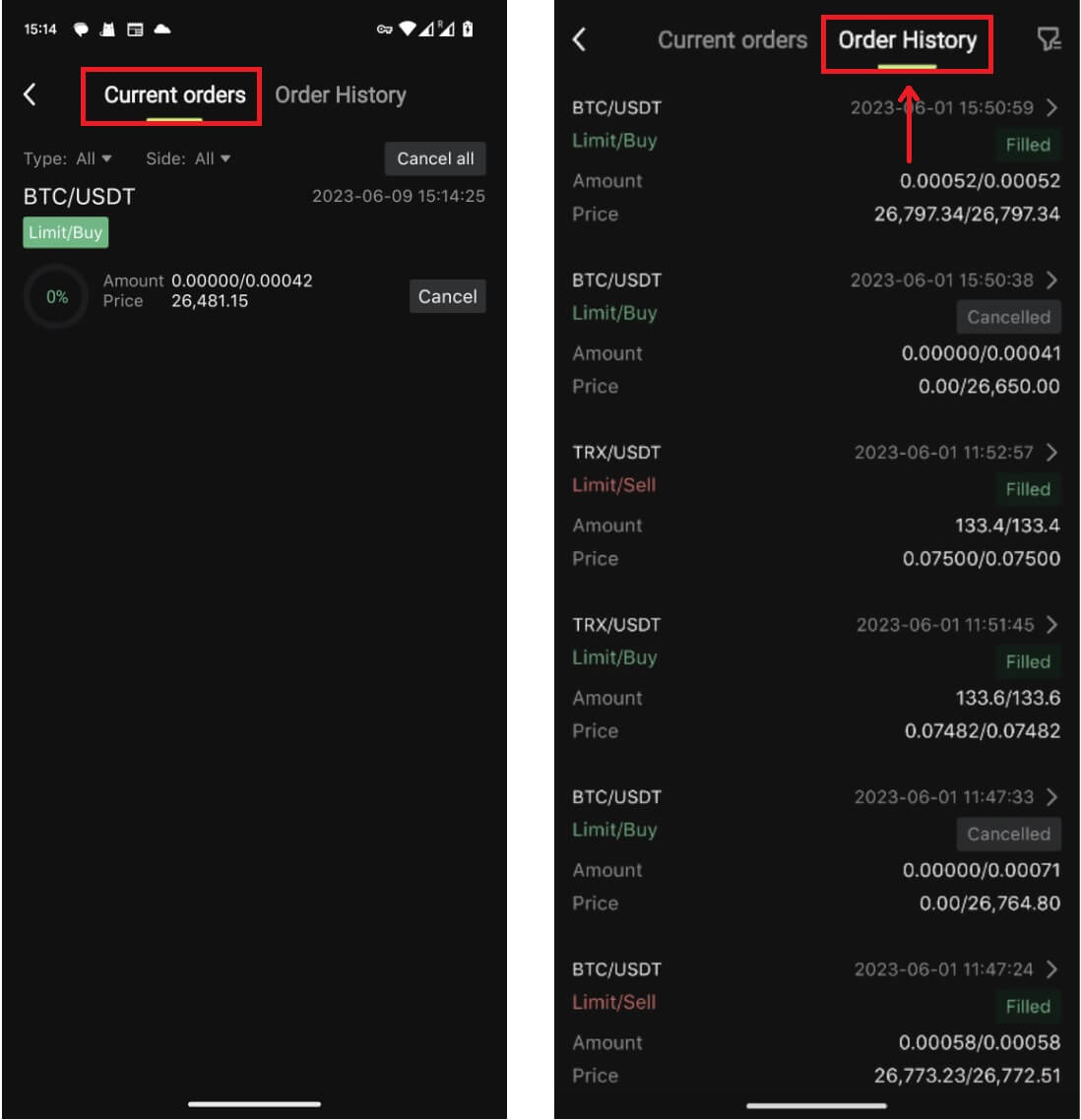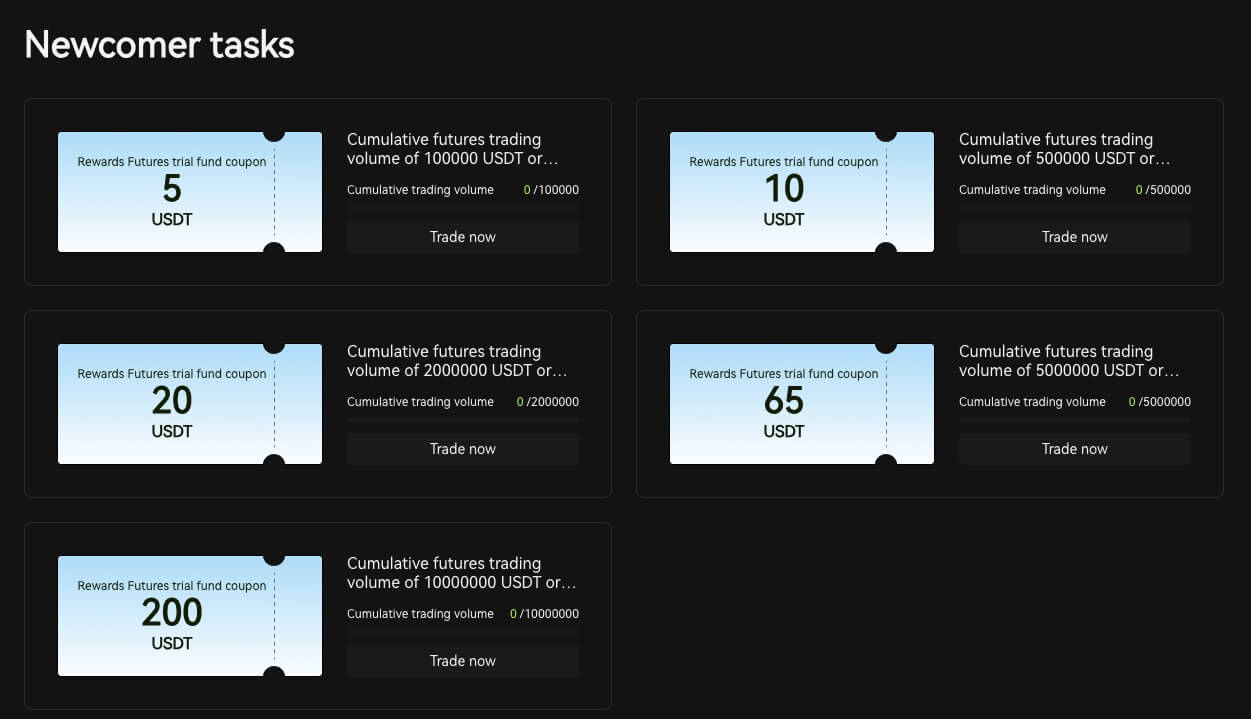Як гандляваць у Bitunix для пачаткоўцаў

Як зарэгістраваць уліковы запіс на Bitunix
Як зарэгістравацца на Bitunix з дапамогай нумара тэлефона або электроннай пошты
1. Перайдзіце ў Bitunix і націсніце [ Зарэгістравацца ]. 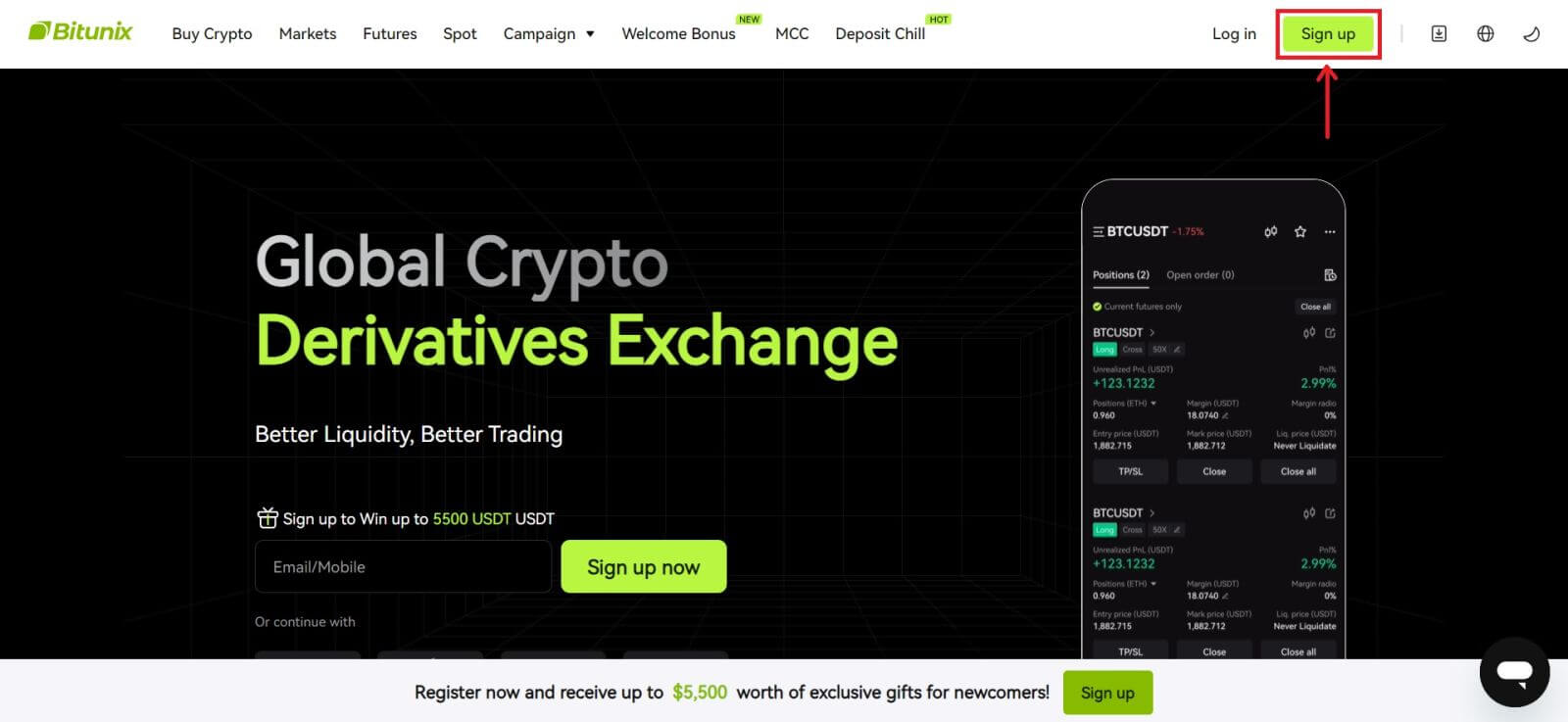 2. Выберыце спосаб рэгістрацыі. Вы можаце зарэгістравацца, выкарыстоўваючы свой адрас электроннай пошты, нумар тэлефона, Google або Apple. (Facebook і X зараз недаступныя для гэтага прыкладання).
2. Выберыце спосаб рэгістрацыі. Вы можаце зарэгістравацца, выкарыстоўваючы свой адрас электроннай пошты, нумар тэлефона, Google або Apple. (Facebook і X зараз недаступныя для гэтага прыкладання). 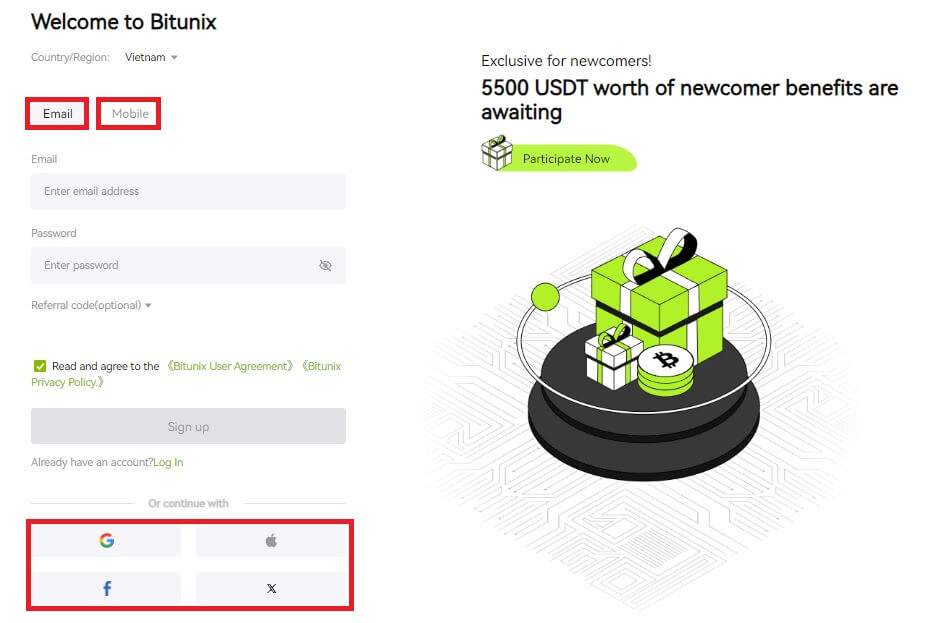 3. Выберыце [Электронная пошта] або [Нумар тэлефона] і ўвядзіце свой адрас электроннай пошты/нумар тэлефона. Затым стварыце бяспечны пароль для свайго ўліковага запісу.
3. Выберыце [Электронная пошта] або [Нумар тэлефона] і ўвядзіце свой адрас электроннай пошты/нумар тэлефона. Затым стварыце бяспечны пароль для свайго ўліковага запісу.
Заўвага:
Ваш пароль павінен змяшчаць 8-20 сімвалаў з вялікімі літарамі, малымі літарамі і лічбамі.
Прачытайце і пагадзіцеся з Умовамі абслугоўвання і Палітыкай прыватнасці, затым націсніце [Зарэгістравацца]. 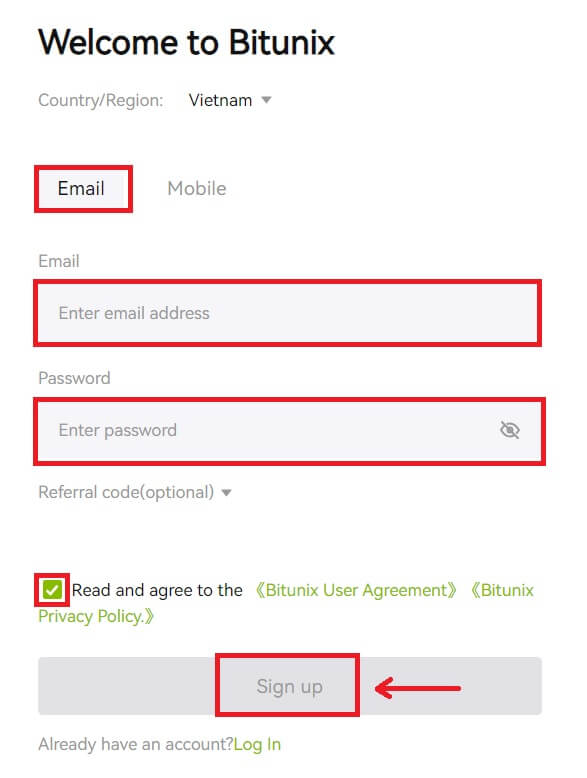
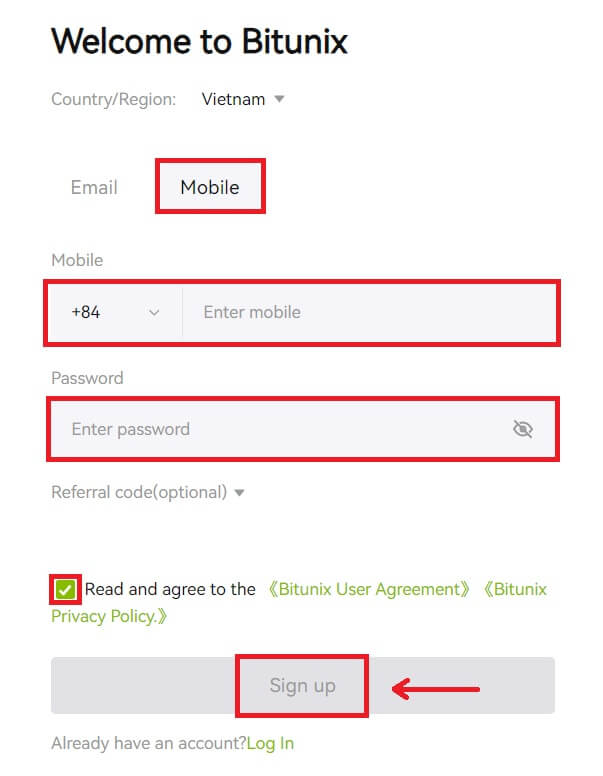 4. Завяршыце працэс праверкі, і вы атрымаеце 6-значны код праверкі на сваю электронную пошту або тэлефон. Увядзіце код і націсніце [Access Bitunix].
4. Завяршыце працэс праверкі, і вы атрымаеце 6-значны код праверкі на сваю электронную пошту або тэлефон. Увядзіце код і націсніце [Access Bitunix]. 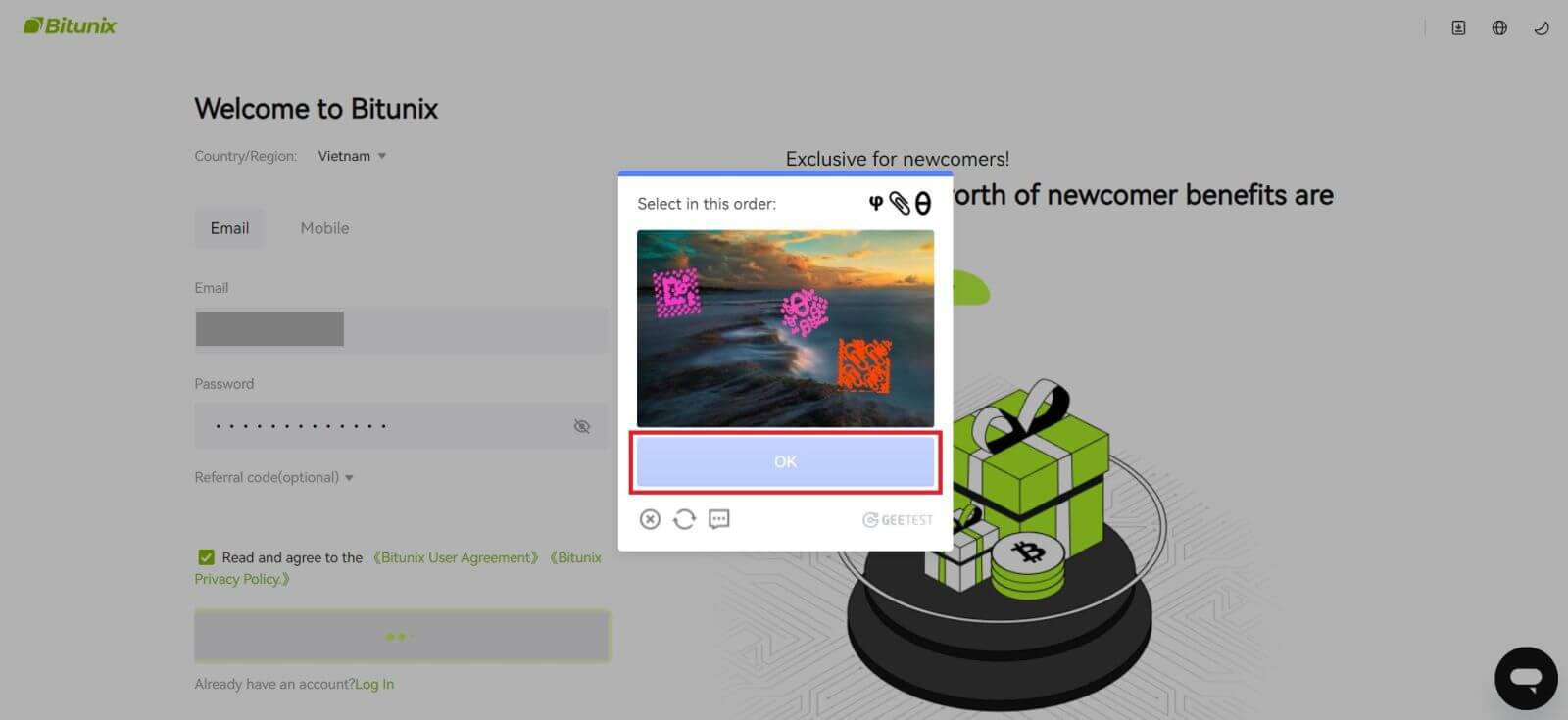
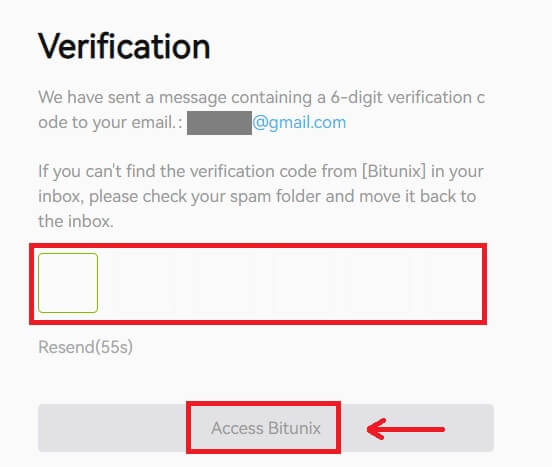
5. Віншуем, вы паспяхова зарэгістраваліся на Bitunix. 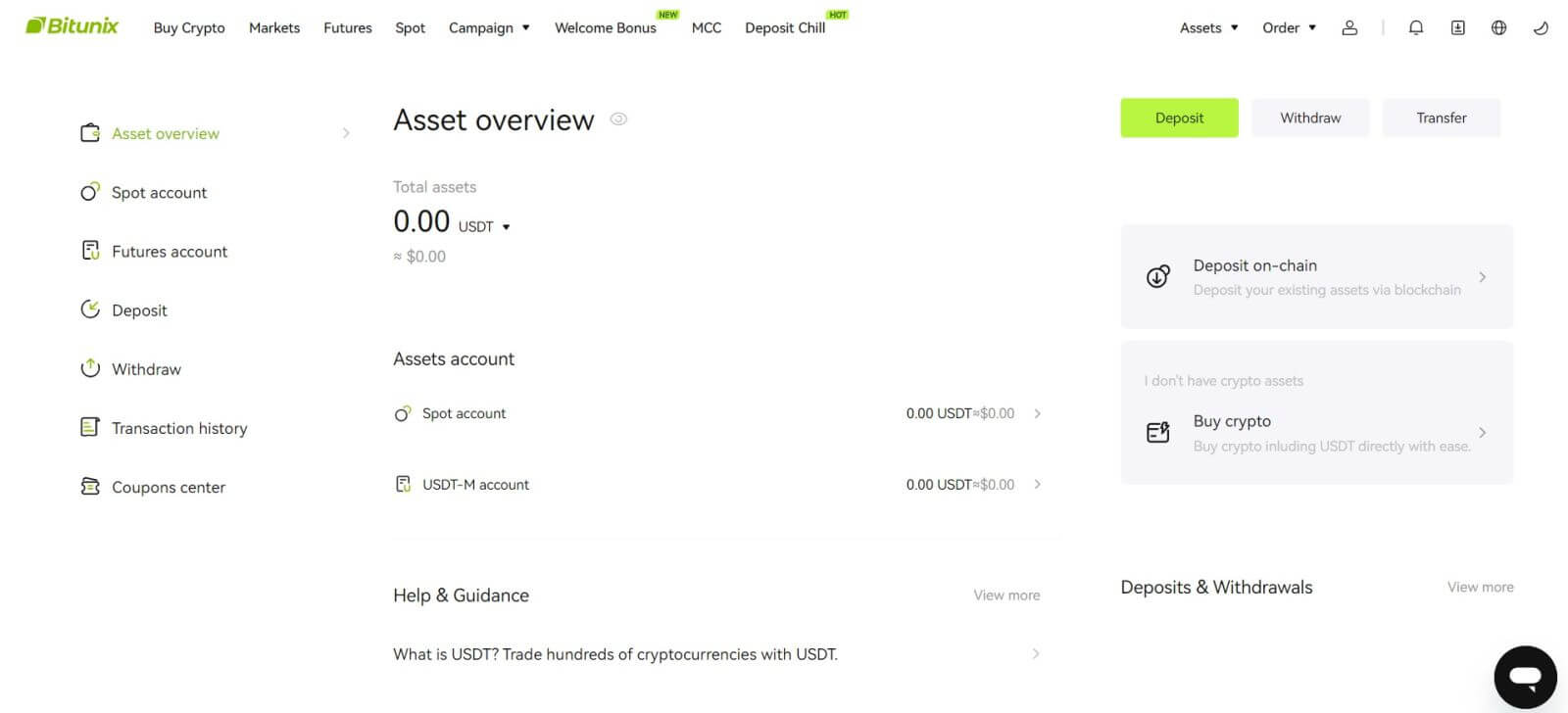
Як зарэгістравацца на Bitunix у Apple
1. Акрамя таго, вы можаце зарэгістравацца з дапамогай сістэмы адзінага ўваходу са сваім уліковым запісам Apple, наведаўшы Bitunix і націснуўшы [ Зарэгістравацца ]. 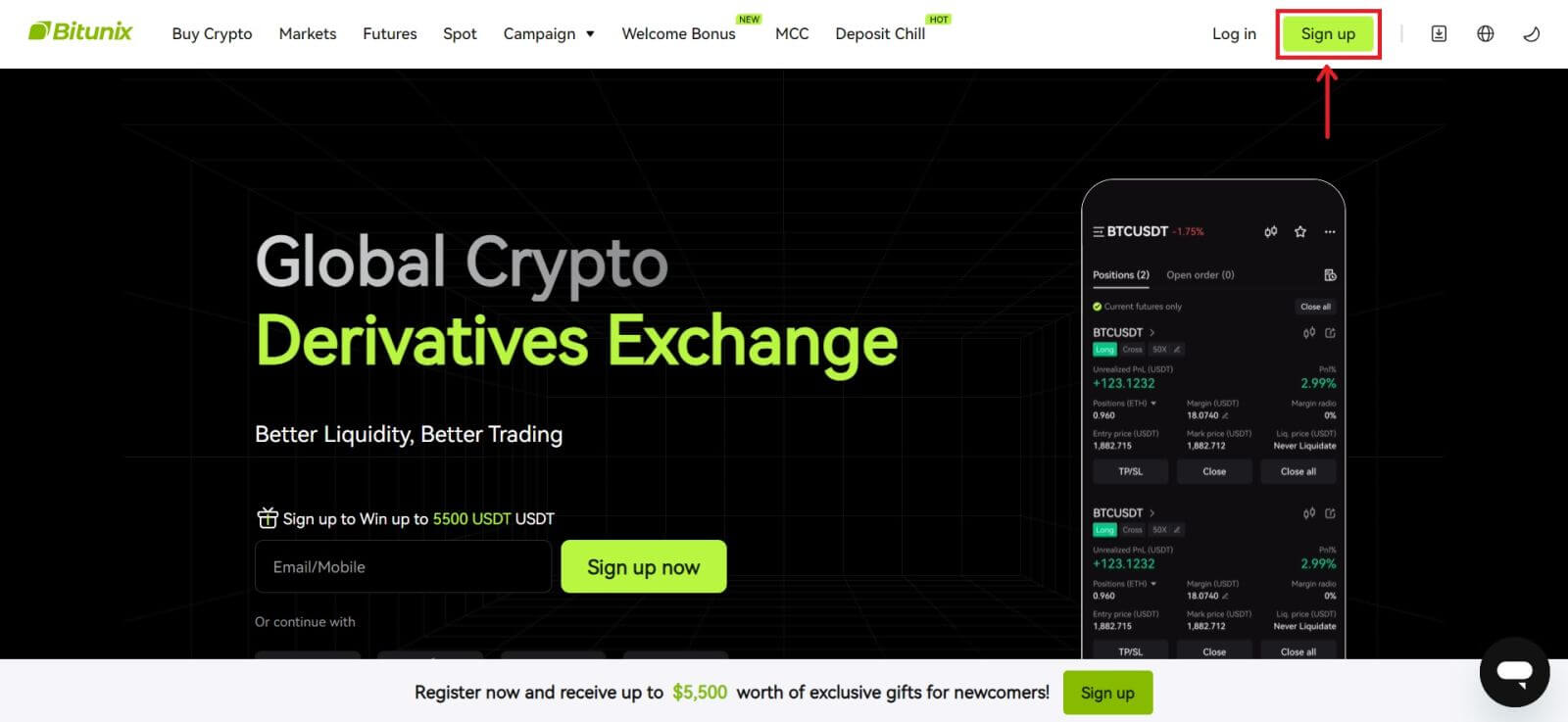 2. Выберыце [Apple], з'явіцца ўсплывальнае акно, і вам будзе прапанавана ўвайсці ў Bitunix, выкарыстоўваючы свой уліковы запіс Apple.
2. Выберыце [Apple], з'явіцца ўсплывальнае акно, і вам будзе прапанавана ўвайсці ў Bitunix, выкарыстоўваючы свой уліковы запіс Apple. 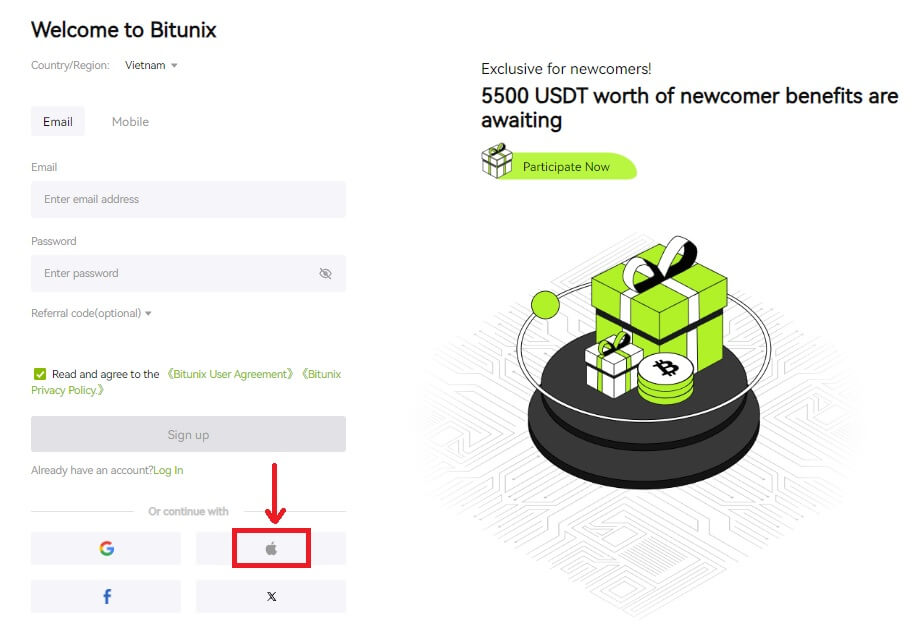 3. Увядзіце свой Apple ID і пароль для ўваходу ў Bitunix.
3. Увядзіце свой Apple ID і пароль для ўваходу ў Bitunix. 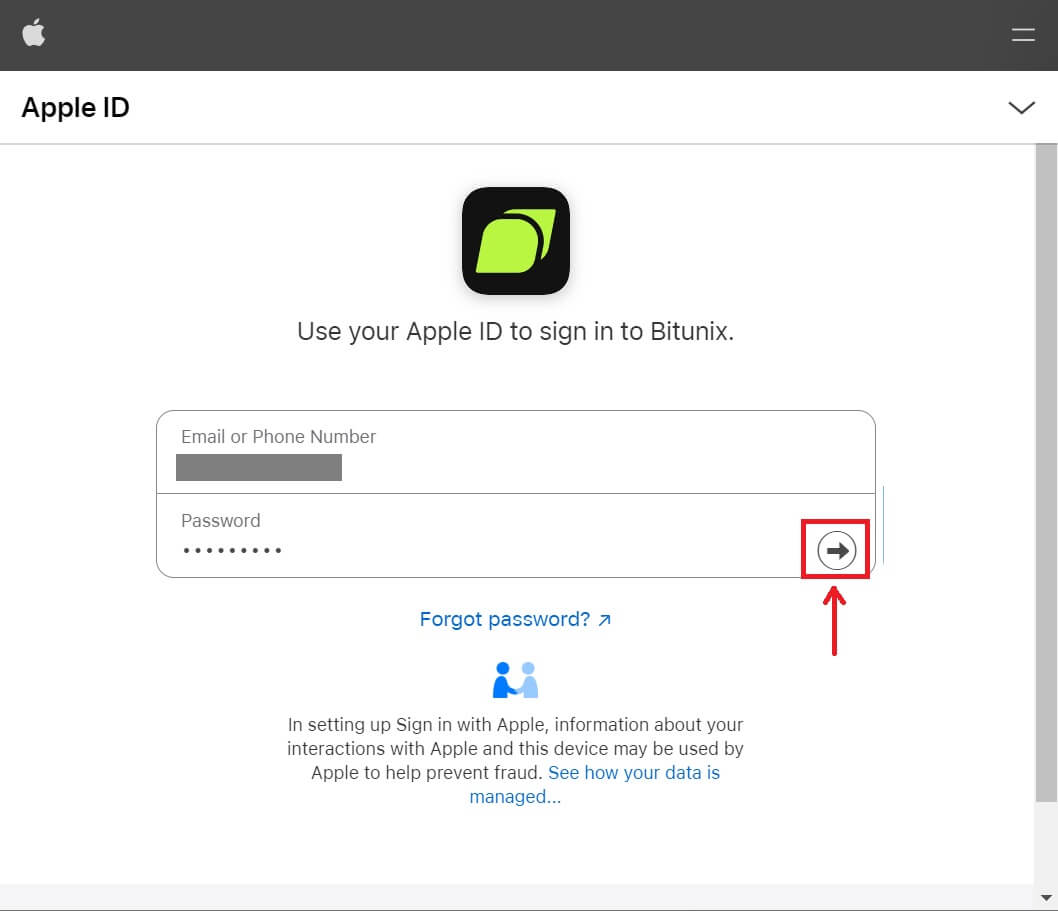 Націсніце [Працягнуць] і ўвядзіце праверачны код.
Націсніце [Працягнуць] і ўвядзіце праверачны код. 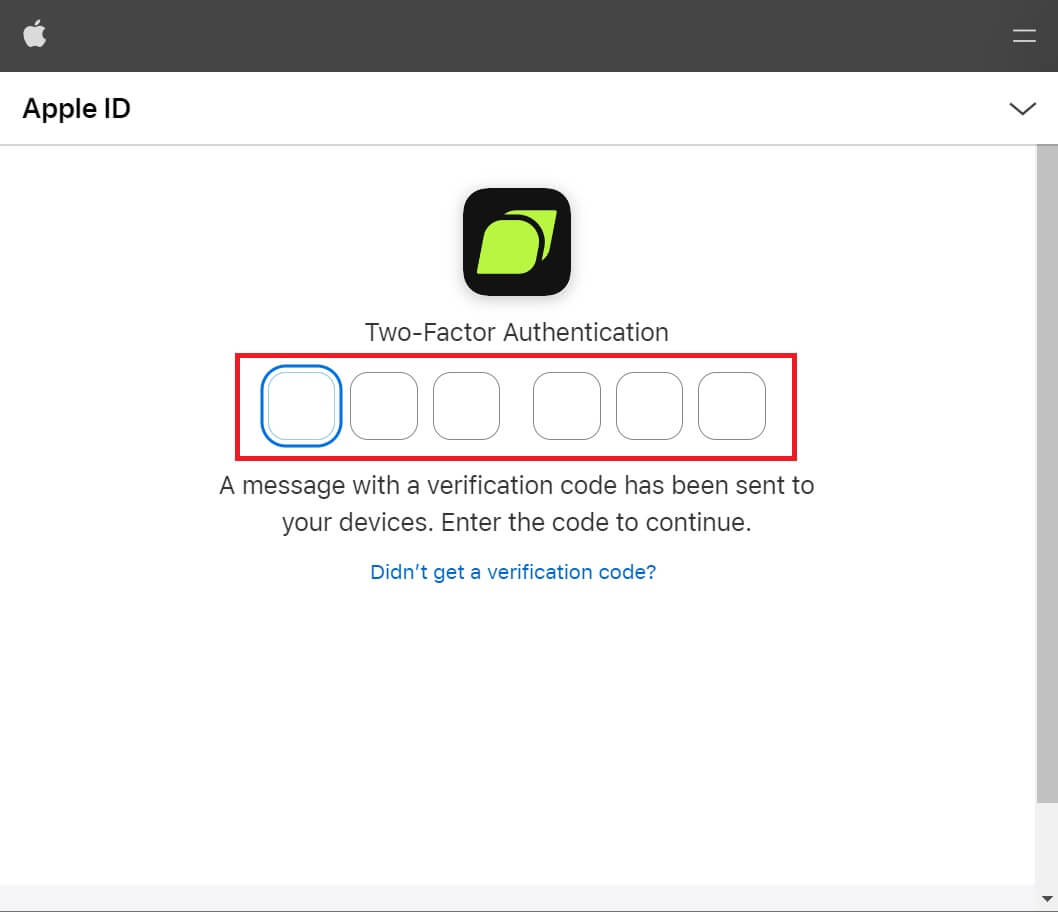 4. Пасля ўваходу вы будзеце перанакіраваны на сайт Bitunix. Запоўніце сваю інфармацыю, прачытайце і пагадзіцеся з Умовамі абслугоўвання і Палітыкай прыватнасці, затым націсніце [Зарэгістравацца].
4. Пасля ўваходу вы будзеце перанакіраваны на сайт Bitunix. Запоўніце сваю інфармацыю, прачытайце і пагадзіцеся з Умовамі абслугоўвання і Палітыкай прыватнасці, затым націсніце [Зарэгістравацца]. 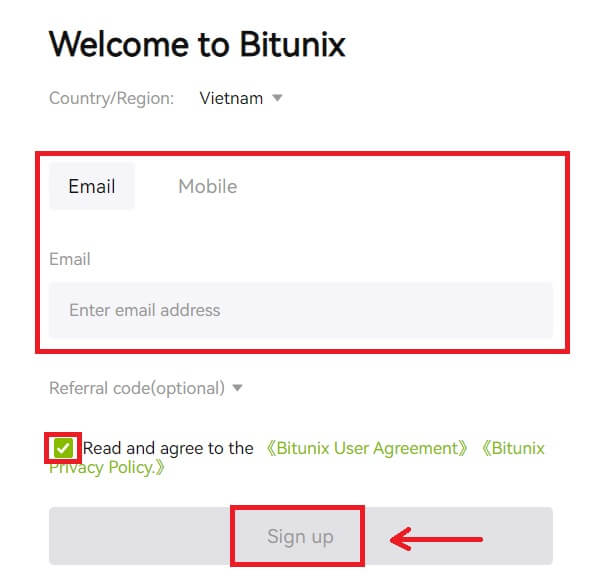
5. Віншую! Вы паспяхова стварылі ўліковы запіс Bitunix. 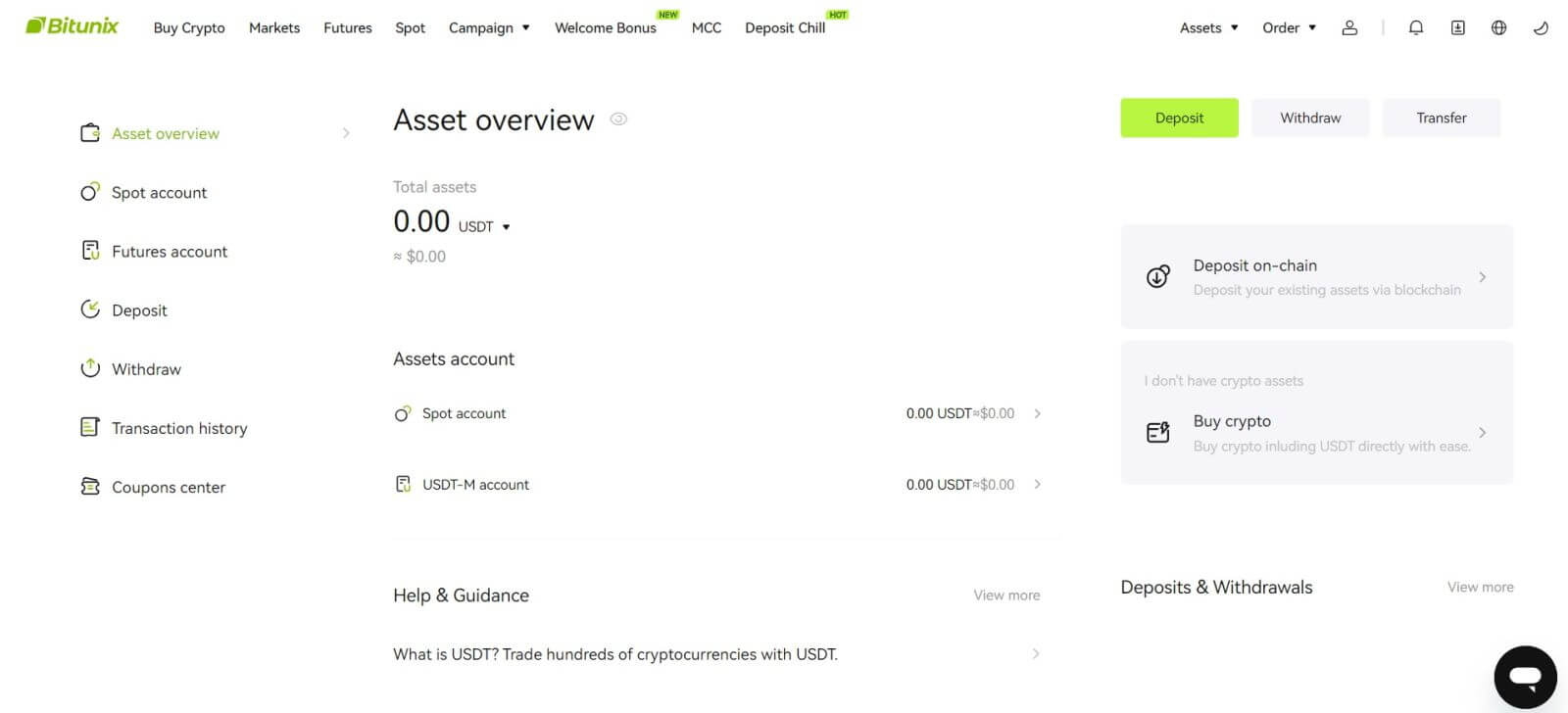
Як зарэгістравацца на Bitunix з Google
Акрамя таго, вы можаце стварыць уліковы запіс Bitunix праз Gmail. Калі вы хочаце зрабіць гэта, выканайце наступныя дзеянні:
1. Спачатку вам трэба будзе перайсці ў Bitunix і націснуць [ Зарэгістравацца ]. 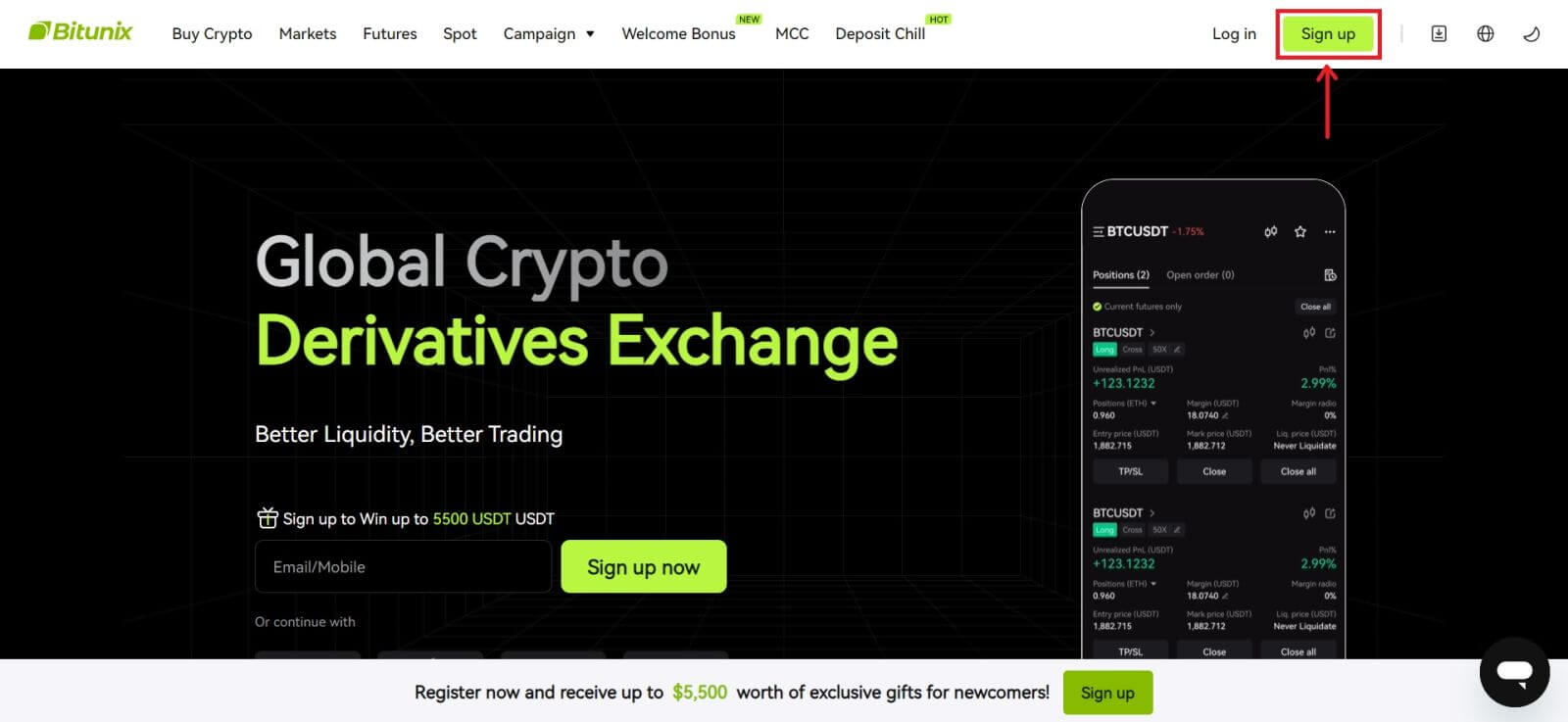 2. Націсніце на кнопку [Google].
2. Націсніце на кнопку [Google]. 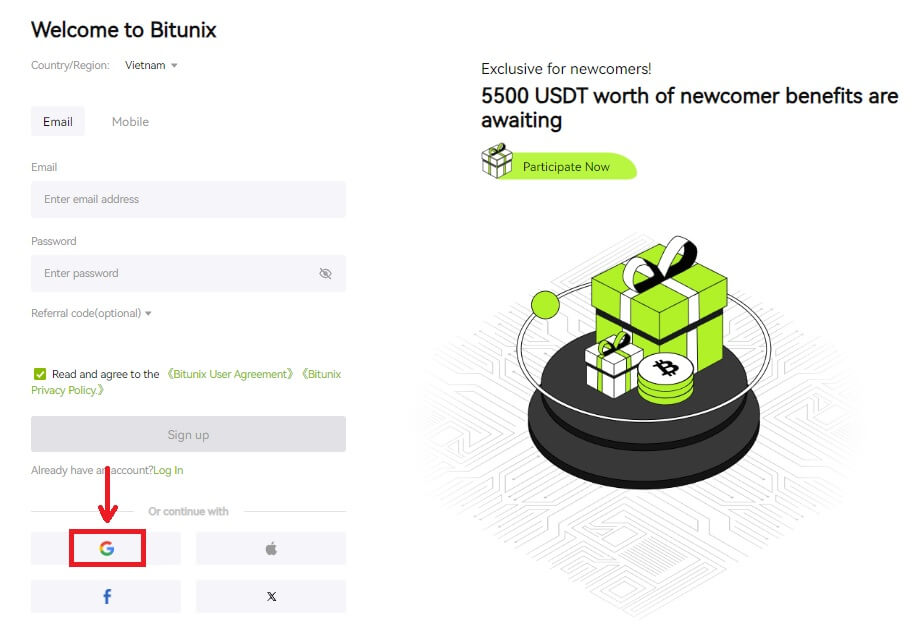 3. Адкрыецца акно ўваходу, дзе вы можаце выбраць існуючы ўліковы запіс або [Выкарыстаць іншы ўліковы запіс].
3. Адкрыецца акно ўваходу, дзе вы можаце выбраць існуючы ўліковы запіс або [Выкарыстаць іншы ўліковы запіс]. 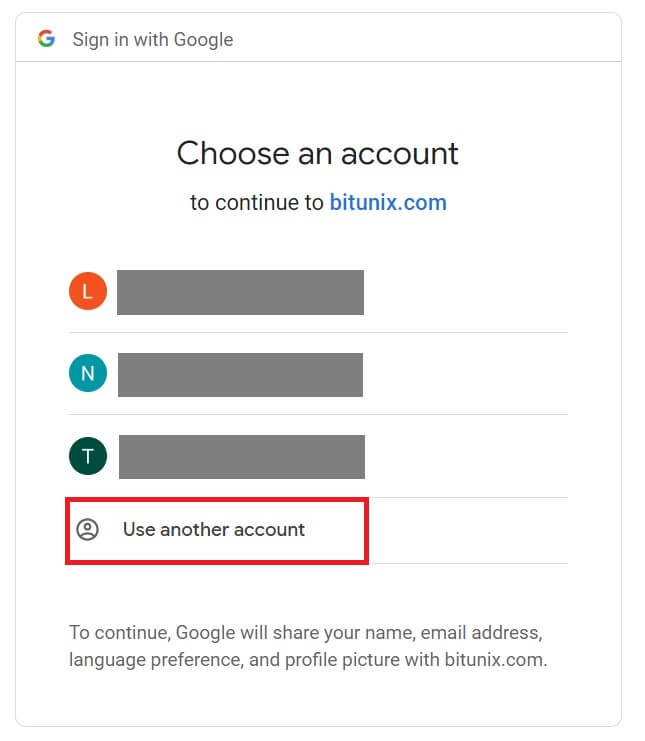
4. Увядзіце адрас электроннай пошты і пароль, затым націсніце [Далей]. 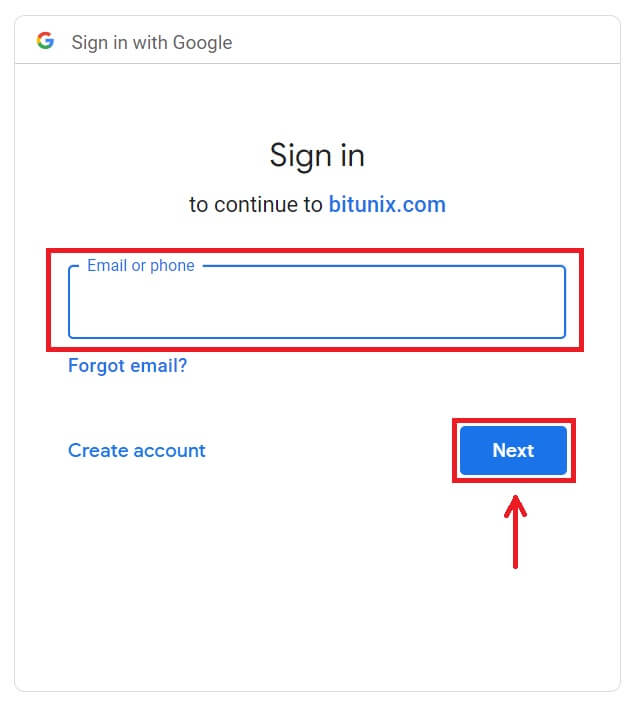
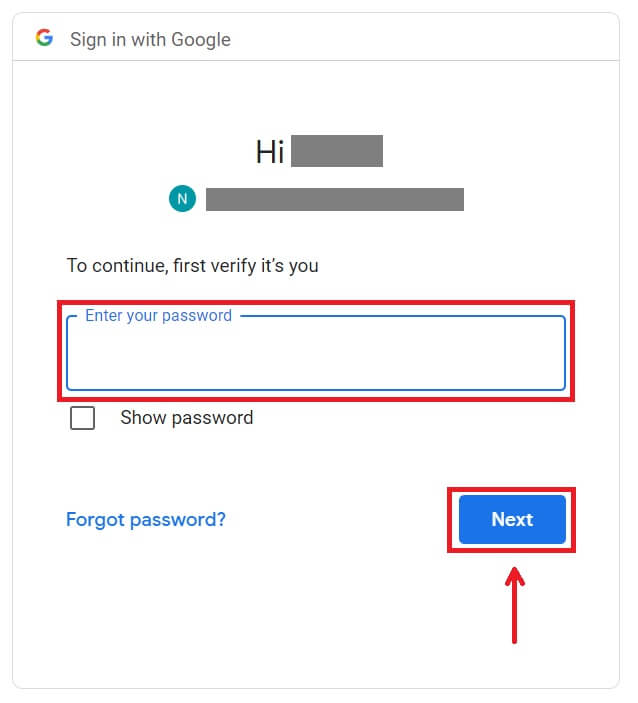 Пацвердзіце выкарыстанне ўліковага запісу, націснуўшы [Працягнуць].
Пацвердзіце выкарыстанне ўліковага запісу, націснуўшы [Працягнуць]. 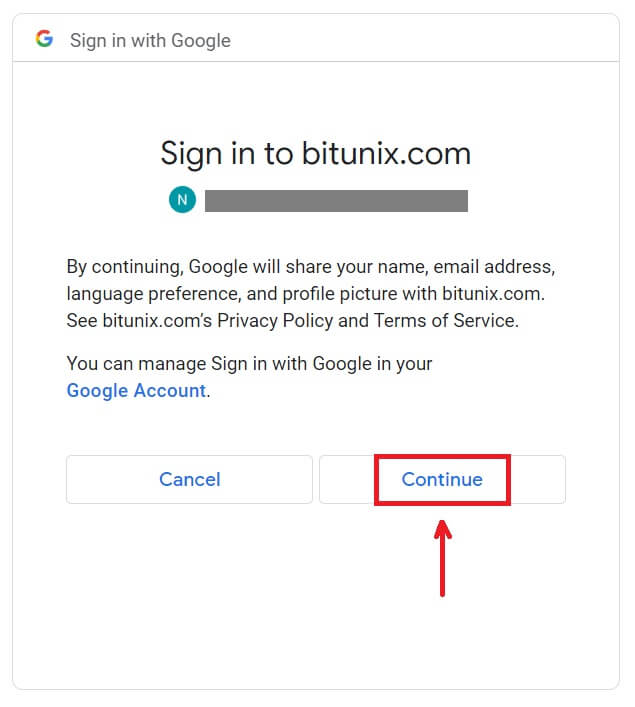 5. Запоўніце інфармацыю, каб стварыць новы ўліковы запіс. Затым [Зарэгістравацца].
5. Запоўніце інфармацыю, каб стварыць новы ўліковы запіс. Затым [Зарэгістравацца]. 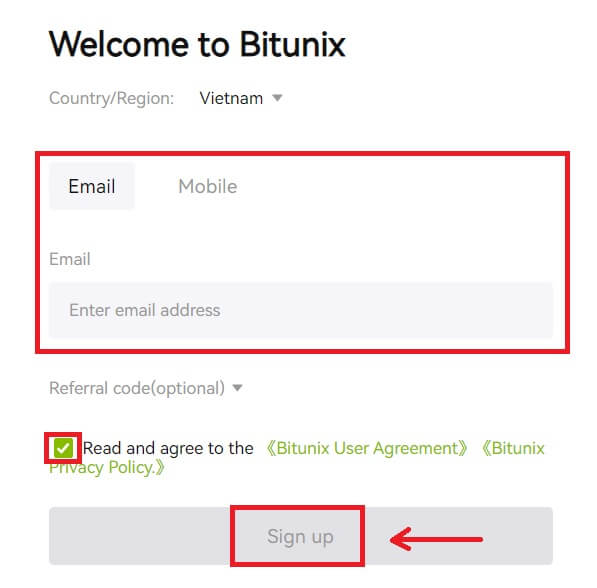 6. Віншуем! Вы паспяхова стварылі ўліковы запіс Bitunix.
6. Віншуем! Вы паспяхова стварылі ўліковы запіс Bitunix. 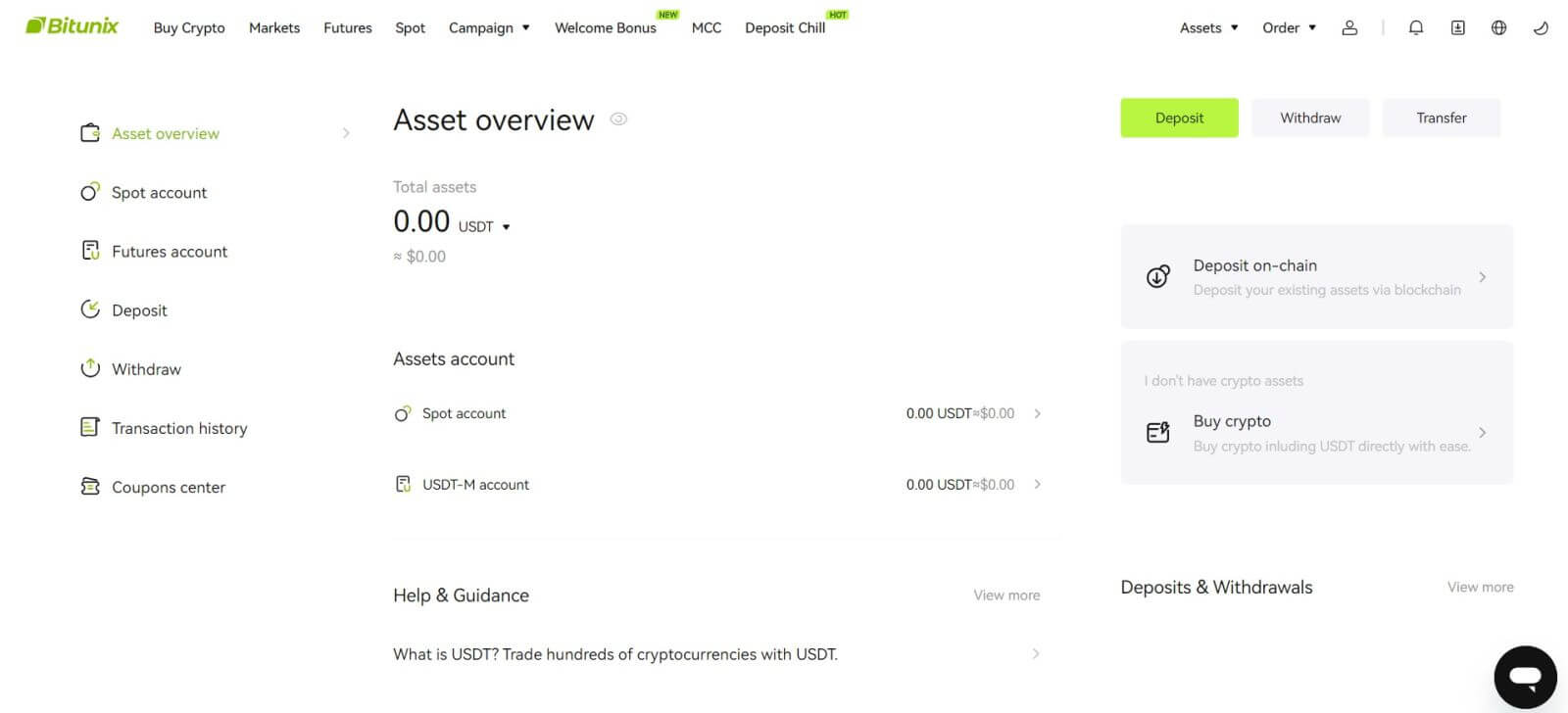
Як зарэгістравацца ў дадатку Bitunix
Вы можаце зарэгістраваць уліковы запіс Bitunix з вашым адрасам электроннай пошты, нумарам тэлефона або вашым уліковым запісам Apple/Google у дадатку Bitunix з дапамогай некалькіх націсканняў.
1. Спампуйце праграму Bitunix і націсніце [ Увайсці/Зарэгістравацца ]. 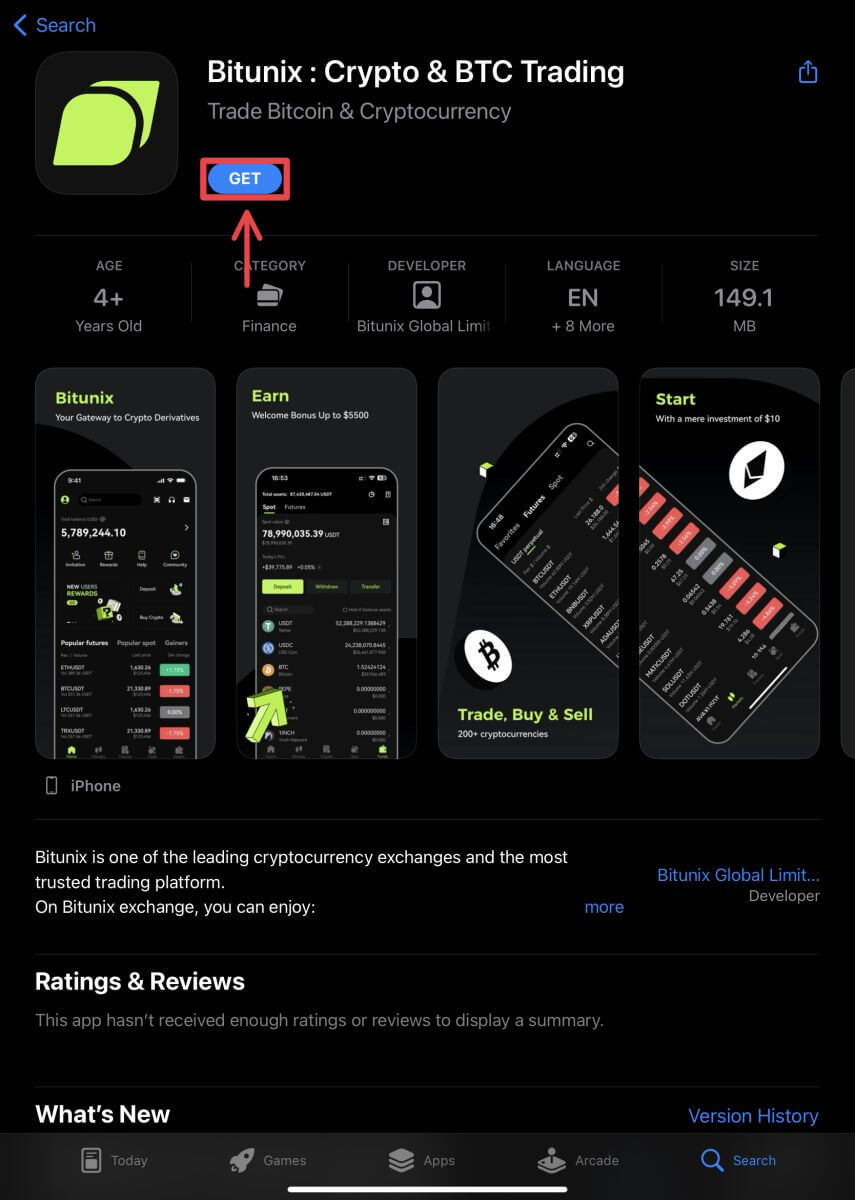
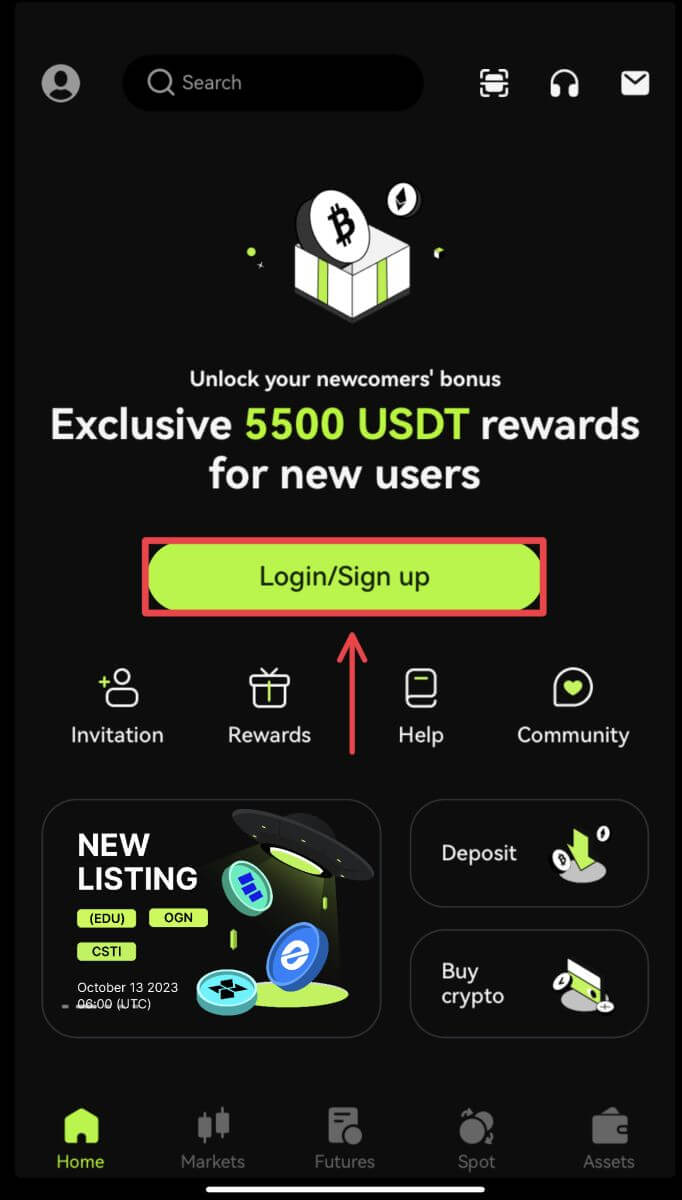 2. Выберыце спосаб рэгістрацыі. Магчымасць рэгістрацыі з дапамогай Facebook і X (Twitter) зараз недаступная.
2. Выберыце спосаб рэгістрацыі. Магчымасць рэгістрацыі з дапамогай Facebook і X (Twitter) зараз недаступная. 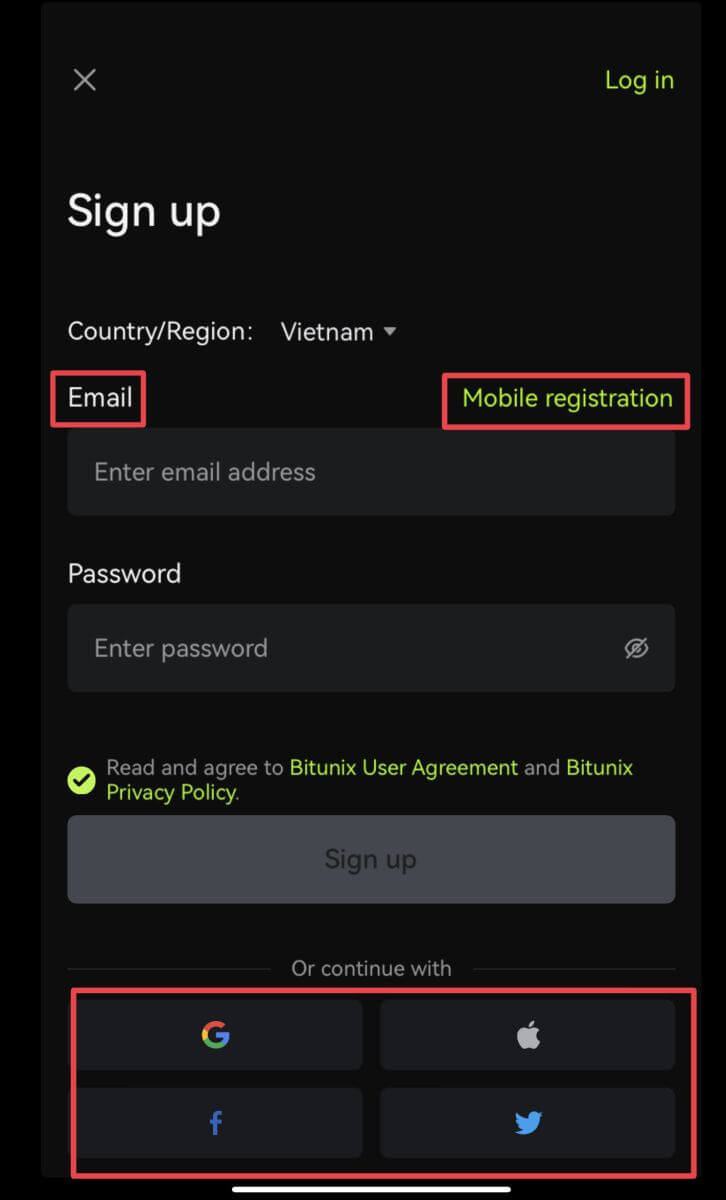
Зарэгіструйцеся з дапамогай электроннай пошты/нумара тэлефона:
3. Выберыце [Электронная пошта] або [Мабільная рэгістрацыя] і ўвядзіце адрас электроннай пошты/нумар тэлефона і пароль.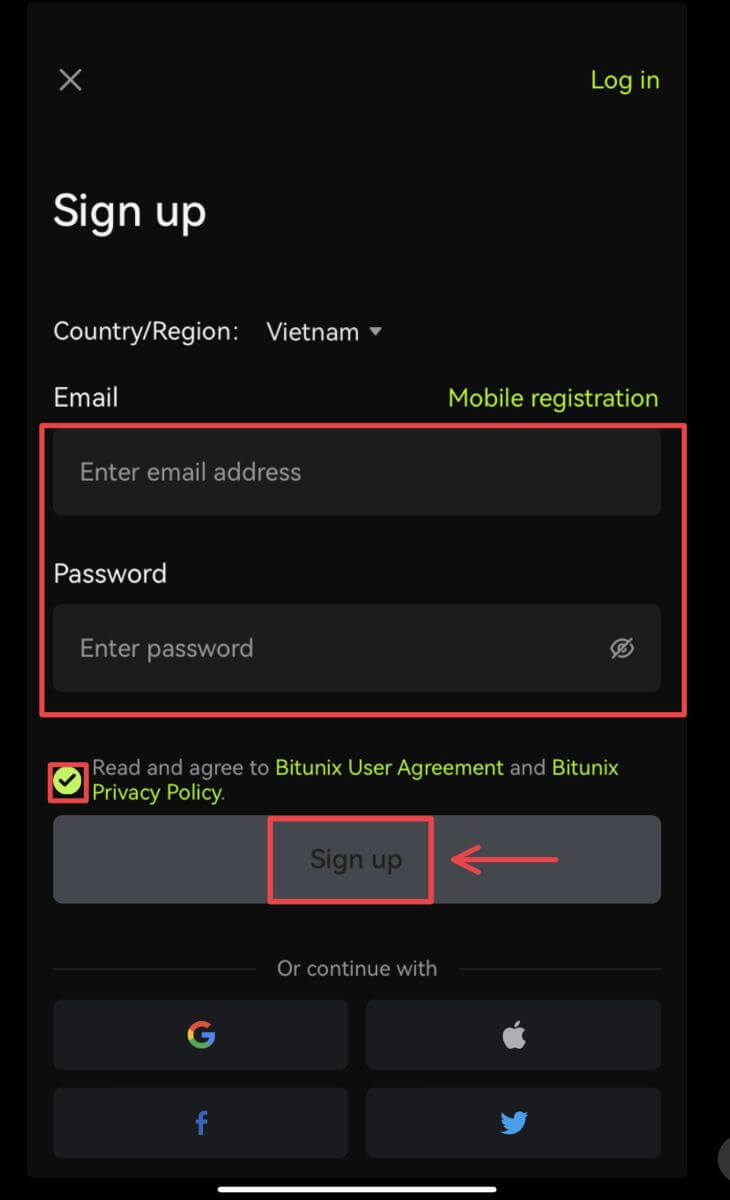 Заўвага:
Заўвага:
Ваш пароль павінен змяшчаць не менш за 8 сімвалаў, уключаючы адну вялікую літару і адну лічбу.
Прачытайце і пагадзіцеся з Умовамі абслугоўвання і Палітыкай прыватнасці, затым націсніце [Зарэгістравацца].
4. Завяршыце працэс праверкі. Затым вы атрымаеце 6-значны код спраўджання на сваю электронную пошту або тэлефон. Увядзіце код і націсніце [Доступ да Bitunix]. 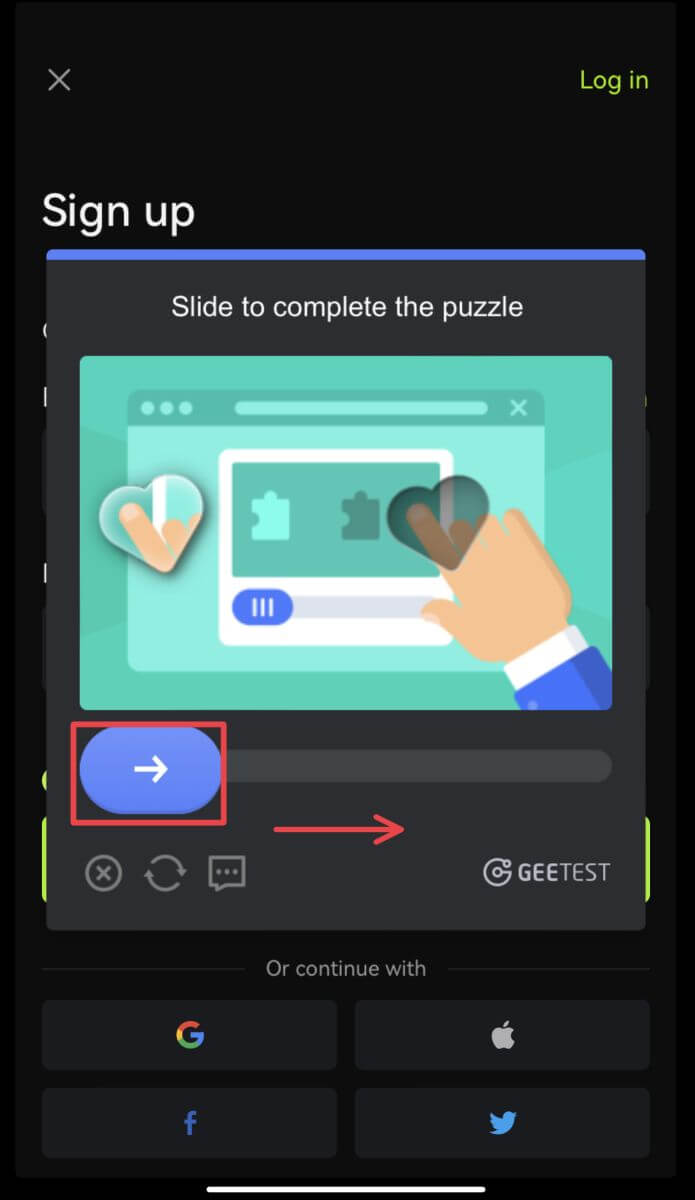
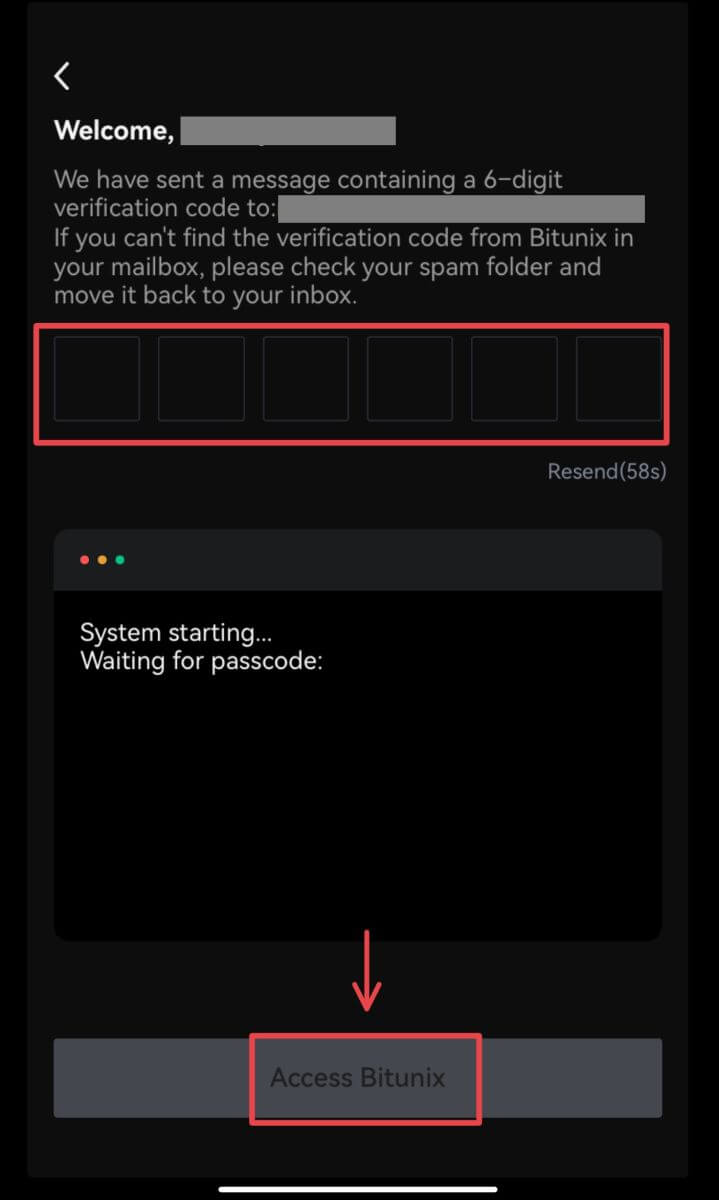 5. Віншую! Вы паспяхова стварылі ўліковы запіс Bitunix.
5. Віншую! Вы паспяхова стварылі ўліковы запіс Bitunix. 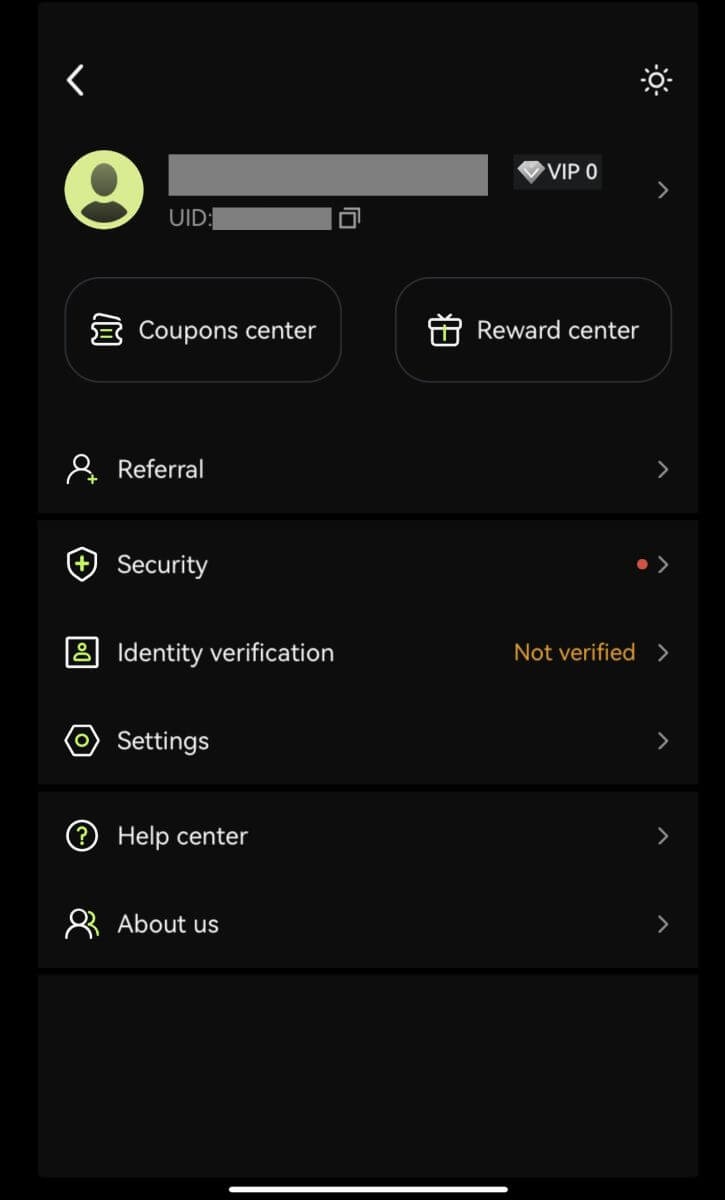
Зарэгіструйцеся з дапамогай уліковага запісу Google
3. Выберыце [Google]. Вам будзе прапанавана ўвайсці ў Bitunix, выкарыстоўваючы свой уліковы запіс Google. Націсніце [Працягнуць]. 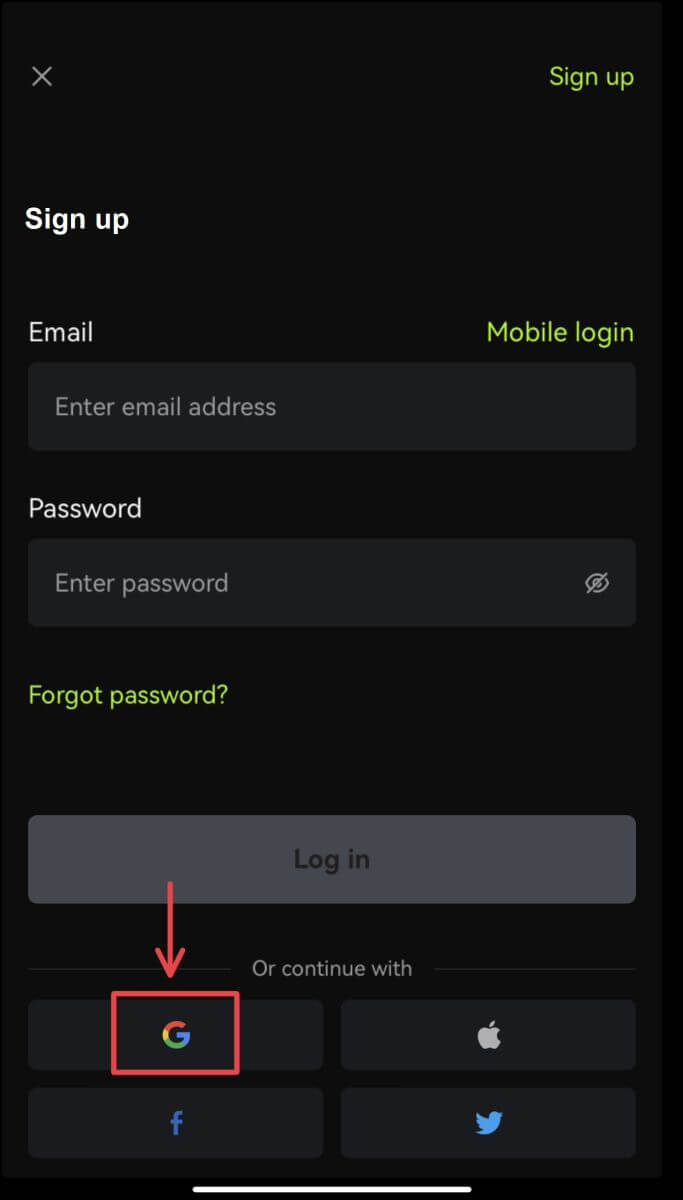
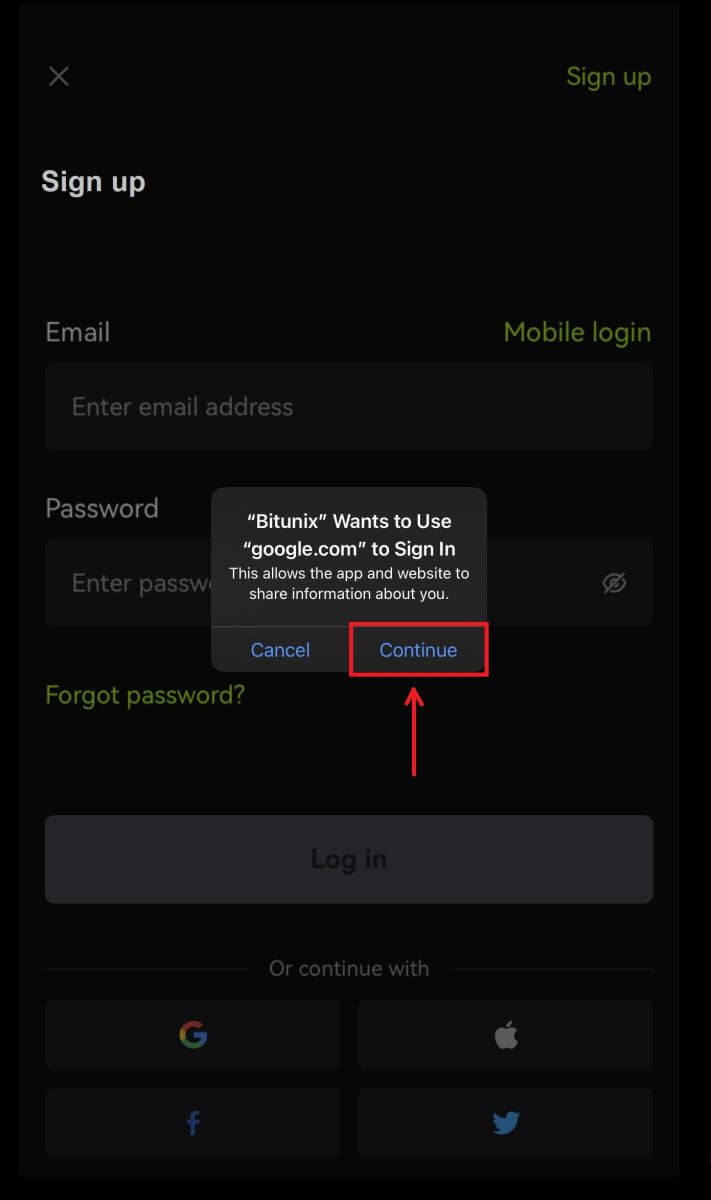 4. Выберыце патрэбны ўліковы запіс.
4. Выберыце патрэбны ўліковы запіс. 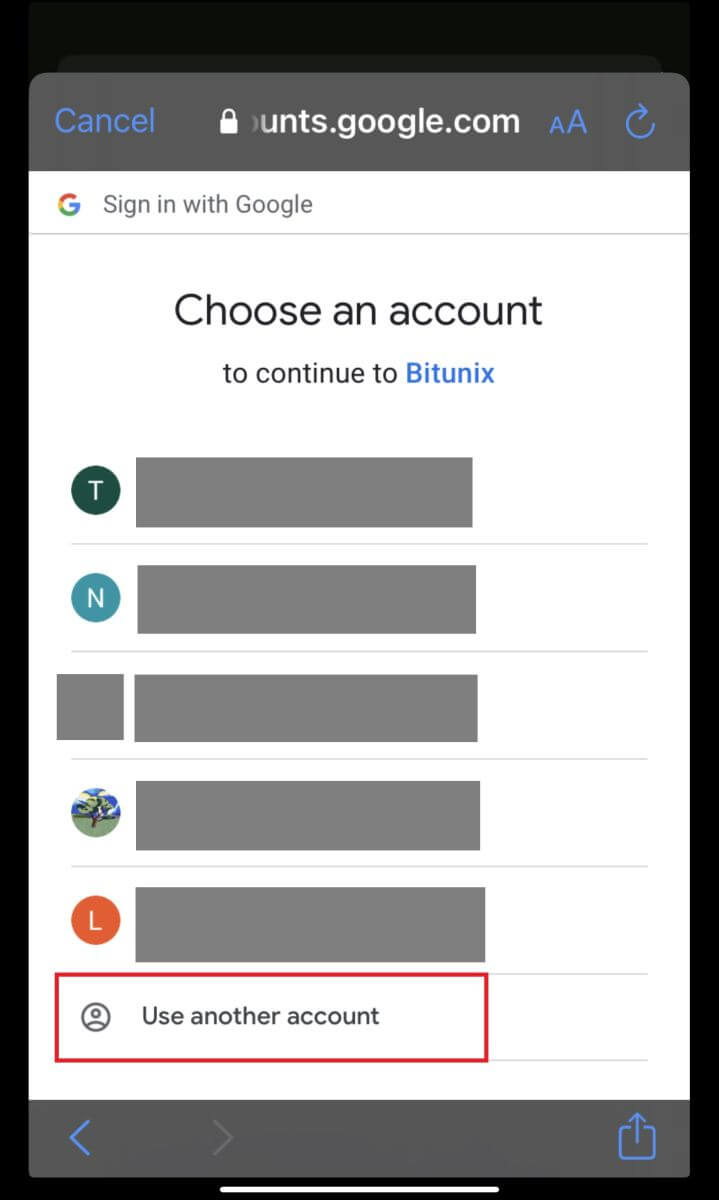 5. Націсніце [Стварыць новы ўліковы запіс Bitunix] і запоўніце сваю інфармацыю. Пагадзіцеся з умовамі і націсніце [Зарэгістравацца].
5. Націсніце [Стварыць новы ўліковы запіс Bitunix] і запоўніце сваю інфармацыю. Пагадзіцеся з умовамі і націсніце [Зарэгістравацца]. 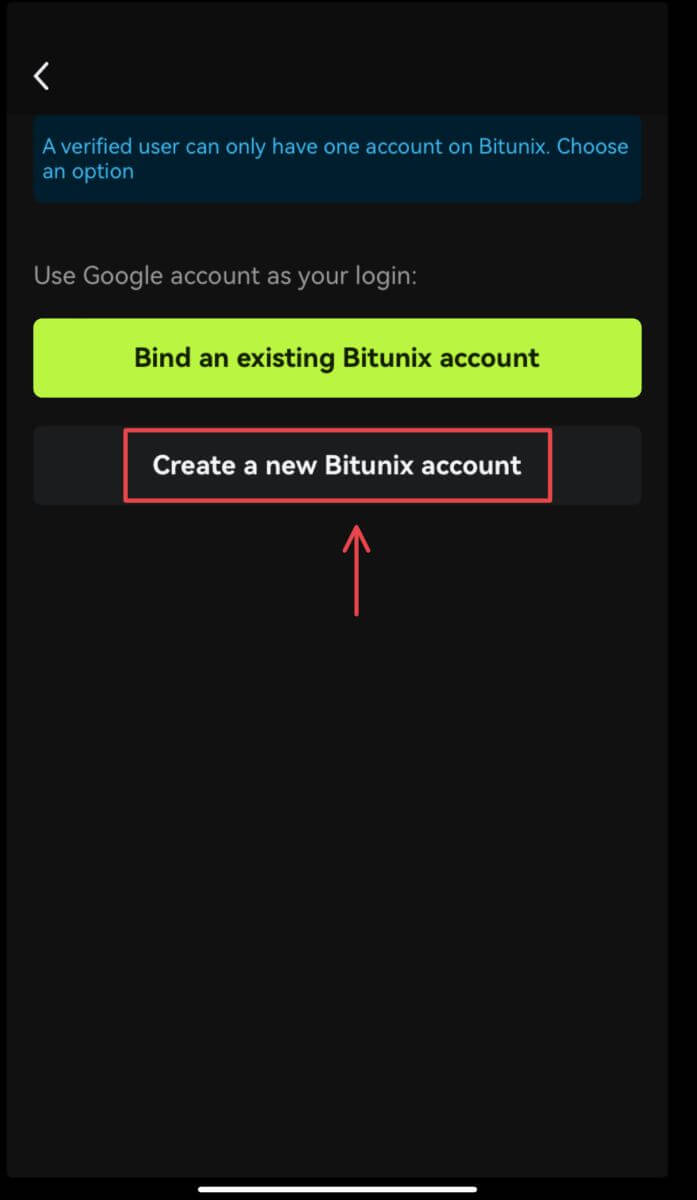
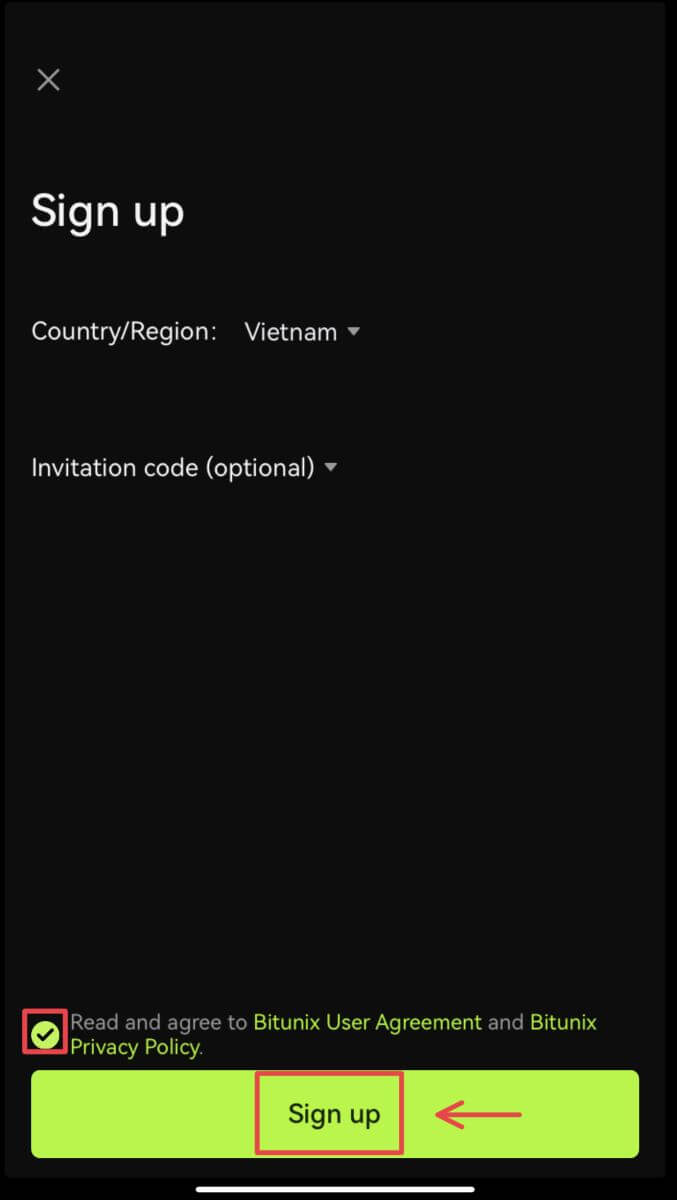 6. Вы скончылі рэгістрацыю і можаце пачаць гандляваць на Bitunix.
6. Вы скончылі рэгістрацыю і можаце пачаць гандляваць на Bitunix. 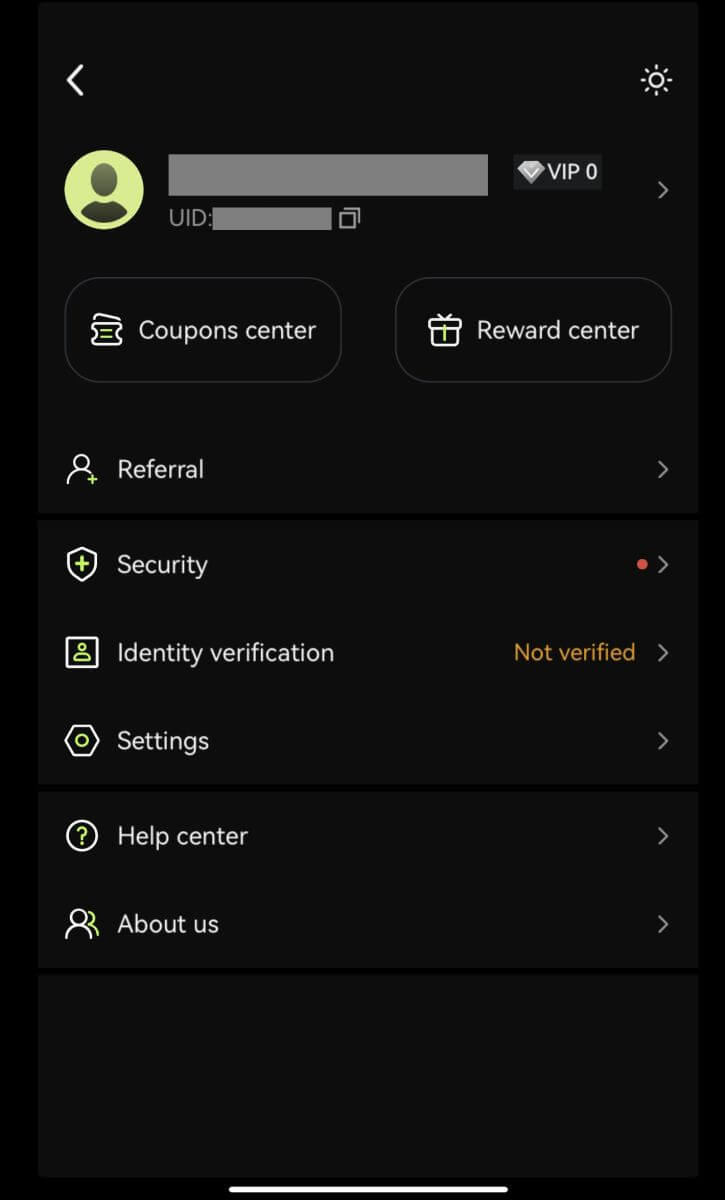
Зарэгіструйцеся са сваім уліковым запісам Apple:
3. Выберыце [Apple]. Вам будзе прапанавана ўвайсці ў Bitunix, выкарыстоўваючы свой уліковы запіс Apple. Націсніце [Працягнуць з паролем]. 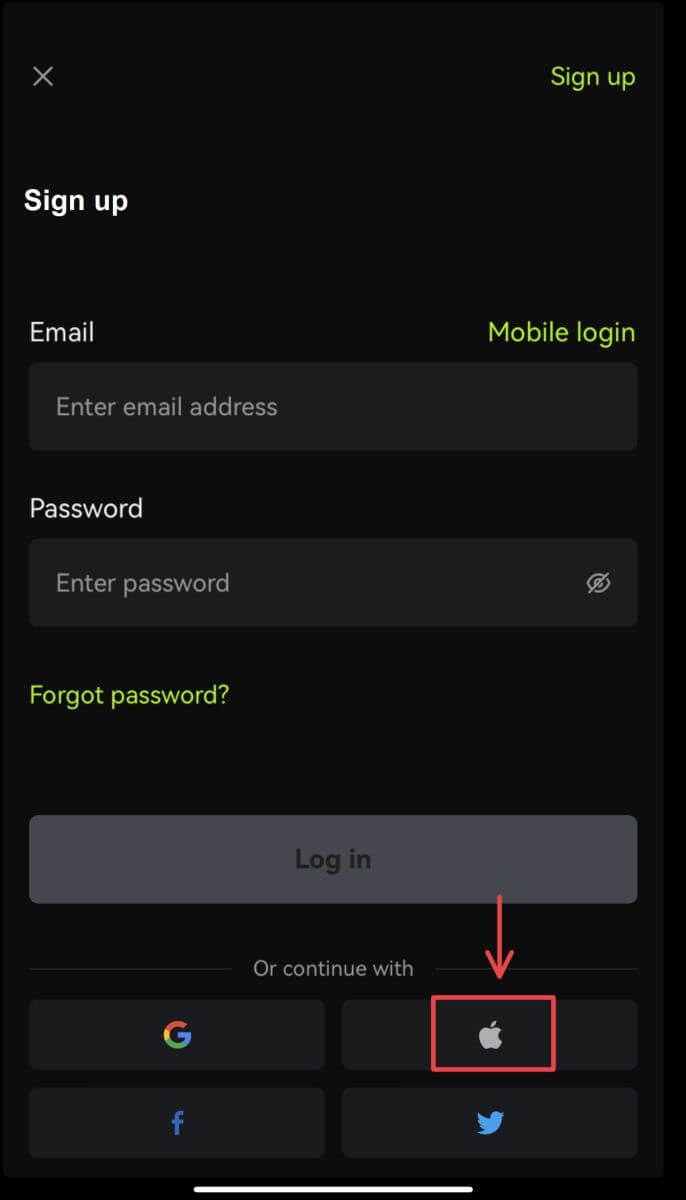
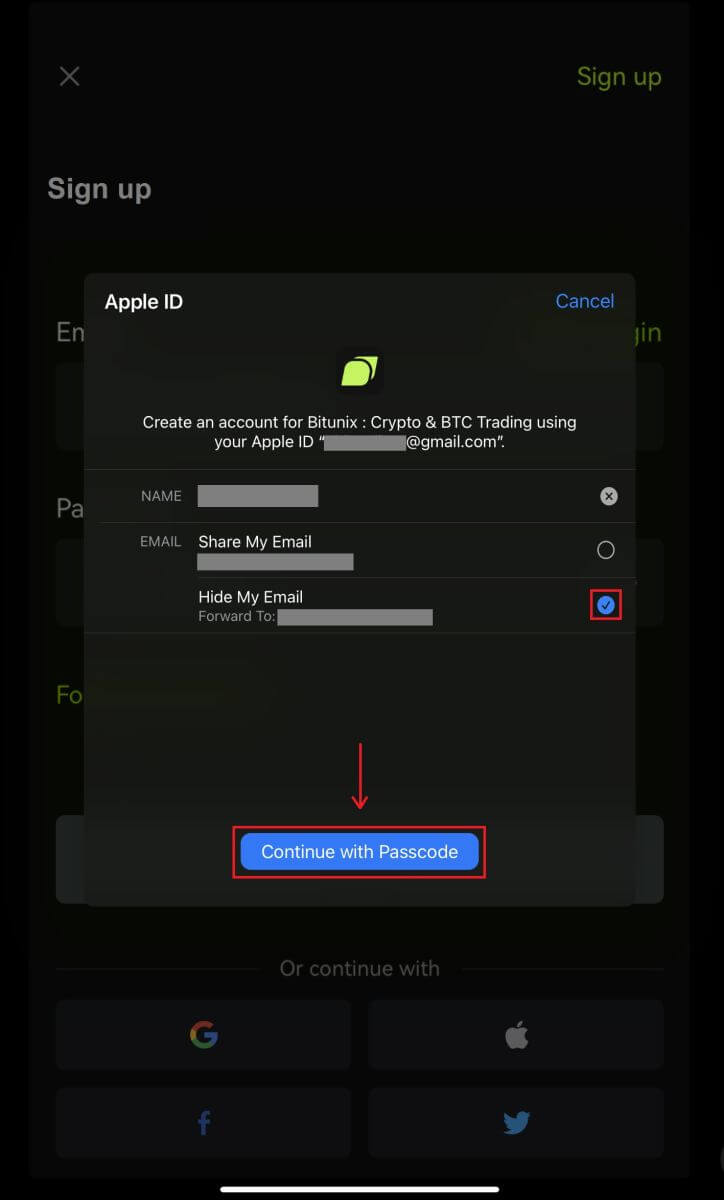 4. Запоўніце сваю інфармацыю. Пагадзіцеся з умовамі і націсніце [Зарэгістравацца].
4. Запоўніце сваю інфармацыю. Пагадзіцеся з умовамі і націсніце [Зарэгістравацца]. 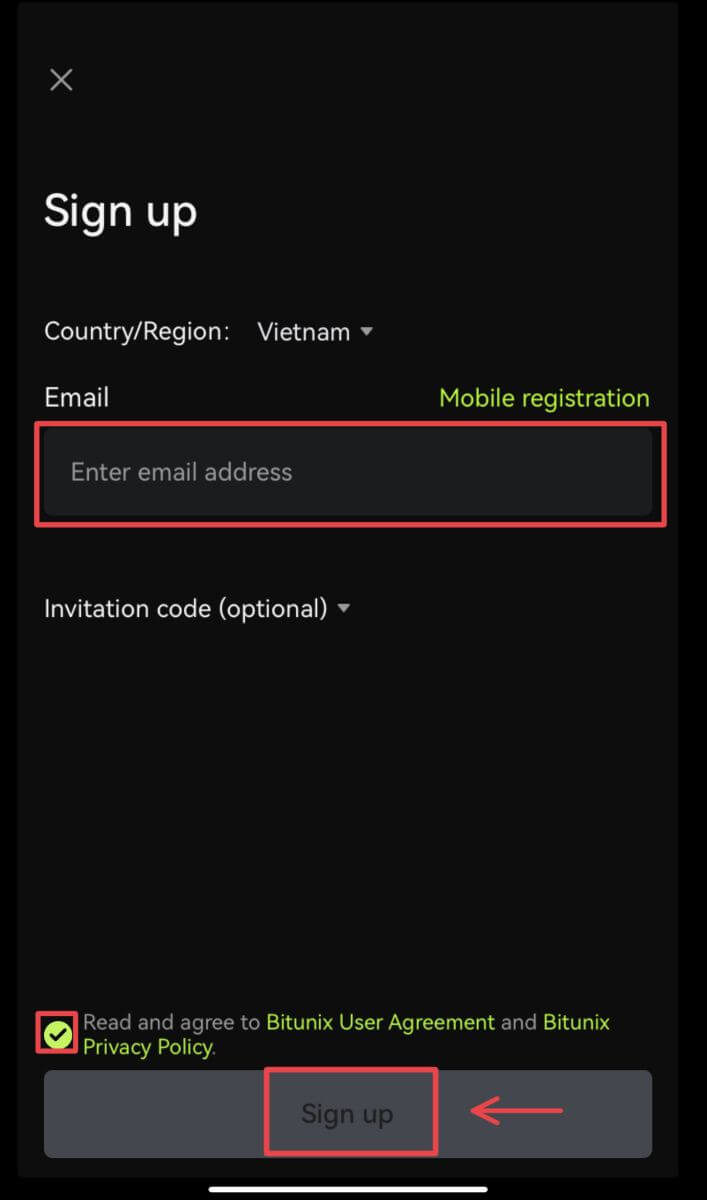
5. Вы скончылі рэгістрацыю і можаце пачаць гандляваць на Bitunix. 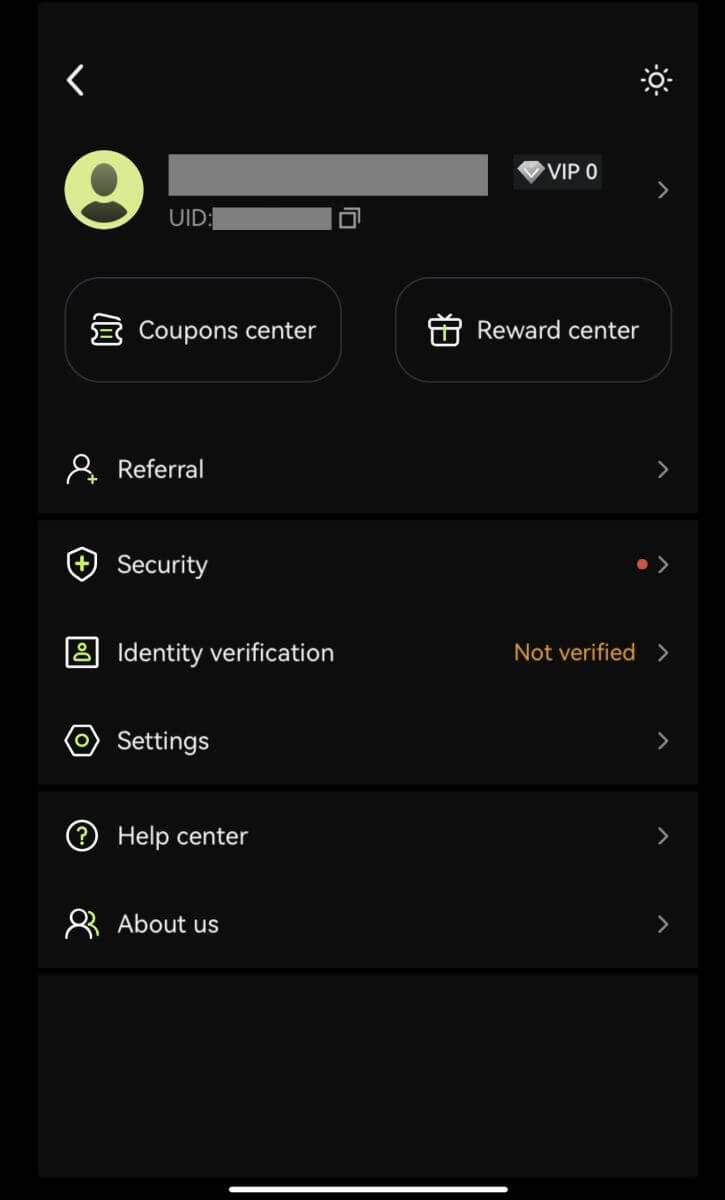
Як пацвердзіць уліковы запіс на Bitunix
Дзе я магу пацвердзіць свой уліковы запіс?
Вы можаце атрымаць доступ да праверкі асобы з [Аватар] - [KYC]. Вы можаце праверыць свой бягучы ўзровень праверкі на старонцы, якая вызначае гандлёвы ліміт вашага ўліковага запісу Bitunix. Каб павялічыць ліміт, прайдзіце адпаведны ўзровень праверкі асобы.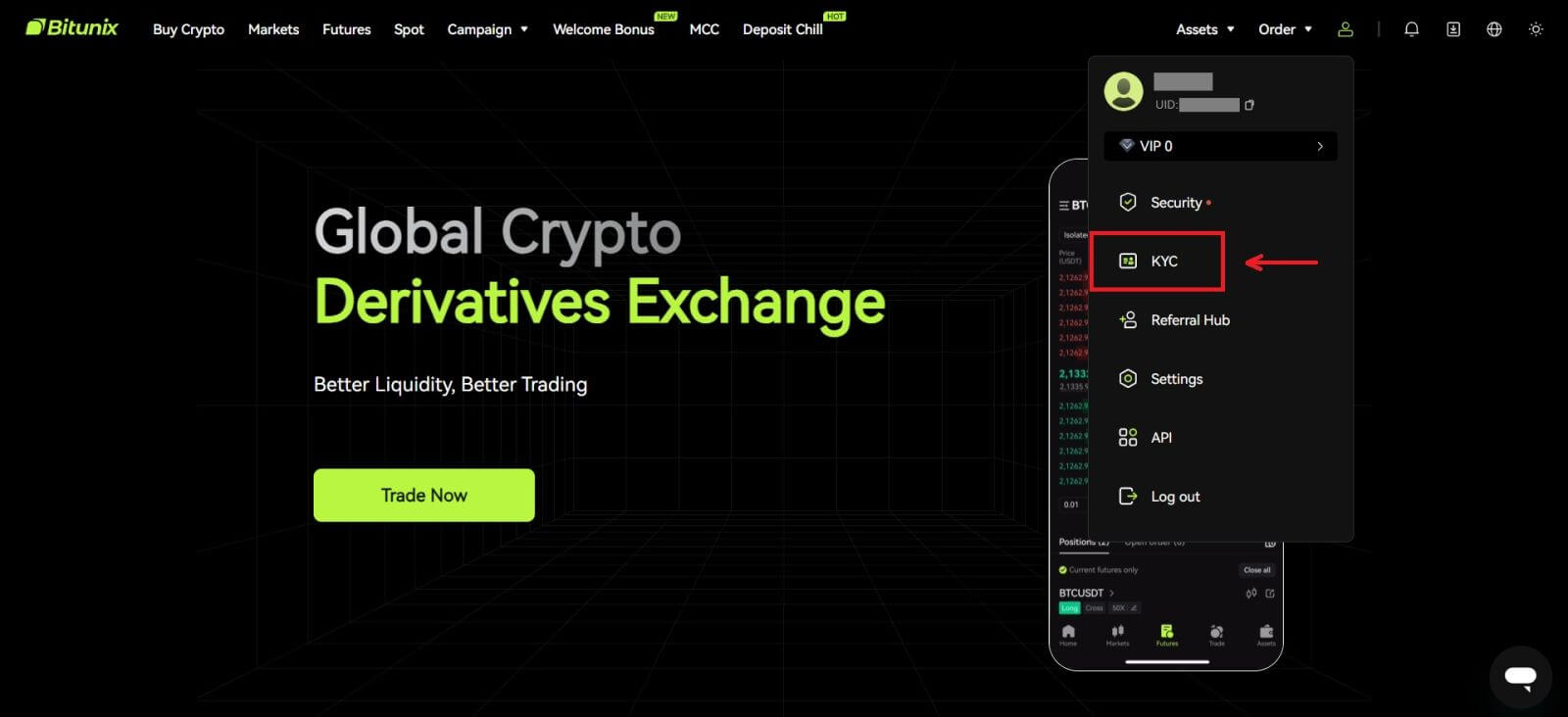
Як прайсці праверку асобы? Пакрокавая інструкцыя
Базавая праверка
1. Пасля таго, як перайдзеце на старонку «Праверка асобы», выберыце «Базавая праверка» або «Пашыраная праверка» (перад пашыранай праверкай неабходна прайсці базавую праверку). Націсніце [Праверыць]. 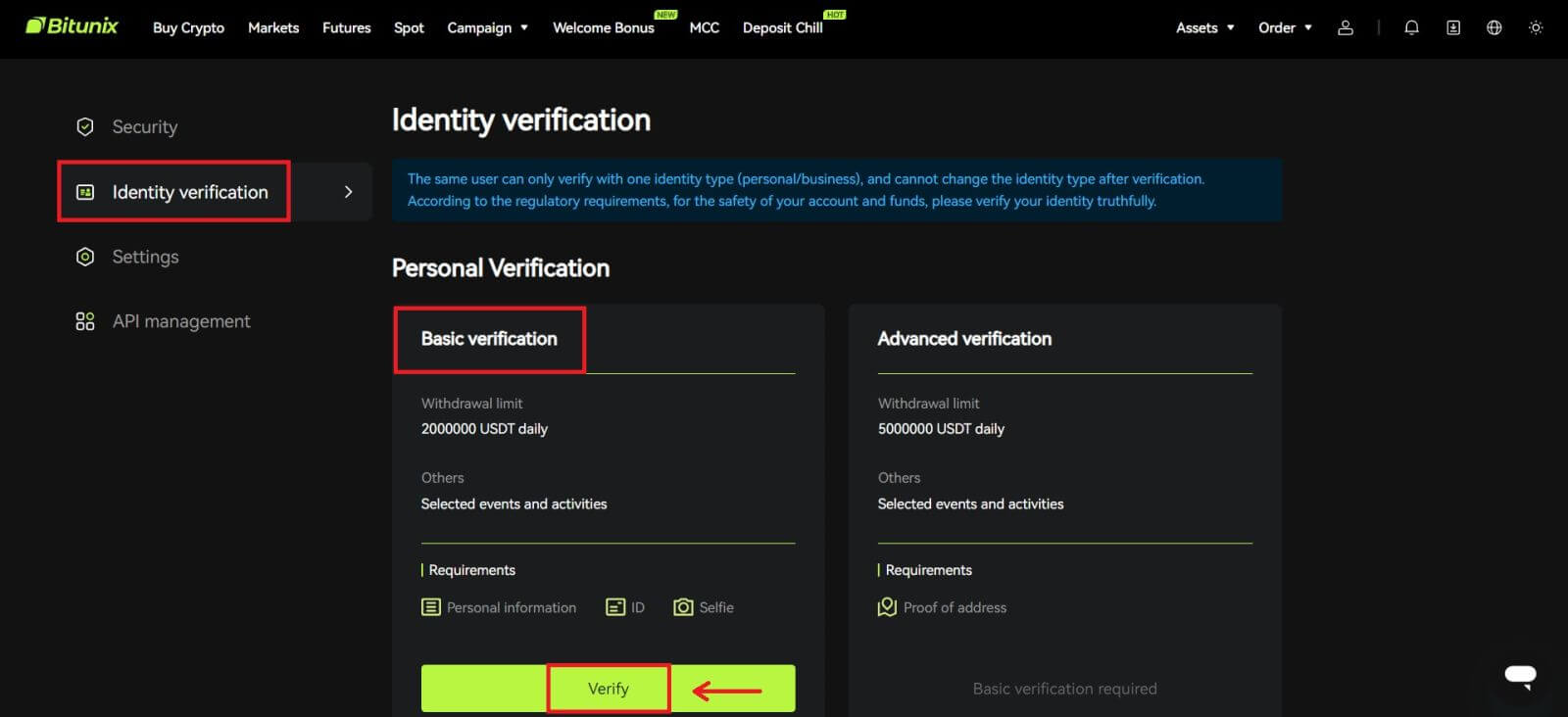
2. Выберыце краіну або рэгіён, тып ідэнтыфікатара і ўвядзіце свой ідэнтыфікацыйны нумар, імя і дату нараджэння ў адпаведнасці з інструкцыямі, націсніце [Далей]. 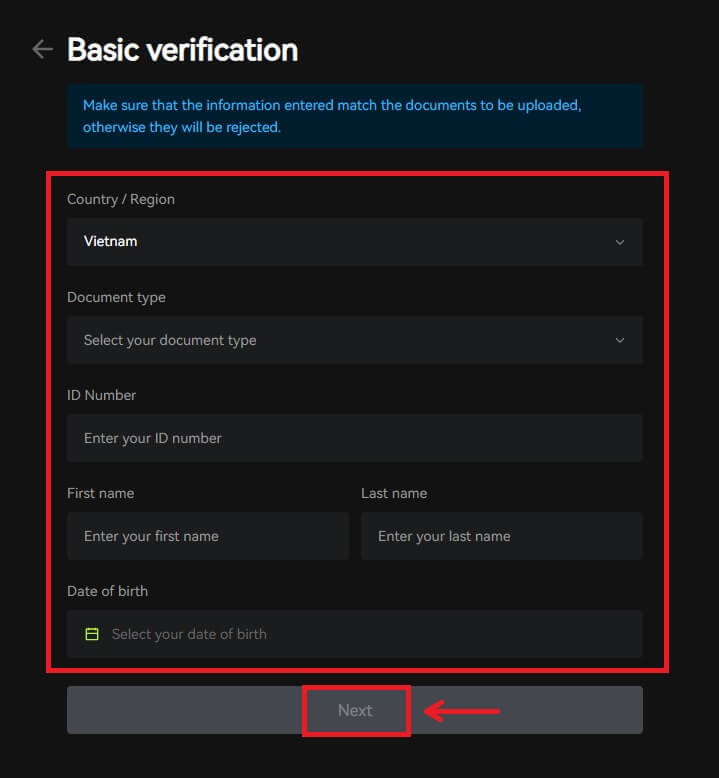
3. Загрузіце пярэдні і адваротны бакі выбранага пасведчання асобы, а таксама фатаграфію, на якой вы трымаеце пасведчанне асобы, і паперу з надпісам Bitunix і бягучай датай, націсніце [Адправіць]. Праверка KYC будзе завершана пасля праверкі Bitunix дакументаў і інфармацыі, якую вы падалі. 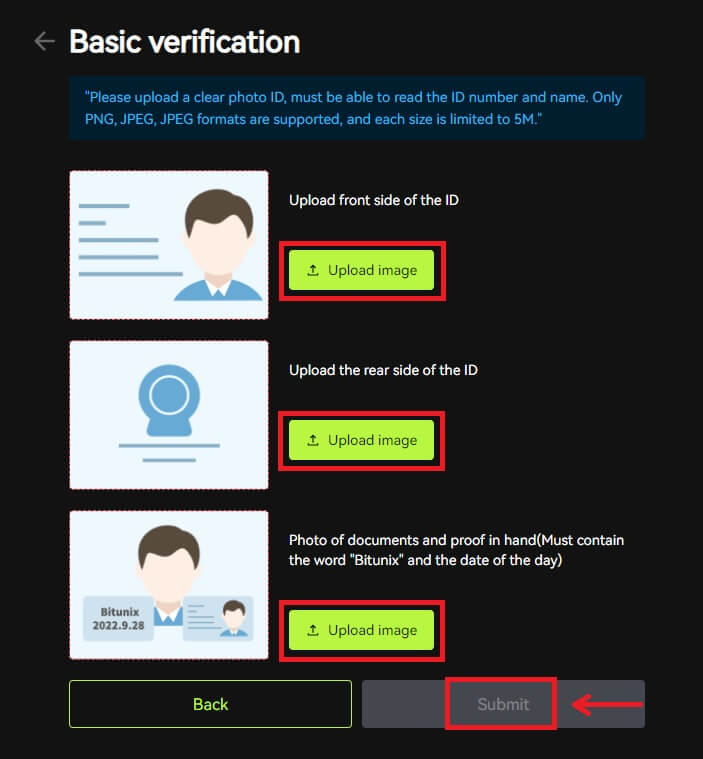
Пашыраная праверка
1. Пасля завяршэння базавай праверкі вы можаце прайсці пашыраную праверку. Каб пачаць, націсніце [Праверыць]. 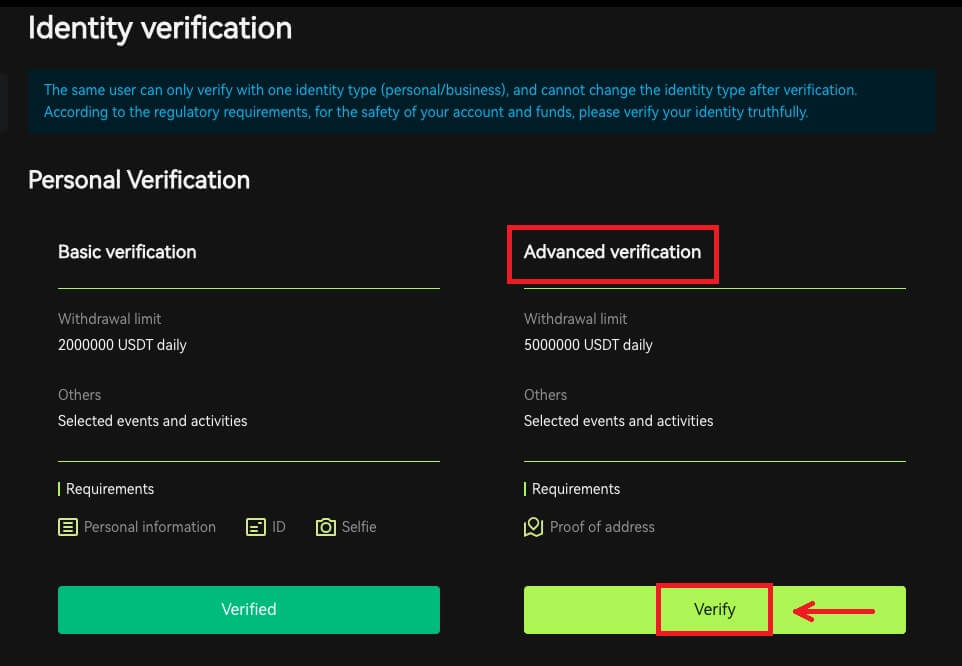
2. Выберыце краіну/рэгіён і ўвядзіце горад, адрас юрыдычнага месца жыхарства і паштовы індэкс, націсніце [Далей]. 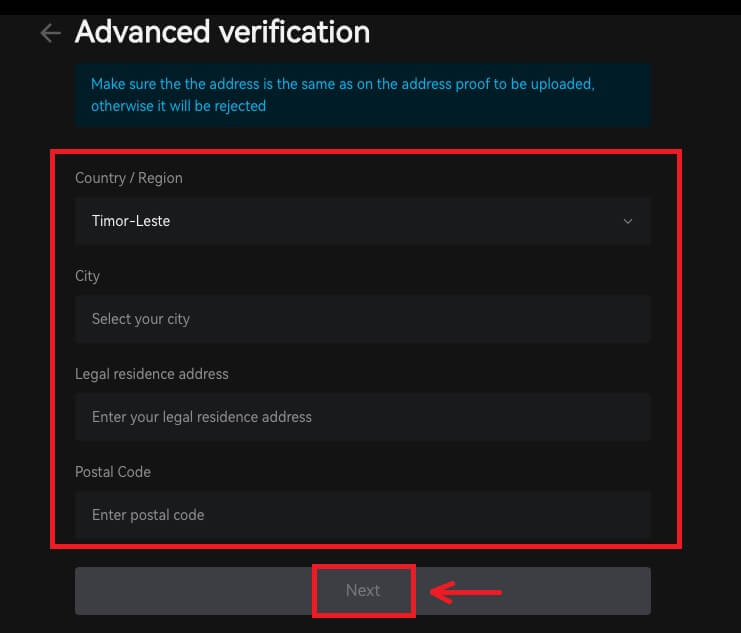 3. Загрузіце сапраўднае пацверджанне адрасу, выконваючы інструкцыі, націсніце [Адправіць]. Пашыраная праверка KYC будзе завершана пасля праверкі Bitunix дакументаў і інфармацыі, якую вы падалі.
3. Загрузіце сапраўднае пацверджанне адрасу, выконваючы інструкцыі, націсніце [Адправіць]. Пашыраная праверка KYC будзе завершана пасля праверкі Bitunix дакументаў і інфармацыі, якую вы падалі. 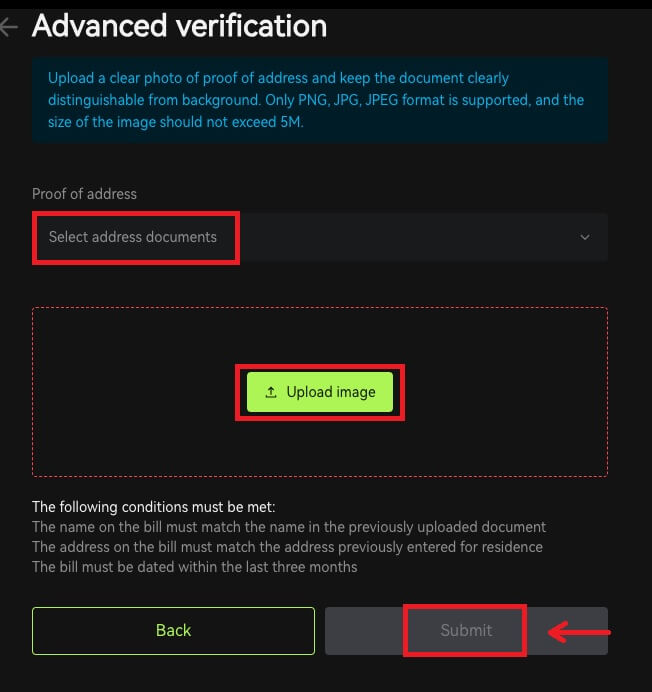
Заўвага
1. Пасведчанні асобы павінны мець фота з абодвух бакоў. Калі ласка, падайце афіцыйны пераклад на англійскую мову для нелацінскіх літар.
2. Прадстаўце сваю фатаграфію з пашпартам або пасведчаннем асобы з фатаграфіяй. На гэтым жа малюнку трэба запісаць дату - і запіску са словам «Bitunix». Пераканайцеся, што ваш твар добра бачны і што ўся інфармацыя ў пасведчанні асобы добра чытаецца.
3. Пацвярджэнне адраса (выпіска, напрыклад, рахунак за камунальныя паслугі, ліст з дзяржаўнага дэпартамента, падатковая выпіска, акрамя вашай банкаўскай інфармацыі, не старэйшыя за 90 дзён - з дакладным указаннем вашага імя і адраса пражывання. Дакумент павінен быць напісаны лацінскімі літарамі, або сертыфікаваны пераклад на ангельскую мову павінен быць загружаны ў дадатак да арыгінальнага дакумента
4. Дапушчальныя тыпы дакументаў: JPG /PNG/JPEG, максімальны памер файлаў - 5 МБ
.
Як зрабіць дэпазіт на Bitunix
Як купіць Crypto з дапамогай крэдытнай/дэбетавай карты на Bitunix праз староннія праграмы
Купляйце Crypto з дапамогай крэдытнай/дэбетавай карты (Інтэрнэт)
1. Увайдзіце ў свой уліковы запіс Bitunix і націсніце [Купіць Crypto]. 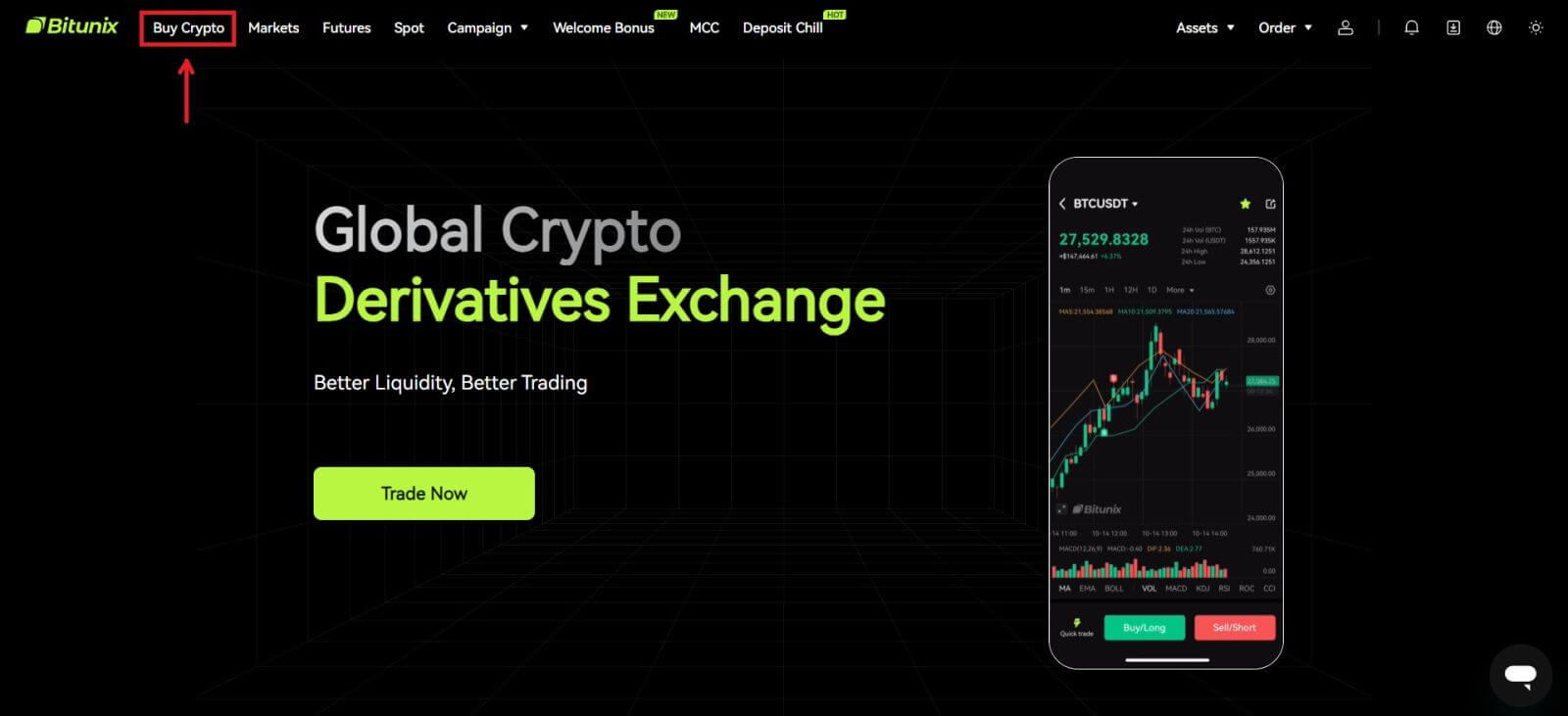 2. На дадзены момант Bitunix падтрымлівае толькі куплю крыпты праз старонніх пастаўшчыкоў. Увядзіце суму, якую вы хочаце выдаткаваць, і сістэма аўтаматычна адлюструе суму крыпты, якую вы можаце атрымаць. Выберыце старонняга пастаўшчыка і спосаб аплаты. Затым націсніце [Купіць].
2. На дадзены момант Bitunix падтрымлівае толькі куплю крыпты праз старонніх пастаўшчыкоў. Увядзіце суму, якую вы хочаце выдаткаваць, і сістэма аўтаматычна адлюструе суму крыпты, якую вы можаце атрымаць. Выберыце старонняга пастаўшчыка і спосаб аплаты. Затым націсніце [Купіць]. 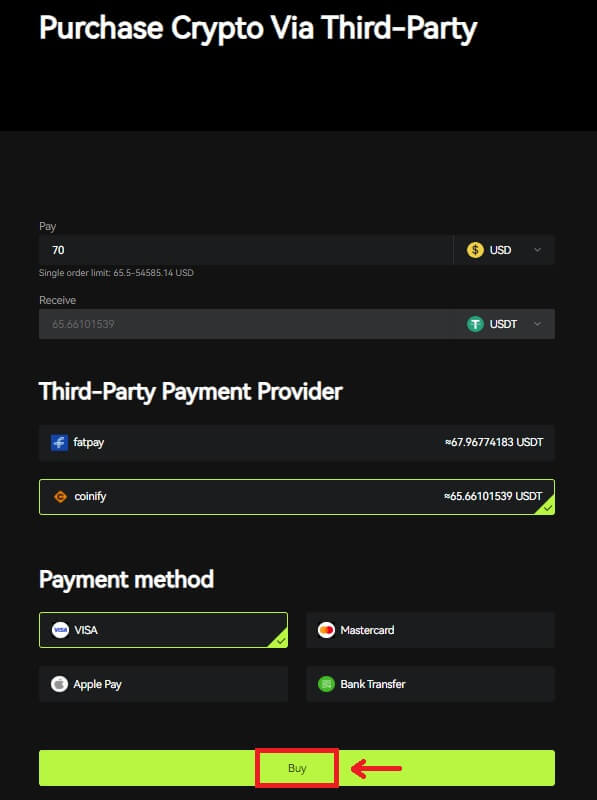 3 Праверце свой заказ, адзначце поле «Пацвердзіць» і [Пацвердзіць].
3 Праверце свой заказ, адзначце поле «Пацвердзіць» і [Пацвердзіць]. 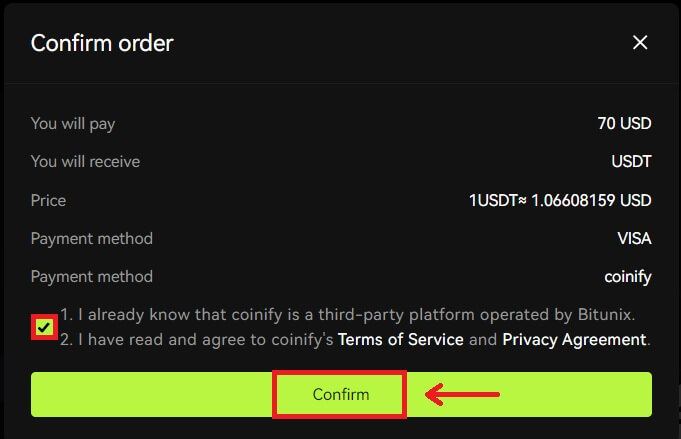 4. Вы будзеце накіраваны на старонку правайдэра, націсніце [Працягнуць].
4. Вы будзеце накіраваны на старонку правайдэра, націсніце [Працягнуць]. 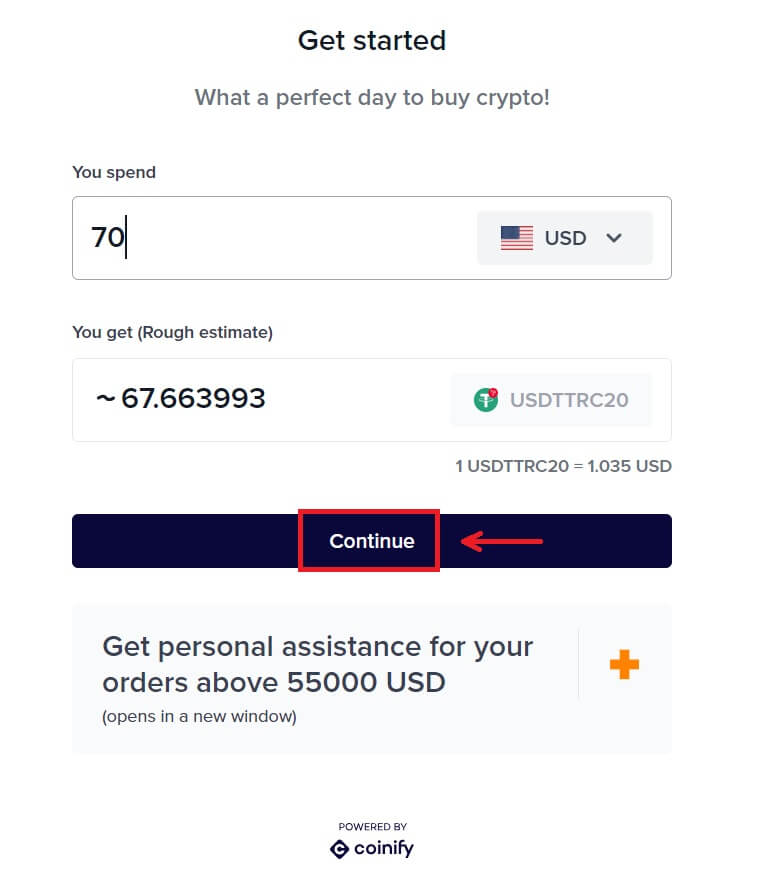 5. Неабходна стварыць уліковы запіс на старонцы правайдэра. Націсніце [Стварыць новы ўліковы запіс] - [Асабісты ўліковы запіс].
5. Неабходна стварыць уліковы запіс на старонцы правайдэра. Націсніце [Стварыць новы ўліковы запіс] - [Асабісты ўліковы запіс].
Запоўніце ўсю неабходную інфармацыю. 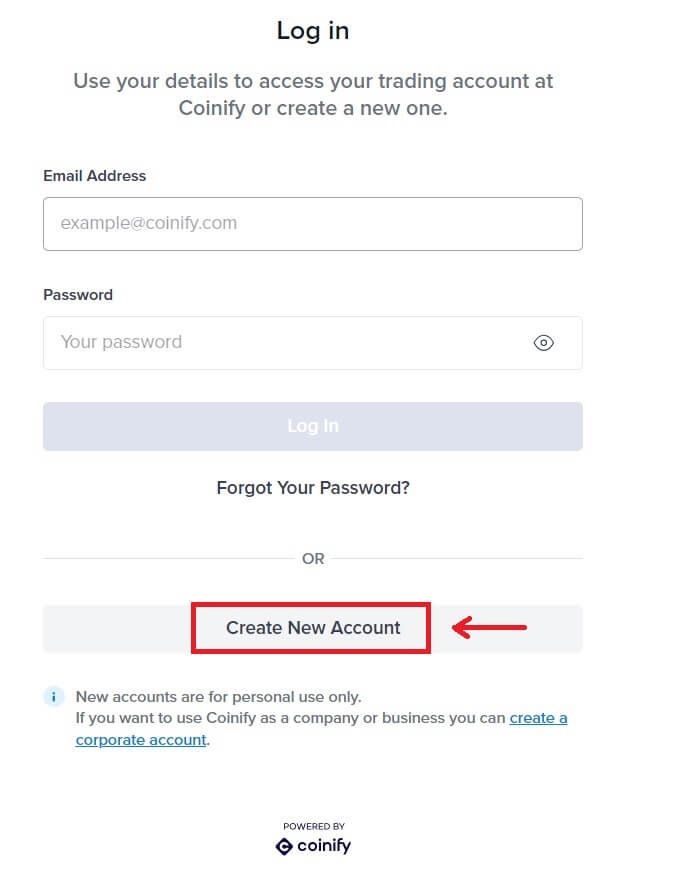
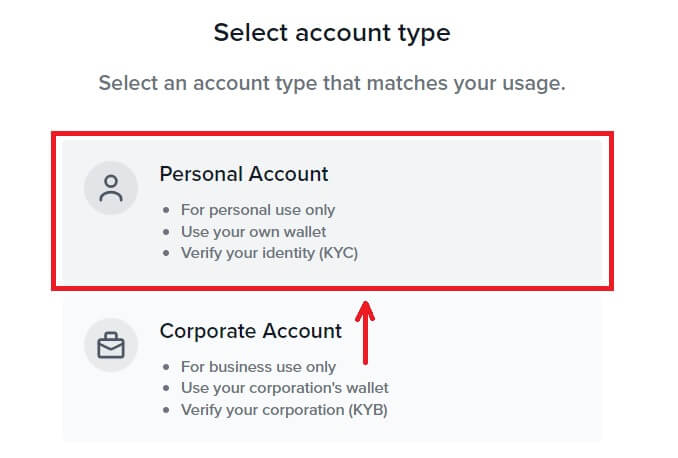
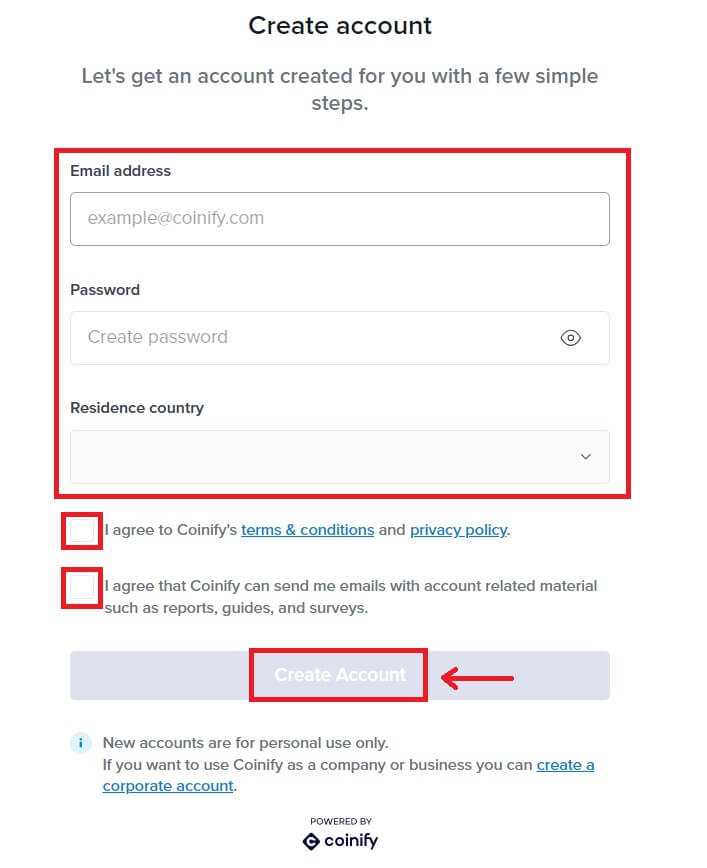
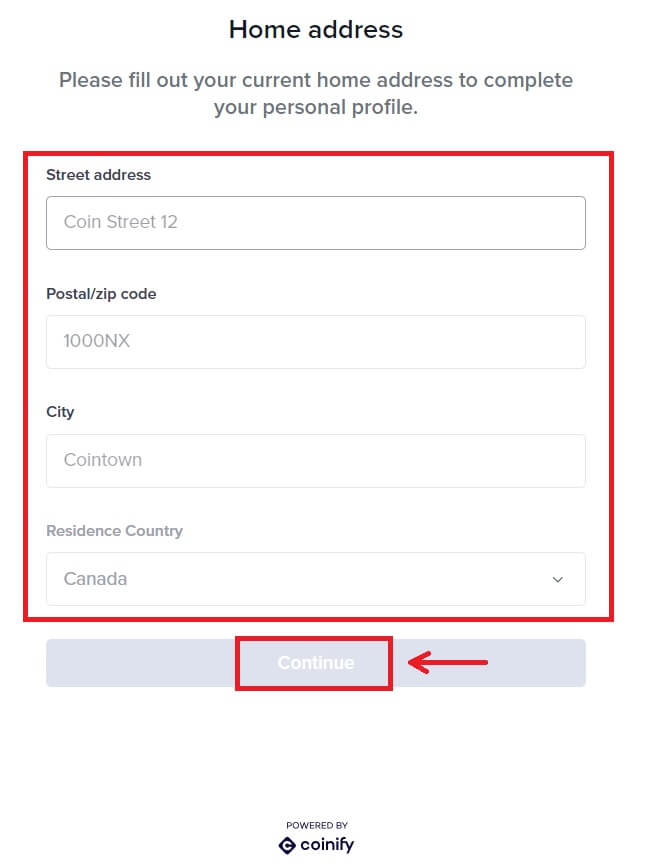
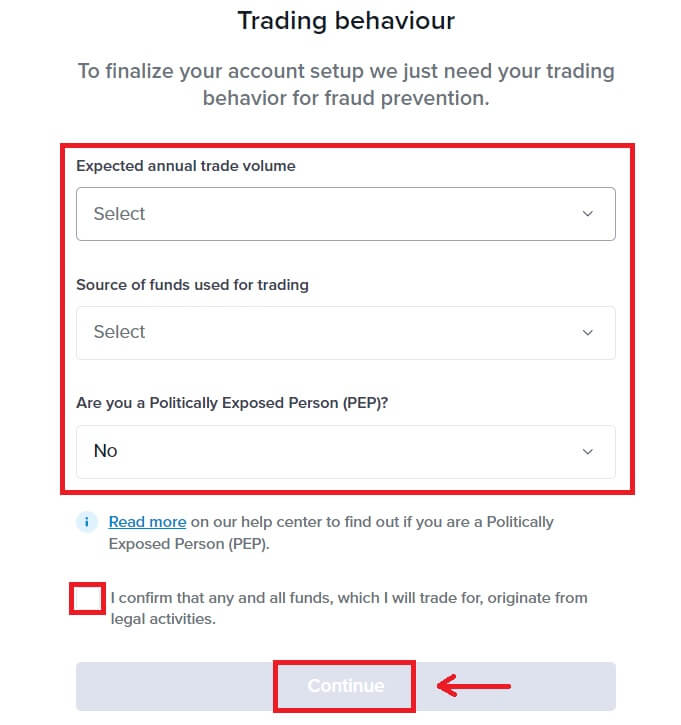
6. Выберыце пераважны спосаб аплаты. Запоўніце інфармацыю вашай карты. Затым націсніце [Забраніраваць]. 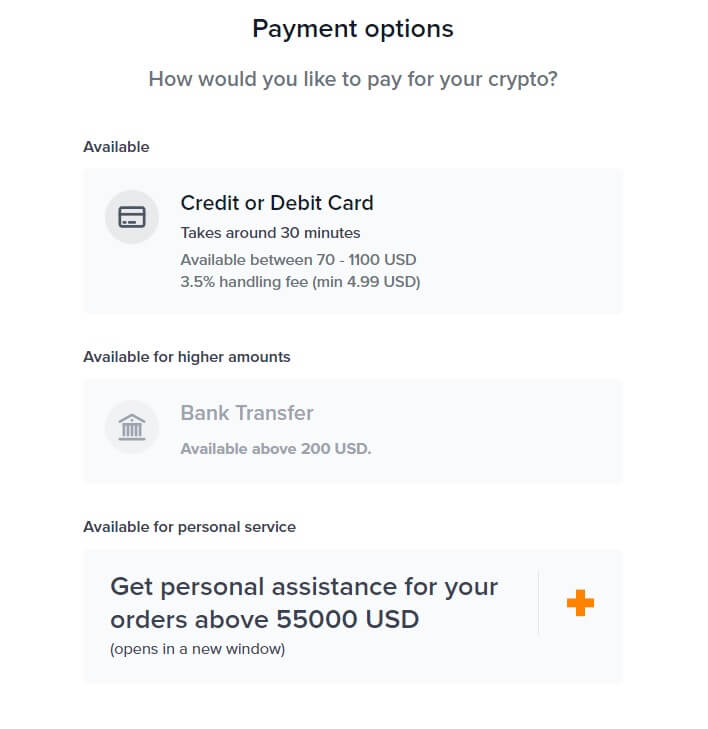
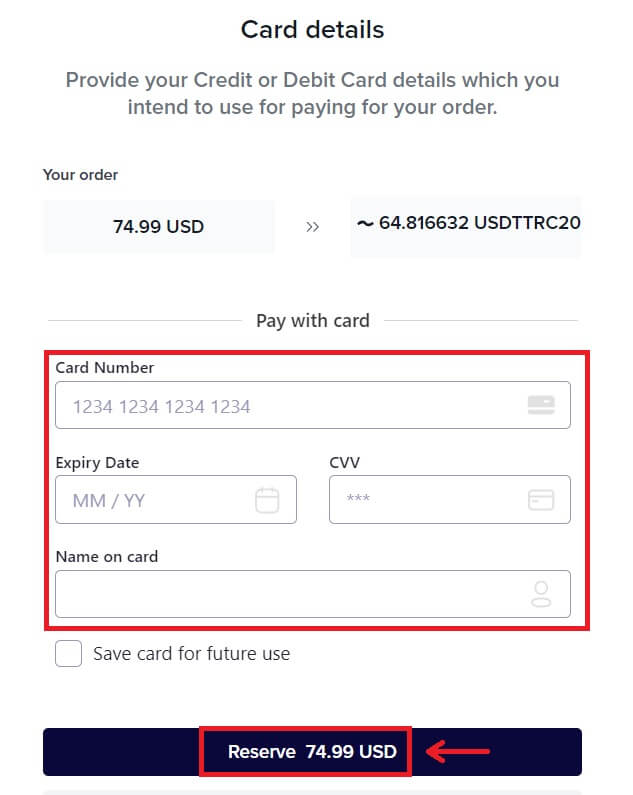 7. Дачакайцеся транзакцыі вашага замовы.
7. Дачакайцеся транзакцыі вашага замовы. 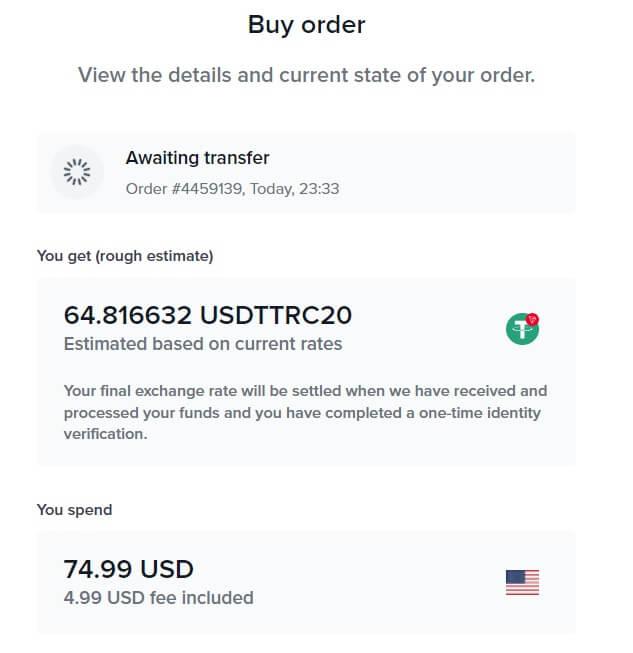 8. Вярніцеся ў Bitunix і націсніце [Аплата завершана].
8. Вярніцеся ў Bitunix і націсніце [Аплата завершана].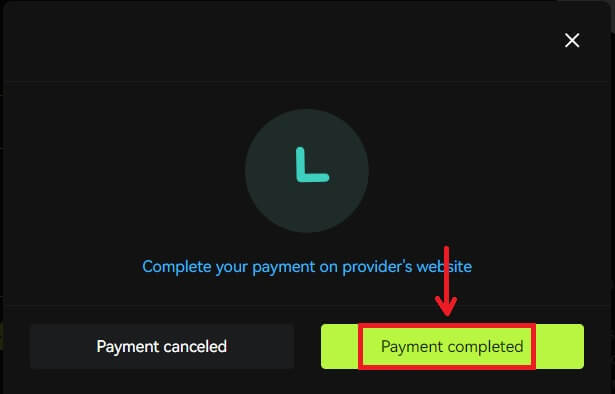
Купляйце Crypto з дапамогай крэдытнай/дэбетавай карты (прыкладанне)
1. Увайдзіце ў свой уліковы запіс, націсніце [Дэпазіт/Купіць крыпту] - [Купіць крыпту]. 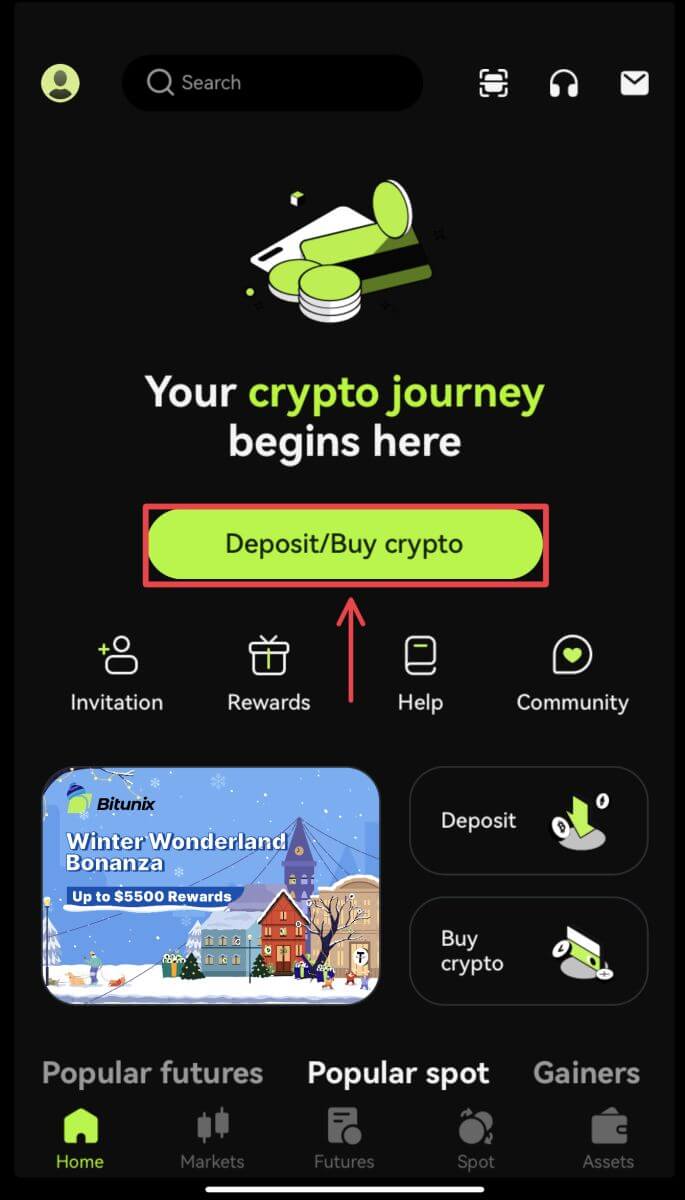
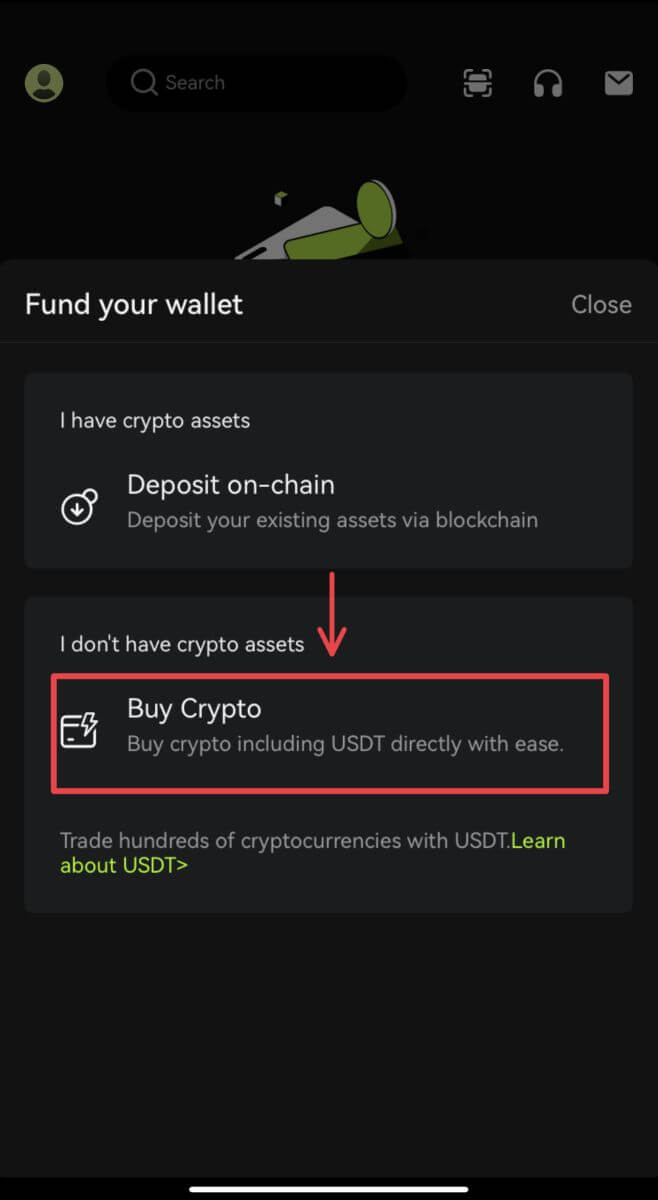 2. Увядзіце суму, якую вы хочаце выдаткаваць, і сістэма аўтаматычна адлюструе суму крыпты, якую вы можаце атрымаць. Выберыце старонняга пастаўшчыка і спосаб аплаты. Затым націсніце [Купіць].
2. Увядзіце суму, якую вы хочаце выдаткаваць, і сістэма аўтаматычна адлюструе суму крыпты, якую вы можаце атрымаць. Выберыце старонняга пастаўшчыка і спосаб аплаты. Затым націсніце [Купіць]. 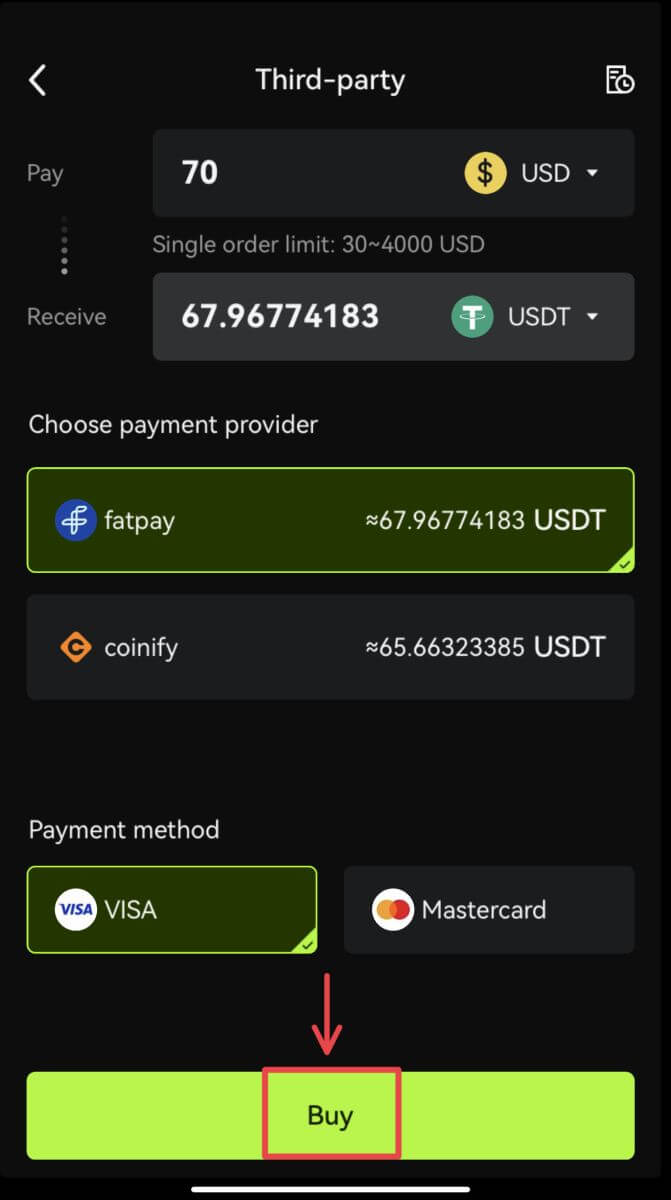 3. Пацвердзіце свой заказ і апавяшчэнне аб перанакіраванні. Вы трапіце на старонку старонняга пастаўшчыка. Запоўніце неабходную інфармацыю.
3. Пацвердзіце свой заказ і апавяшчэнне аб перанакіраванні. Вы трапіце на старонку старонняга пастаўшчыка. Запоўніце неабходную інфармацыю. 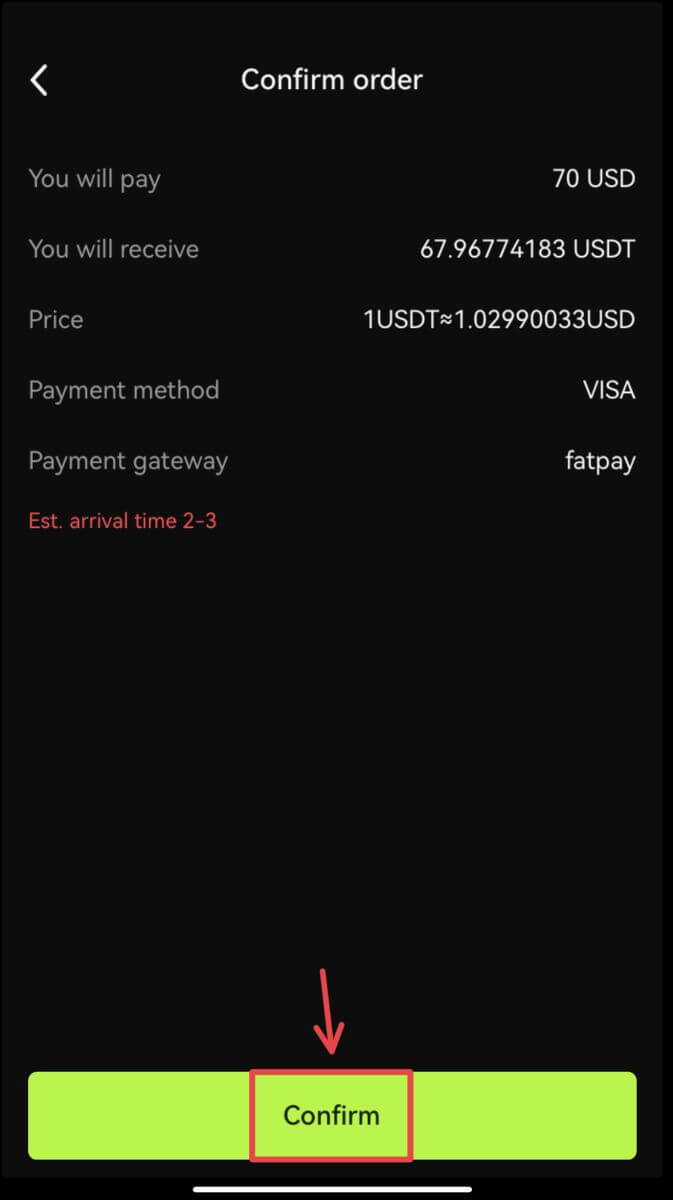
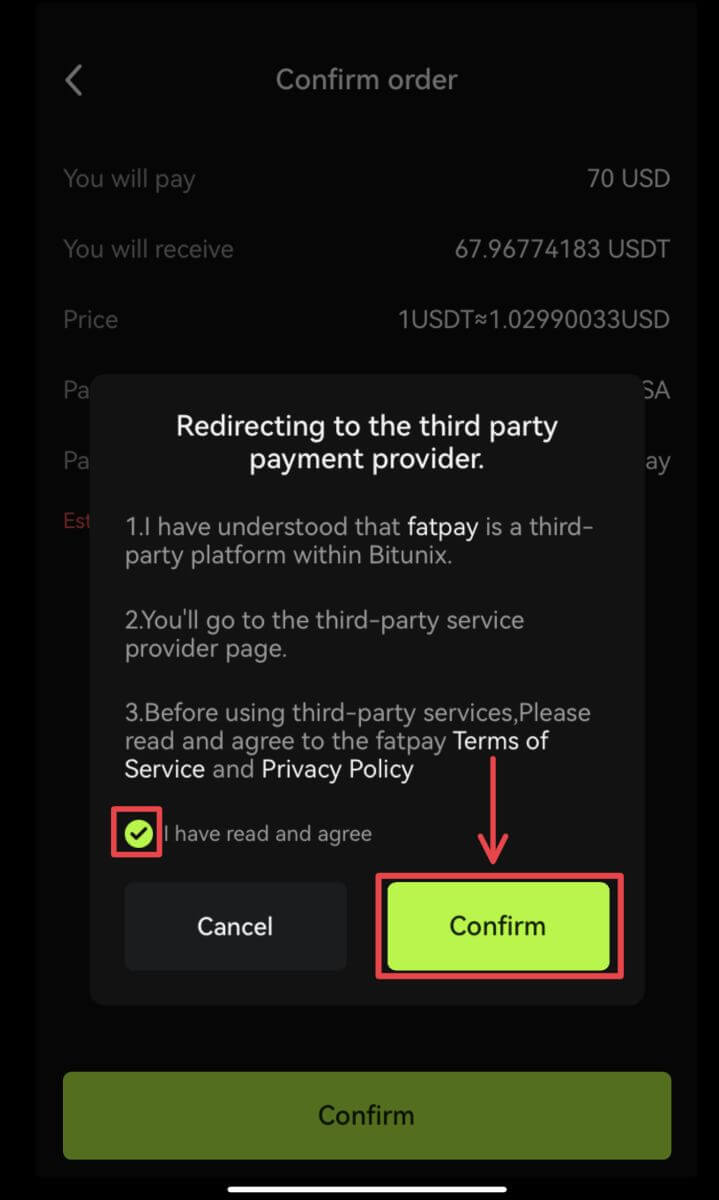 4. Вярніцеся ў дадатак Bitunix і дачакайцеся выканання замовы.
4. Вярніцеся ў дадатак Bitunix і дачакайцеся выканання замовы. 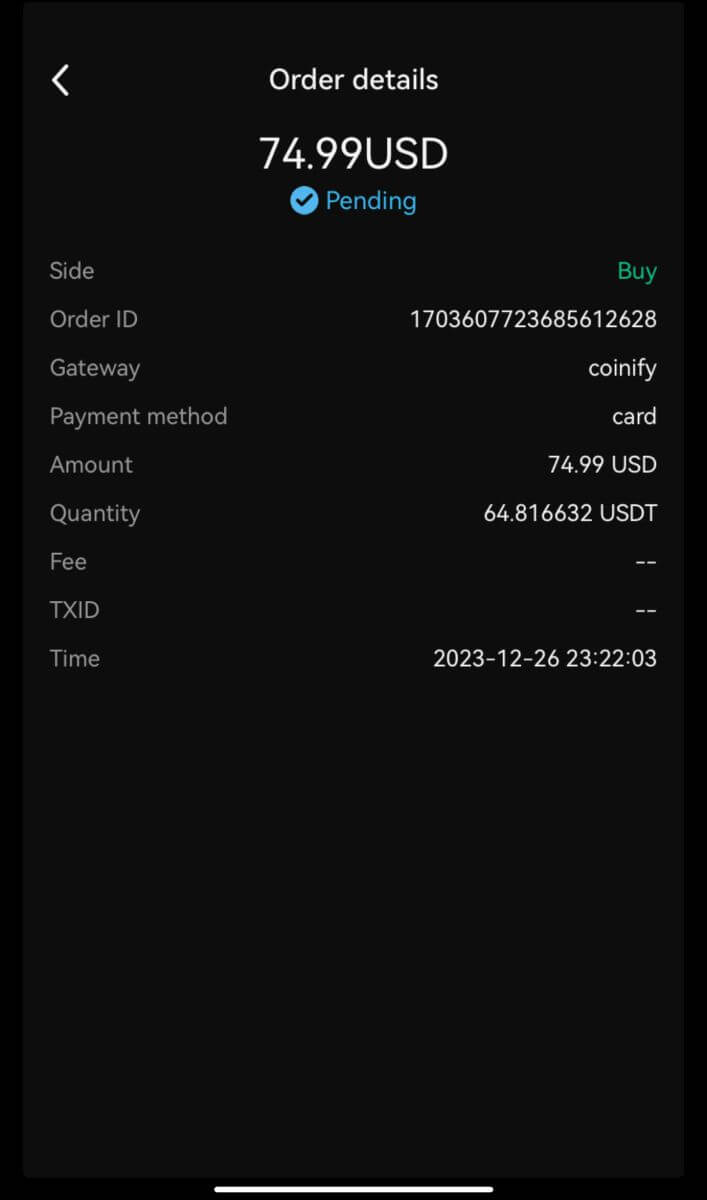
Як зрабіць дэпазіт Crypto на Bitunix
Дэпазіт Crypto на Bitunix (Інтэрнэт)
Дэпазіт адносіцца да перадачы вашых лічбавых актываў, такіх як USDT, BTC, ETH, з вашага кашалька або ўліковага запісу іншых біржаў на ваш уліковы запіс Bitunix.
1. Увайдзіце ў свой уліковы запіс на Bitunix, націсніце [Дэпазіт] у раздзеле [Актывы]. 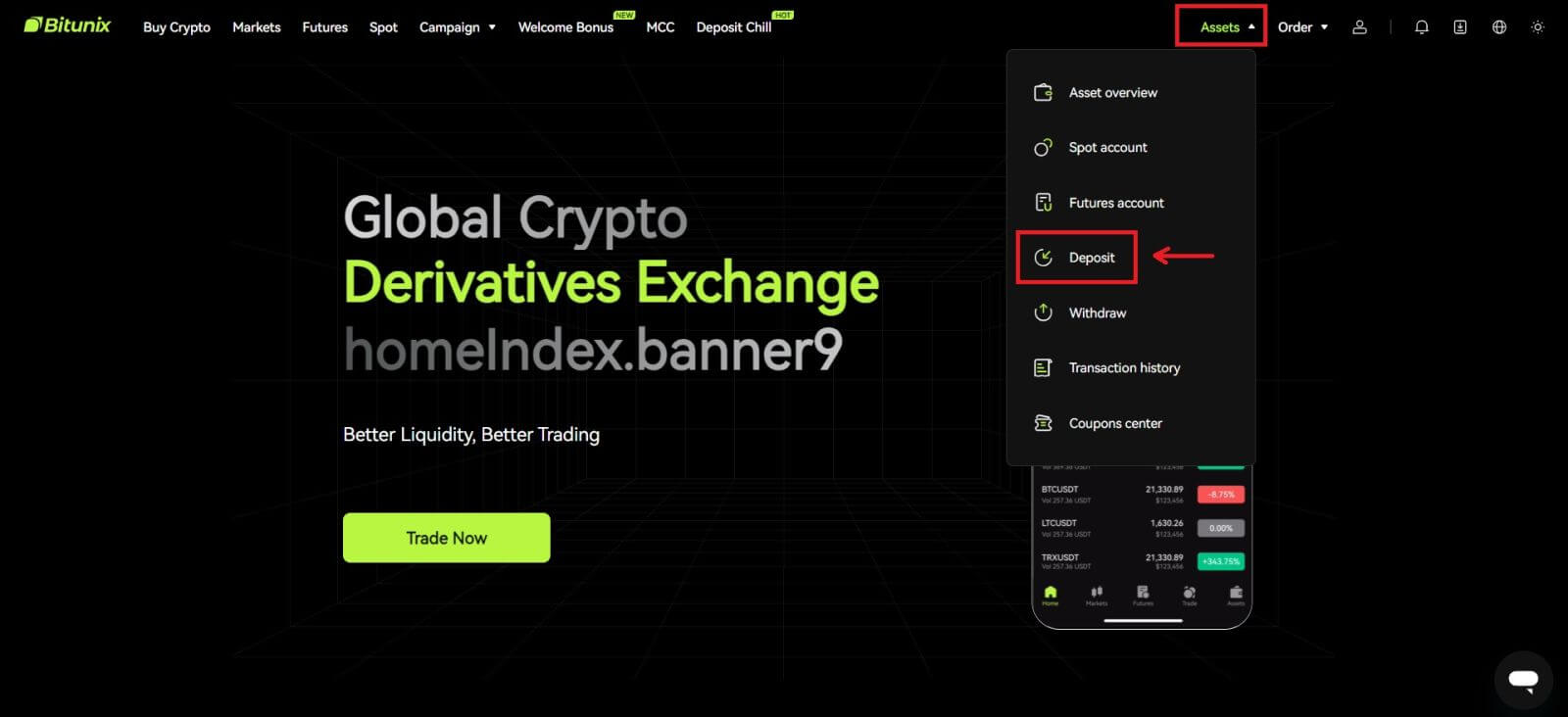 2. Пацвердзіце манету, якую хочаце ўнесці, затым выберыце сетку, якую вы выкарыстоўваеце для дэпазіту, затым скапіруйце адрас або захавайце QR-код. Для некаторых токенаў або сетак, такіх як XRP, на экране дэпазіту будзе паказаны MEMO або TAG.
2. Пацвердзіце манету, якую хочаце ўнесці, затым выберыце сетку, якую вы выкарыстоўваеце для дэпазіту, затым скапіруйце адрас або захавайце QR-код. Для некаторых токенаў або сетак, такіх як XRP, на экране дэпазіту будзе паказаны MEMO або TAG. 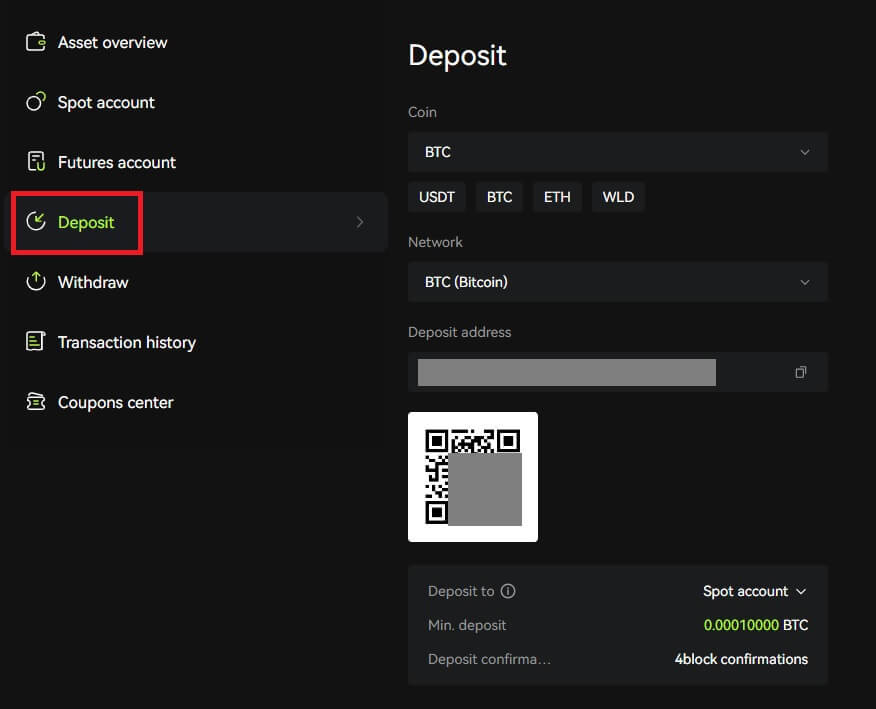 3. На старонцы вашага кашалька або вываду сродкаў на іншых біржах увядзіце адрас, які вы скапіравалі, або адсканіруйце створаны QR-код, каб завяршыць дэпазіт. Цярпліва чакайце пацверджання ад сеткі, перш чым дэпазіт будзе пацверджаны.
3. На старонцы вашага кашалька або вываду сродкаў на іншых біржах увядзіце адрас, які вы скапіравалі, або адсканіруйце створаны QR-код, каб завяршыць дэпазіт. Цярпліва чакайце пацверджання ад сеткі, перш чым дэпазіт будзе пацверджаны.
Заўвага
Калі ласка, яшчэ раз праверце актывы, якія вы збіраецеся ўнесці, сетку, якую вы збіраецеся выкарыстоўваць, і адрас, на які вы ўносіце.
Дэпазіт спачатку трэба будзе пацвердзіць у сетцы. Гэта можа заняць 5-30 хвілін у залежнасці ад стану сеткі.
Звычайна ваш адрас для дэпазіту і QR-код не мяняюцца часта, і іх можна выкарыстоўваць некалькі разоў. Калі будуць якія-небудзь змены, Bitunix паведаміць нашым карыстальнікам праз аб'явы.
Дэпазіт Crypto на Bitunix (прыкладанне)
1. Увайдзіце ў свой уліковы запіс у дадатку Bitunix, націсніце [Дэпазіт/Купіць крыпта] - [Дэпазіт у ланцужку]. 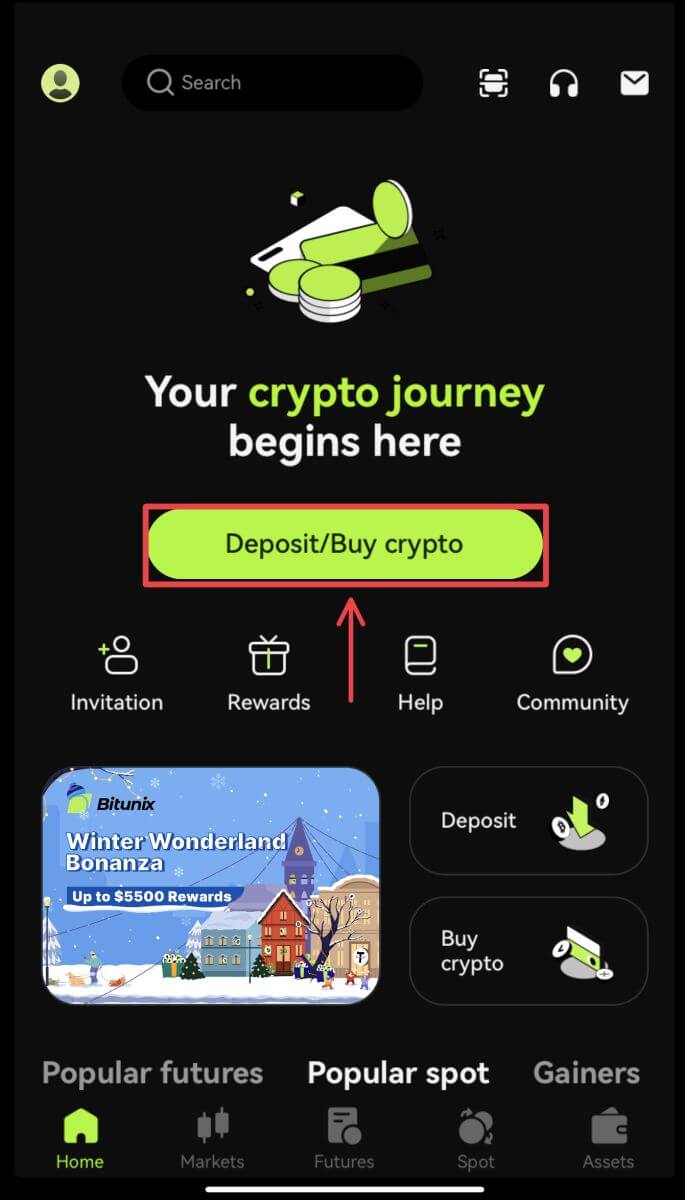
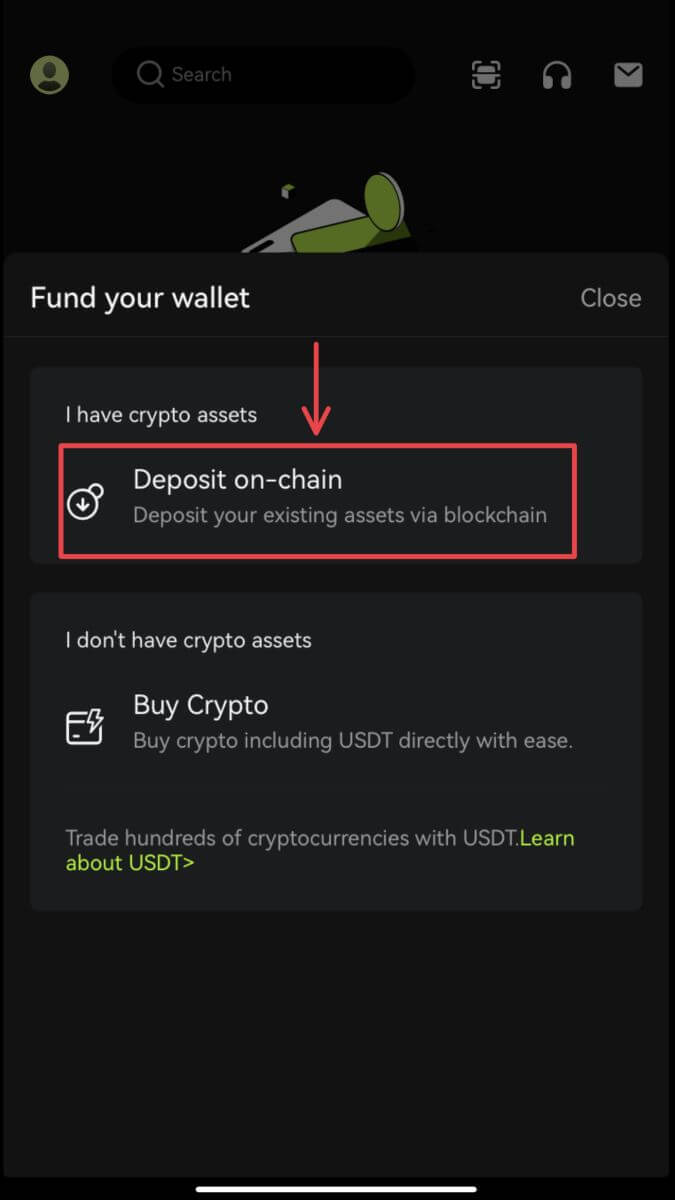 2. Выберыце актыў, які вы хочаце ўнесці.
2. Выберыце актыў, які вы хочаце ўнесці. 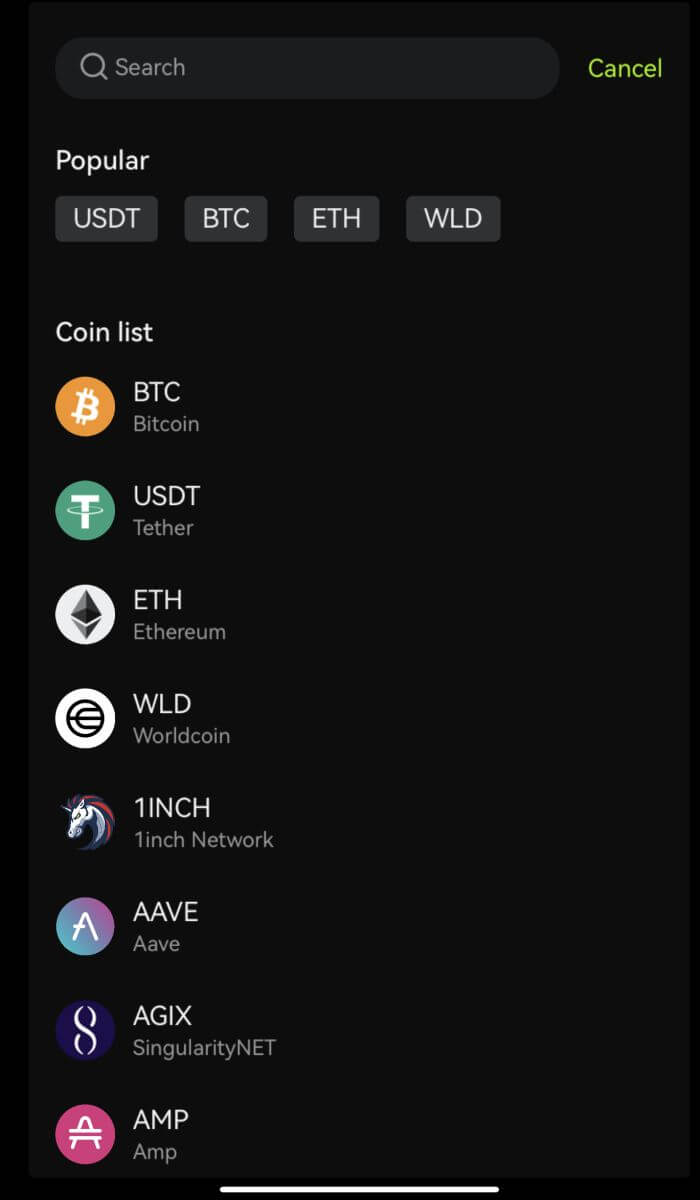 3. На старонцы вашага кашалька або вываду сродкаў на іншых біржах увядзіце адрас, які вы скапіравалі, або адсканіруйце створаны QR-код, каб завяршыць дэпазіт. Некаторыя токены, такія як XRP, запатрабуюць ад вас увесці MEMO пры дэпазіце.
3. На старонцы вашага кашалька або вываду сродкаў на іншых біржах увядзіце адрас, які вы скапіравалі, або адсканіруйце створаны QR-код, каб завяршыць дэпазіт. Некаторыя токены, такія як XRP, запатрабуюць ад вас увесці MEMO пры дэпазіце. 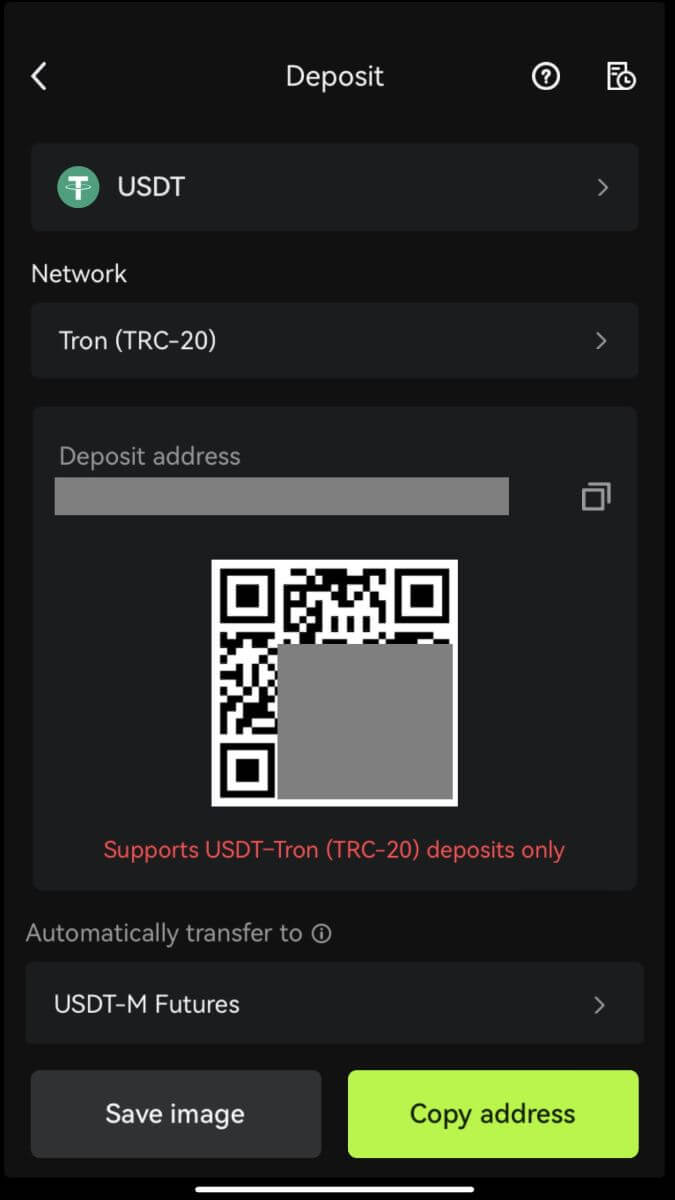 4. Цярпліва дачакайцеся пацверджання ад сеткі, перш чым дэпазіт будзе пацверджаны.
4. Цярпліва дачакайцеся пацверджання ад сеткі, перш чым дэпазіт будзе пацверджаны.
Як гандляваць крыпта на Bitunix
Як гандляваць спот на Bitunix (Інтэрнэт)
Што такое спот-гандаль?
Спотавы гандаль - гэта паміж дзвюма рознымі крыптавалютамі з выкарыстаннем адной з валют для пакупкі іншых валют. Правілы гандлю заключаюцца ў супастаўленні транзакцый у парадку прыярытэту кошту і часу і непасрэднай рэалізацыі абмену паміж дзвюма крыптавалютамі. Напрыклад, BTC/USDT адносіцца да абмену паміж USDT і BTC.
1. Увайдзіце ў свой уліковы запіс на Bitunix, націсніце [Spot]. 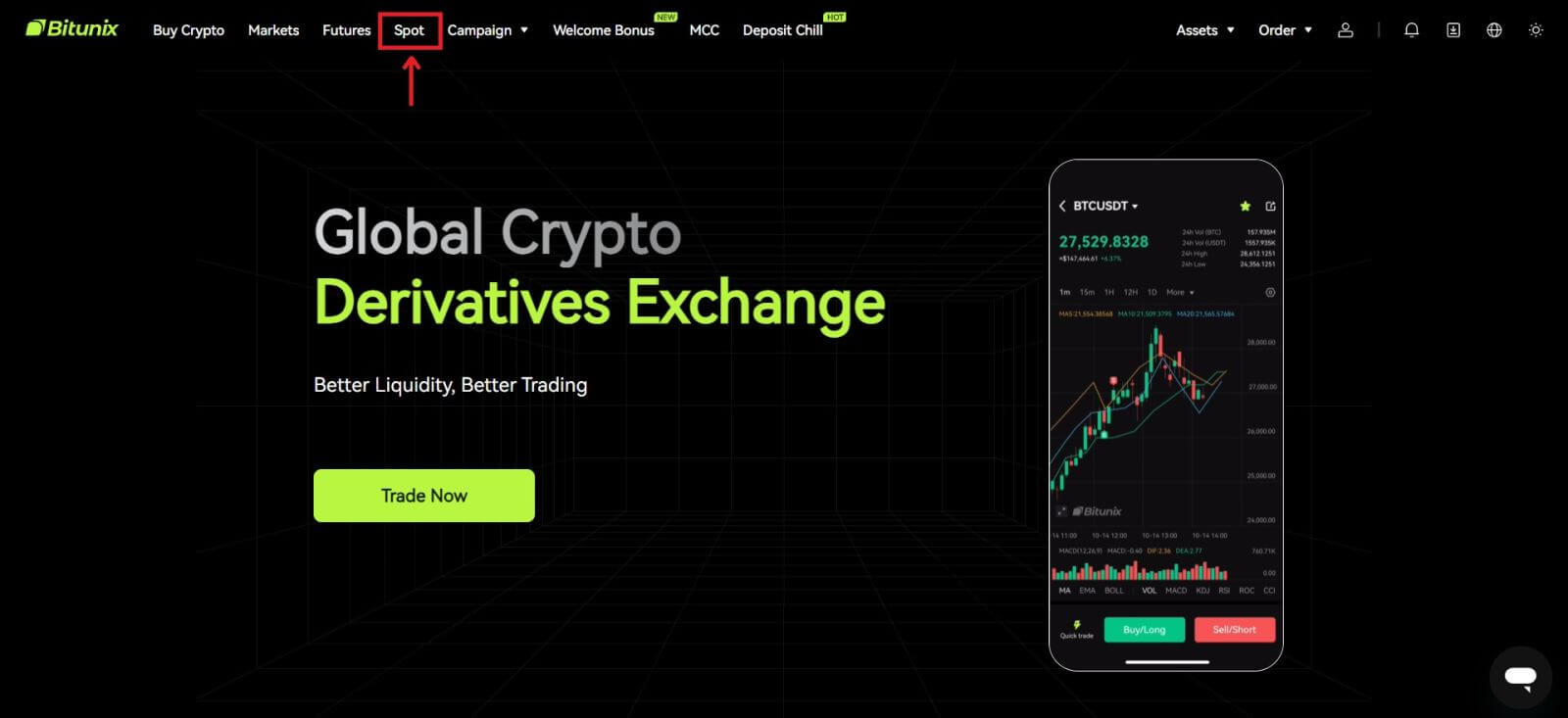 Інтэрфейс спотавага гандлю:
Інтэрфейс спотавага гандлю:
1. Гандлёвая пара: паказвае назву бягучай гандлёвай пары, напрыклад BTC/USDT - гэта гандлёвая пара паміж BTC і USDT.
2. Дадзеныя аб транзакцыі: бягучая цана пары, змяненне цаны за 24 гадзіны, самая высокая цана, самая нізкая цана, аб'ём і сума транзакцыі.
3. Вобласць пошуку: карыстальнікі могуць выкарыстоўваць радок пошуку або наўпрост націснуць спіс ніжэй, каб пераключыць крыпты, якімі трэба гандляваць
4. Дыяграма K-лінія: бягучая цэнавая тэндэнцыя гандлёвай пары, Bitunix мае ўбудаваны выгляд і малюнак TradingView інструменты, якія дазваляюць карыстальнікам выбіраць розныя індыкатары для тэхнічнага аналізу
5. Кніга заказаў і таргі на рынку: кніга заказаў у рэальным часе кніга заказаў і гандлёвая сітуацыя бягучай гандлёвай пары.
6. Панэль "Купля і продаж": карыстальнікі могуць уводзіць цану і суму для пакупкі або продажу, а таксама могуць пераключацца паміж гандлем па лімітнай і рынкавай цане.
7. Інфармацыя аб замове: карыстальнікі могуць праглядаць бягучы адкрыты заказ і гісторыю папярэдніх заказаў. 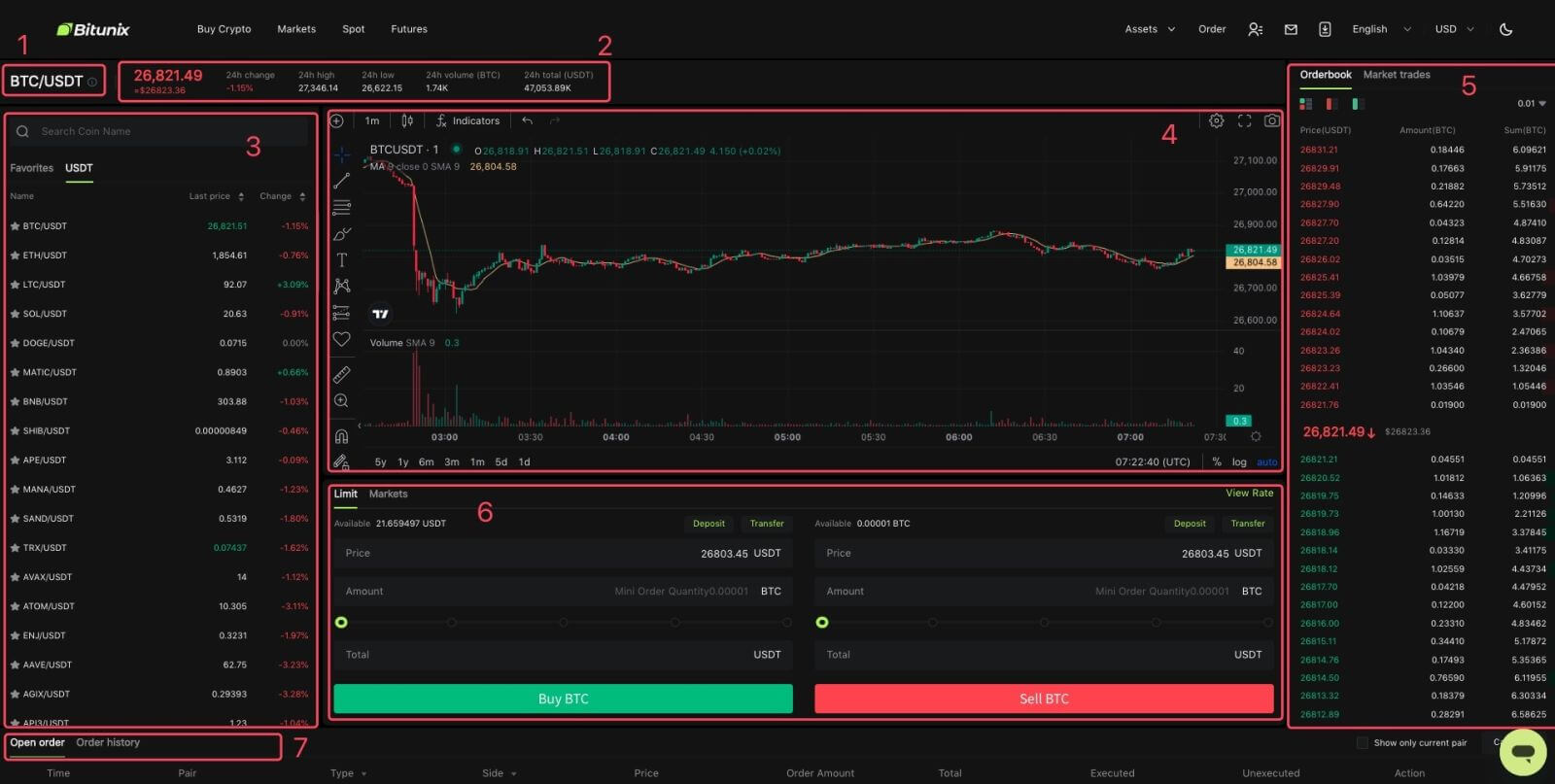
2. Злева знайдзіце BTC або націсніце BTC/USDT у спісе. 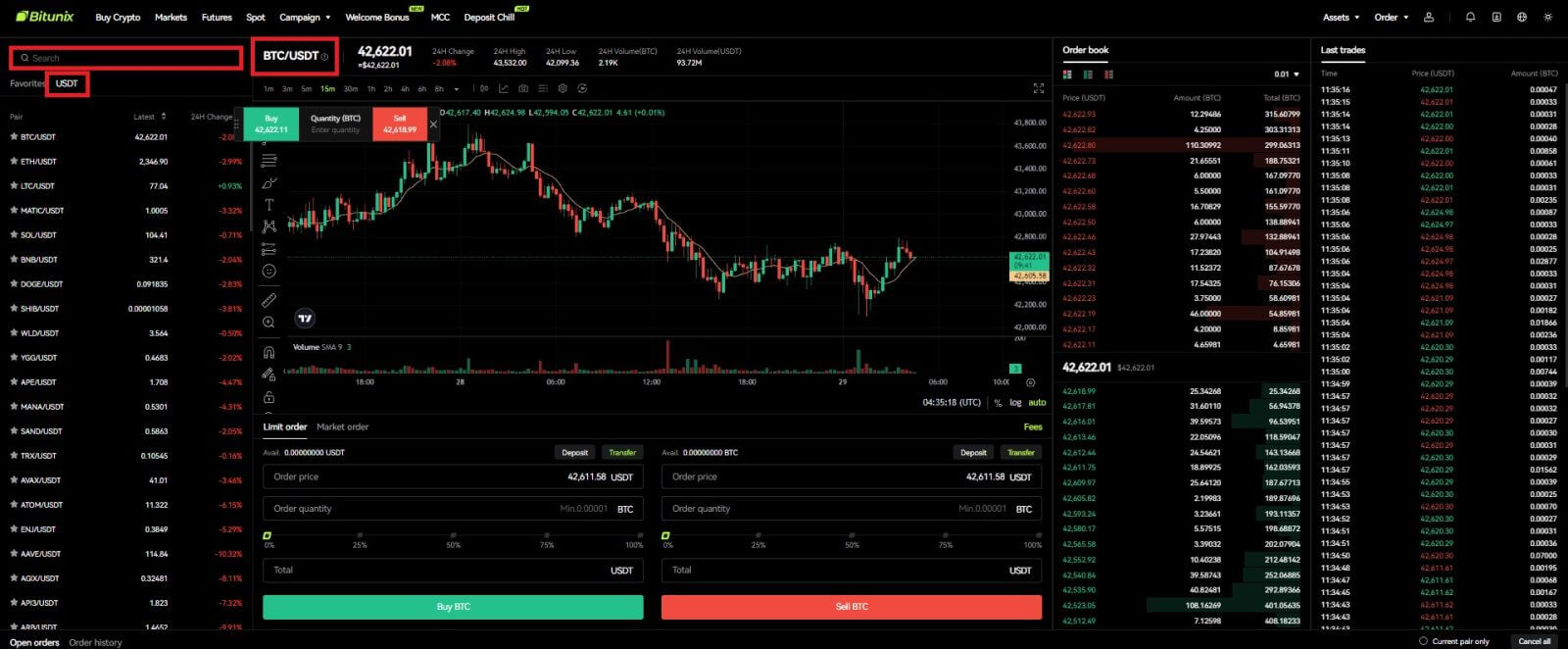
3. У ніжняй частцы старонкі абярыце ордэр «Ліміт» або «Рынкі».
Калі карыстальнікі выбіраюць лімітны заказ, ім неабходна ўвесці цану і суму, перш чым яны змогуць размясціць заказ.
Калі карыстальнікі выбіраюць рынкавы ордэр, ім патрабуецца толькі ўвесці агульны кошт у доларах ЗША, бо заказ будзе размешчаны па апошняй рынкавай цане. Калі карыстальнікі выбіраюць продаж з рынкавым парадкам, патрабуецца толькі колькасць BTC для продажу.
Каб купіць BTC, увядзіце цану і суму для лімітаванага ордэра або проста ўвядзіце суму для рынкавага ордэра, націсніце [Купіць BTC]. Калі вы прадаеце свае BTC за USDT, то вы павінны выкарыстоўваць адзін справа і націснуць [Прадаць BTC]. 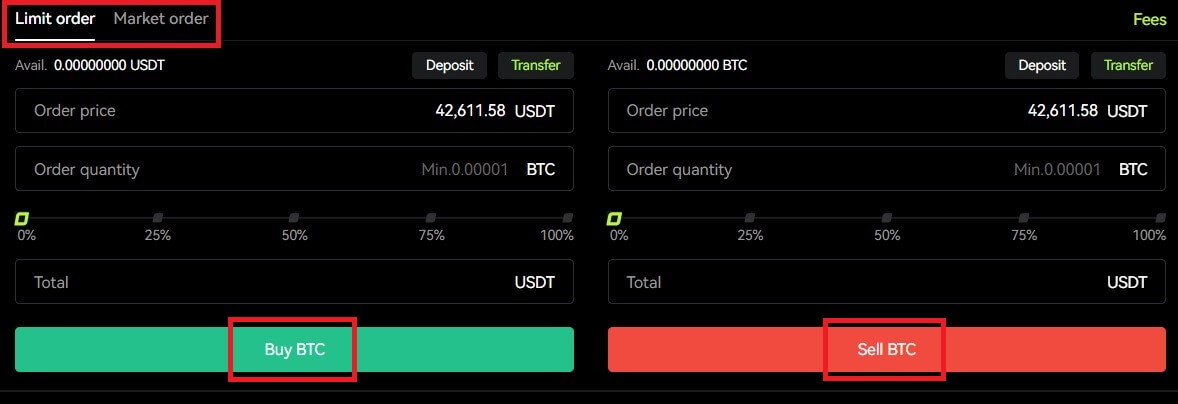 4. Калі лімітны заказ не выконваецца адразу, вы можаце знайсці яго ў раздзеле «Адкрыты заказ» і адмяніць, націснуўшы [Адмена].
4. Калі лімітны заказ не выконваецца адразу, вы можаце знайсці яго ў раздзеле «Адкрыты заказ» і адмяніць, націснуўшы [Адмена].  5. У раздзеле «Гісторыя заказаў» карыстальнікі могуць праглядаць усе свае папярэднія заказы, уключаючы іх цану, суму і статус, у раздзеле «Падрабязнасці» карыстальнікі таксама могуць праглядаць плату і запаўненую цану.
5. У раздзеле «Гісторыя заказаў» карыстальнікі могуць праглядаць усе свае папярэднія заказы, уключаючы іх цану, суму і статус, у раздзеле «Падрабязнасці» карыстальнікі таксама могуць праглядаць плату і запаўненую цану. 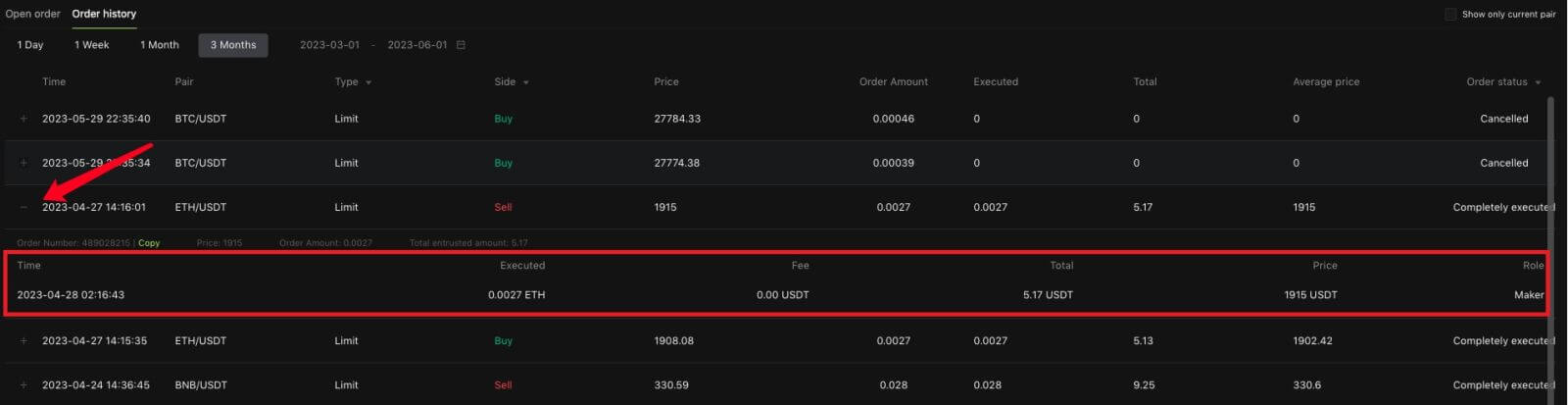
Як гандляваць спот на Bitunix (прыкладанне)
1. Увайдзіце ў свой уліковы запіс Bitunix у мабільным дадатку, абярыце [Гандаль] унізе. 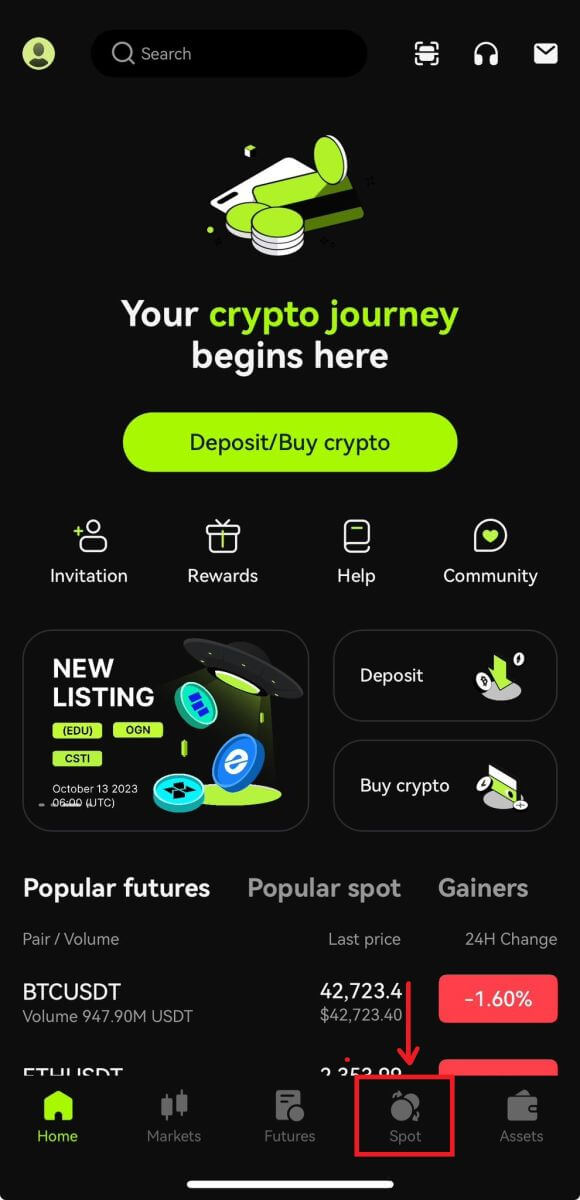 2. Націсніце [BTC/USDT] уверсе злева, каб змяніць гандлёвыя пары.
2. Націсніце [BTC/USDT] уверсе злева, каб змяніць гандлёвыя пары.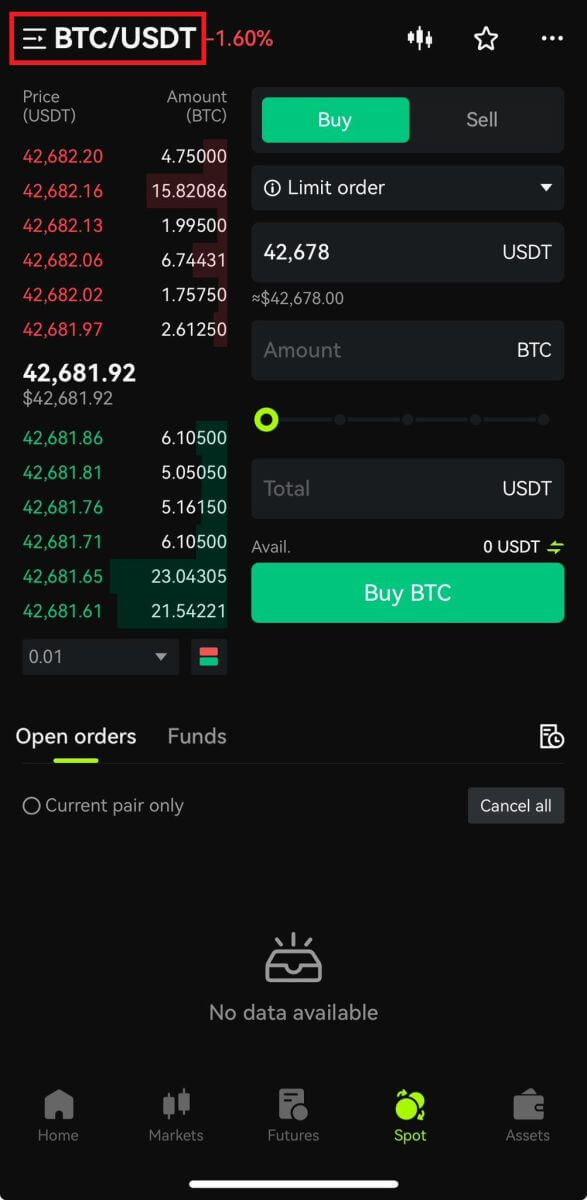 3. Выберыце тып замовы ў правай частцы старонкі.
3. Выберыце тып замовы ў правай частцы старонкі.
Калі вы выбіраеце лімітны заказ, вам трэба па чарзе ўвесці цану пакупкі і колькасць і націснуць кнопку "Купіць", каб пацвердзіць.
Калі вы выбіраеце рынкавы ордэр для пакупкі, вам трэба толькі ўвесці агульны кошт і націснуць «Купіць BTC». Калі вы хочаце прадаваць з рынкавым парадкам, вам трэба будзе ўвесці суму, якую вы прадаеце. 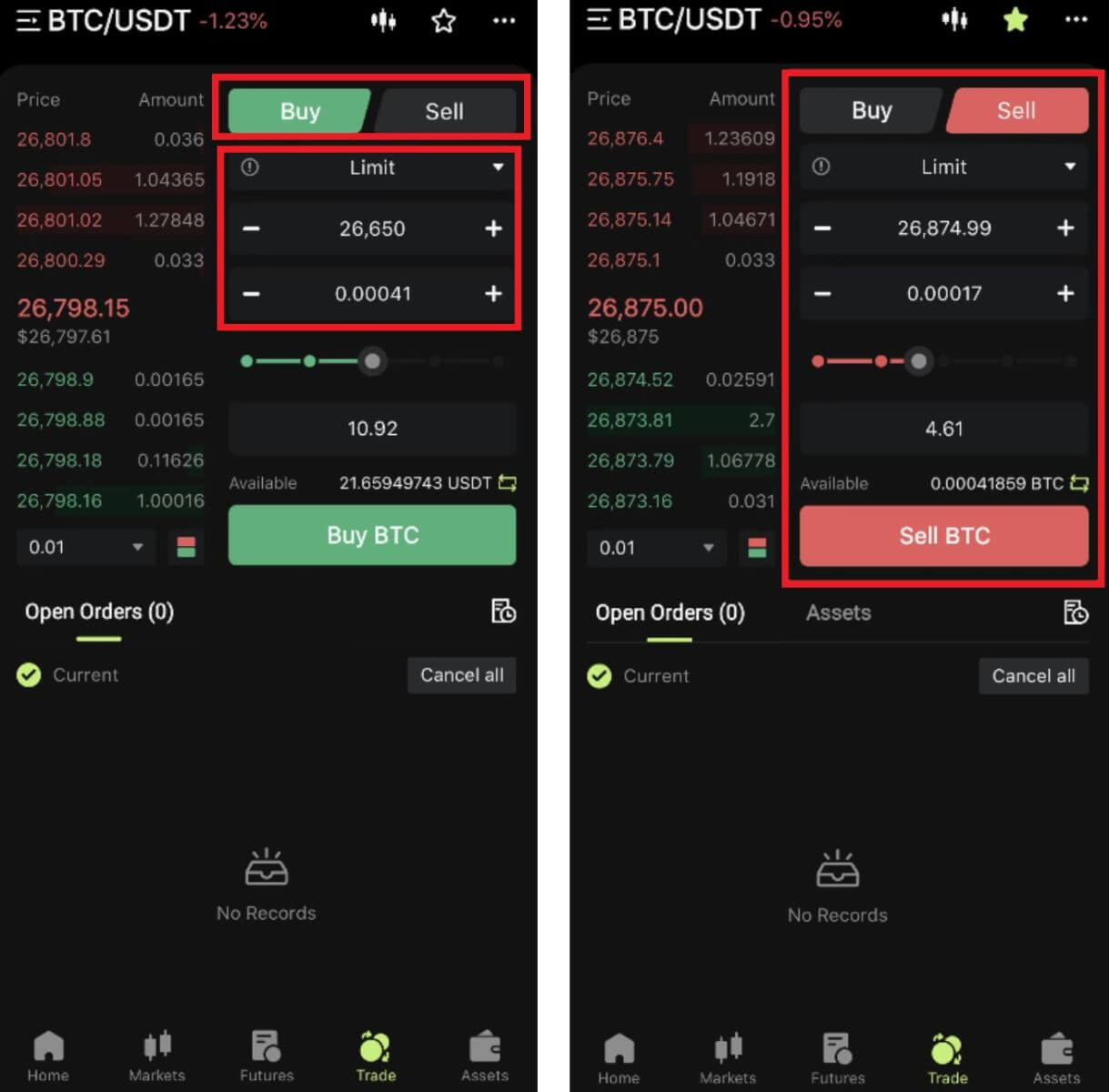 4. Пасля размяшчэння замовы ён з'явіцца ў раздзеле "Адкрытыя заказы" ўнізе старонкі. Для нявыкананых заказаў карыстальнікі могуць націснуць [Адмена], каб адмяніць адкладзены заказ.
4. Пасля размяшчэння замовы ён з'явіцца ў раздзеле "Адкрытыя заказы" ўнізе старонкі. Для нявыкананых заказаў карыстальнікі могуць націснуць [Адмена], каб адмяніць адкладзены заказ. 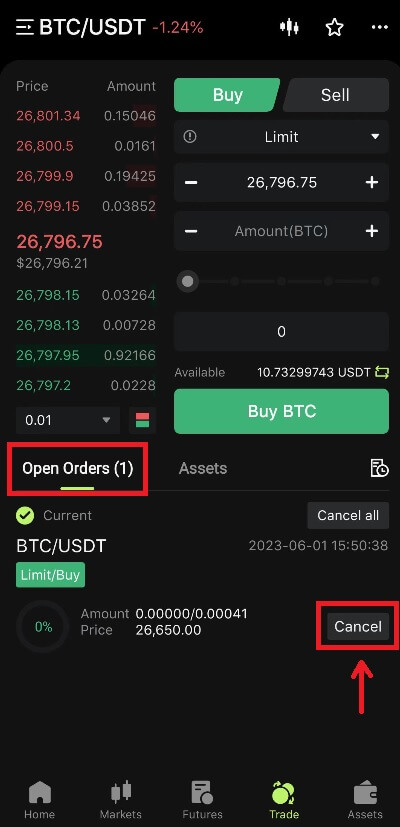
5. Увайдзіце ў інтэрфейс гісторыі заказаў, па змаўчанні адлюстроўваюцца бягучыя нявыкананыя заказы. Націсніце "Гісторыя заказаў", каб праглядзець запісы мінулых заказаў.
 Што такое лімітны ордэр і рынкавы ордэр
Што такое лімітны ордэр і рынкавы ордэр
Карыстальнікі лімітаванага ордэра
самастойна ўсталёўваюць цану пакупкі або продажу. Ордэр будзе выкананы толькі тады, калі рынкавы кошт дасягне зададзенай цаны. Калі рынкавы кошт не дасягае зададзенай цаны, лімітны ордэр будзе працягваць чакаць здзелкі ў кнізе ордэраў.
Рыначны ордэр
Рыначны ордэр азначае, што для транзакцыі не ўстаноўлена цана пакупкі, сістэма завершыць транзакцыю на аснове апошняй рынкавай цаны на момант размяшчэння замовы, і карыстальніку трэба толькі ўвесці агульную суму ў доларах ЗША, якую хоча размясціць . Пры продажы па рынкавай цане карыстальнік павінен увесці суму крыпта для продажу.
Як выйсці з Bitunix
Як вывесці свае актывы з Bitunix (Інтэрнэт)
1. Увайдзіце ў свой уліковы запіс на сайце Bitunix, націсніце [Зняць] у раздзеле [Актывы] у верхняй частцы экрана. 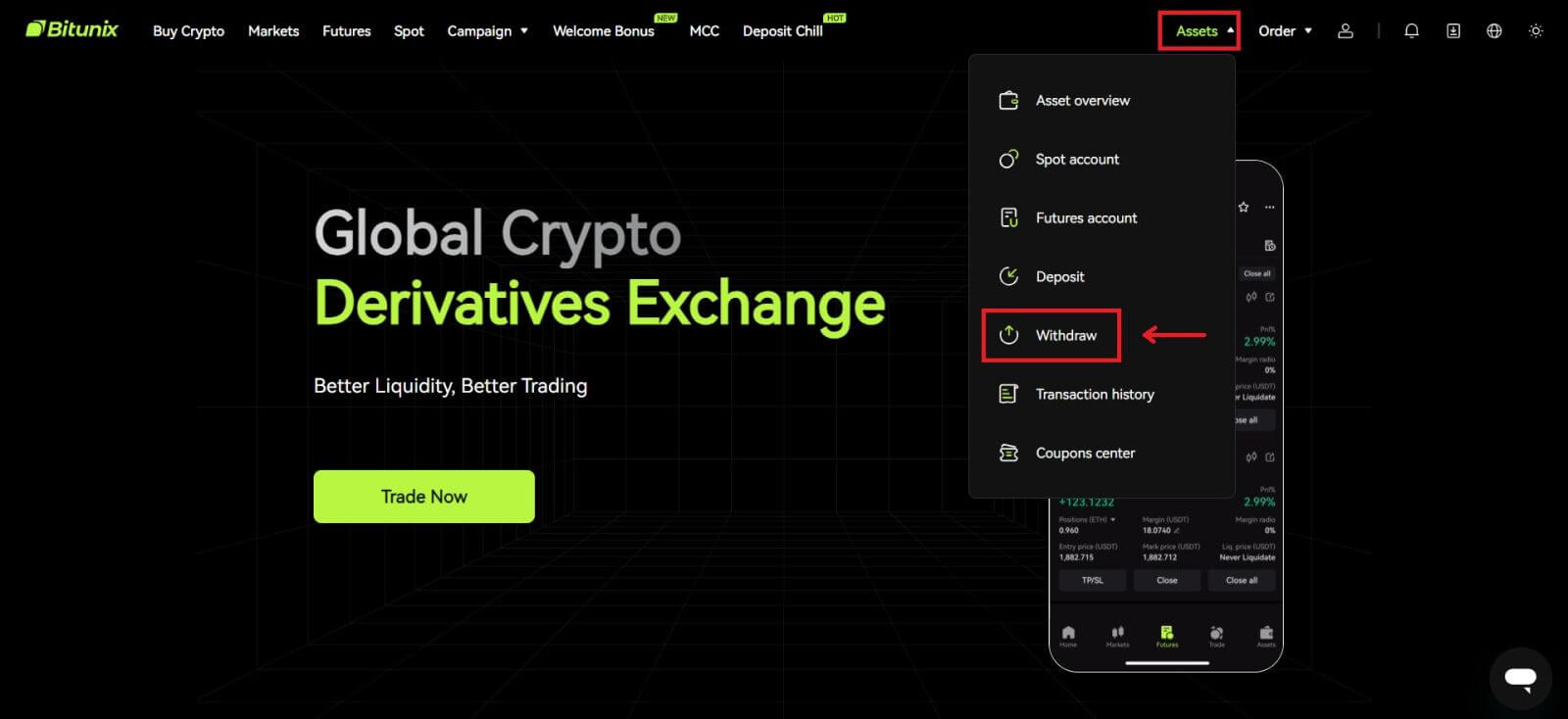 2. Выберыце актывы, якія вы хочаце вывесці. Затым выберыце сетку, якую вы выкарыстоўваеце, і ўвядзіце адрас і суму. Націсніце [Зняць]. Некаторыя токены, такія як XRP, патрабуюць MEMO-адрасу пры дэпазіце.
2. Выберыце актывы, якія вы хочаце вывесці. Затым выберыце сетку, якую вы выкарыстоўваеце, і ўвядзіце адрас і суму. Націсніце [Зняць]. Некаторыя токены, такія як XRP, патрабуюць MEMO-адрасу пры дэпазіце. 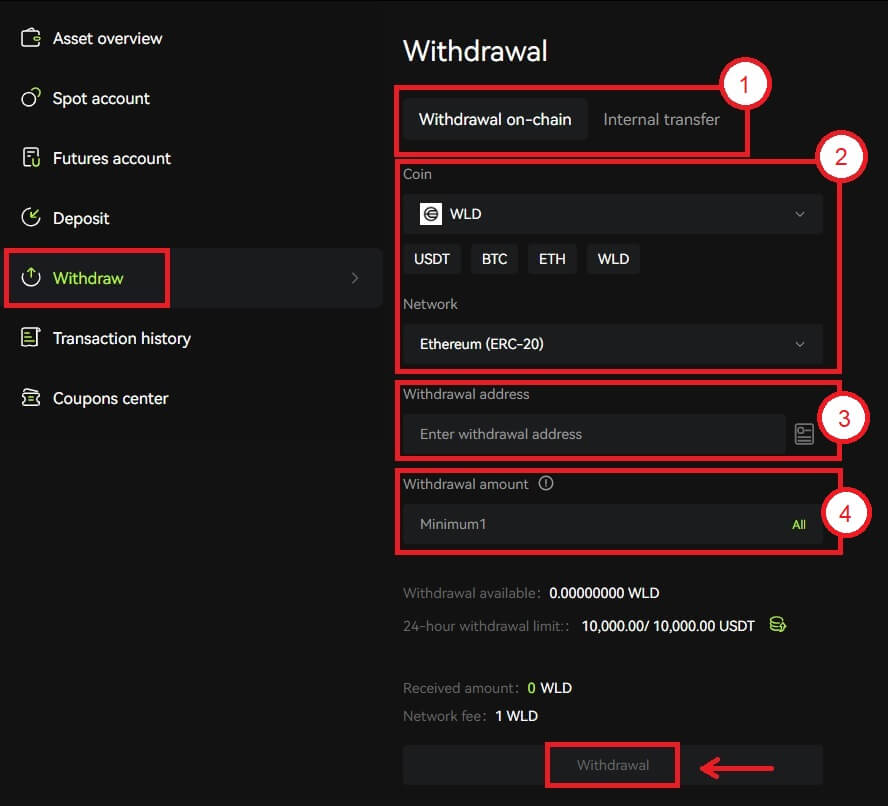 Заўвага
Заўвага
1. Выберыце тып зняцця сродкаў
2. Выберыце токен і сетку для дэпазіту
3. Увядзіце адрас зняцця сродкаў
4. Увядзіце суму для зняцця сродкаў. Камісія ўключана ў суму зняцця сродкаў.
3. Пацвердзіце, што сетка, токен і адрас правільныя, затым націсніце [Пацвердзіць]. 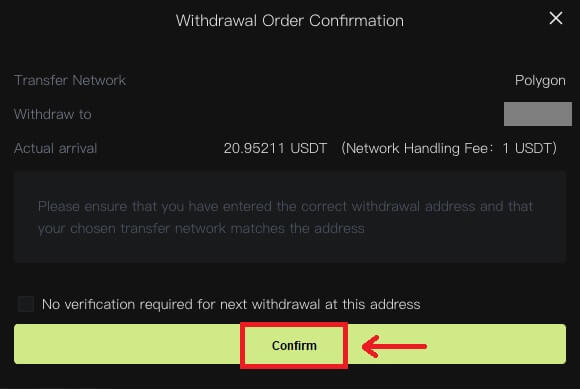 4. Завяршыце праверку бяспекі, націснуўшы [Атрымаць код]. Націсніце [Адправіць].
4. Завяршыце праверку бяспекі, націснуўшы [Атрымаць код]. Націсніце [Адправіць]. 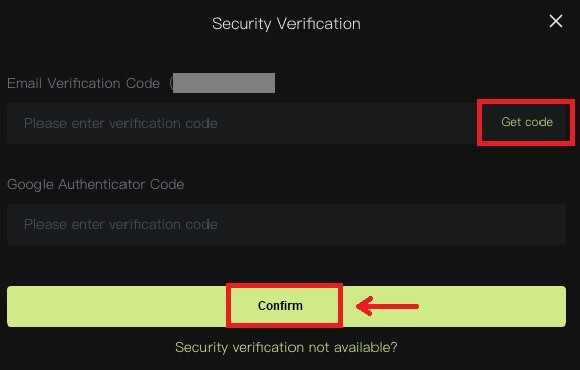 5. Цярпліва дачакайцеся завяршэння вываду сродкаў.
5. Цярпліва дачакайцеся завяршэння вываду сродкаў.
Заўвага
. Калі ласка, яшчэ раз праверце правільнасць актываў, якія вы збіраецеся вывесці, сеткі, якую вы збіраецеся выкарыстоўваць, і ўведзенага адраса. Калі вы ўносіце некаторыя токены, такія як XRP, патрабуецца MEMO.
Калі ласка, нікому не паведамляйце свой пароль, код спраўджання або код Google Authenticator.
Вывад спачатку трэба будзе пацвердзіць у сетцы. Гэта можа заняць 5-30 хвілін у залежнасці ад стану сеткі.
Як вывесці свае актывы з Bitunix (прыкладанне)
1. Увайдзіце ў свой уліковы запіс у дадатку Bitunix, націсніце [Актывы] унізе справа. 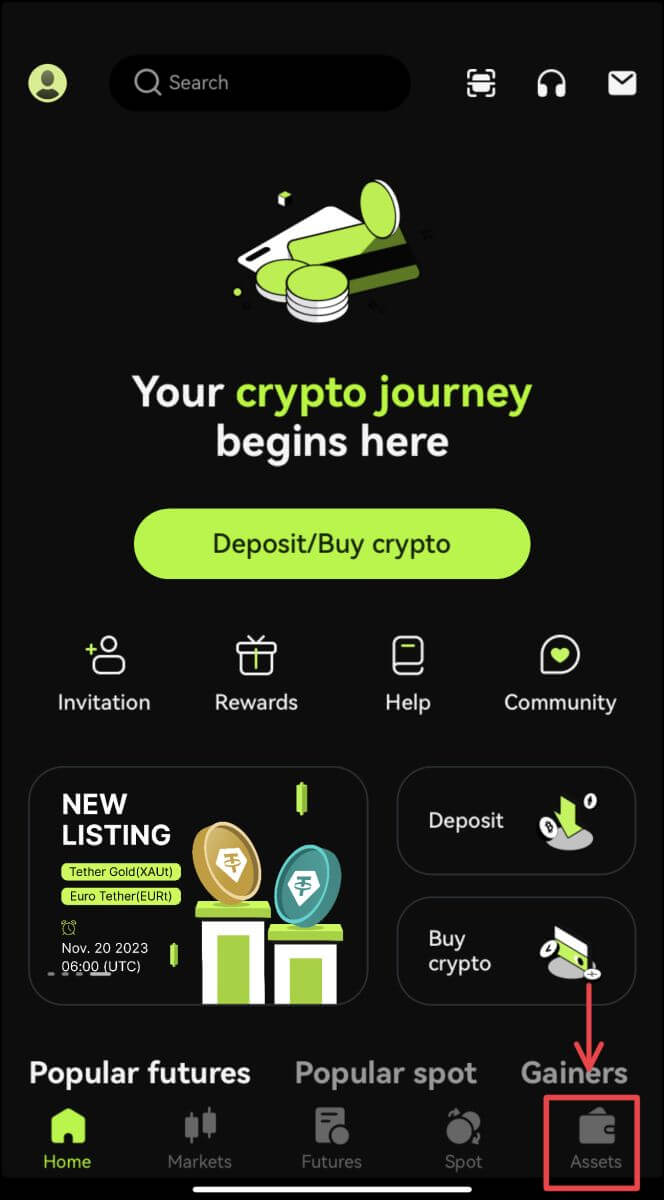 2. Націсніце [Зняць] і абярыце манету, якую вы здымаеце.
2. Націсніце [Зняць] і абярыце манету, якую вы здымаеце.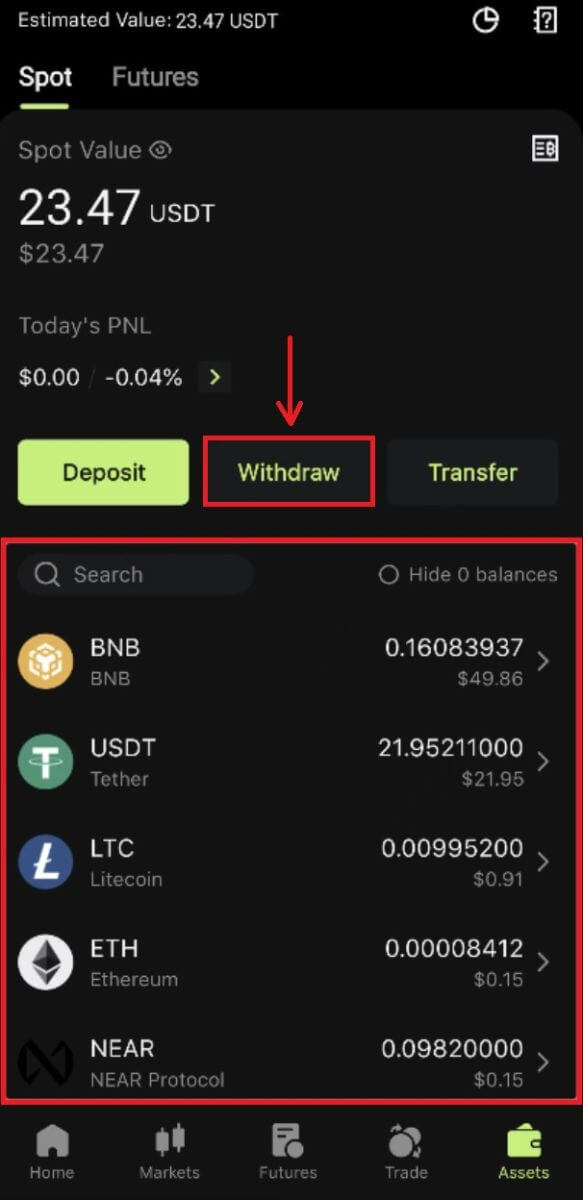 3. Выберыце сетку, якую вы выкарыстоўваеце для зняцця, а затым увядзіце адрас і суму, якую збіраецеся зняць. Для некаторых токенаў, такіх як XRP, спатрэбіцца MEMO. Націсніце [Зняць].
3. Выберыце сетку, якую вы выкарыстоўваеце для зняцця, а затым увядзіце адрас і суму, якую збіраецеся зняць. Для некаторых токенаў, такіх як XRP, спатрэбіцца MEMO. Націсніце [Зняць]. 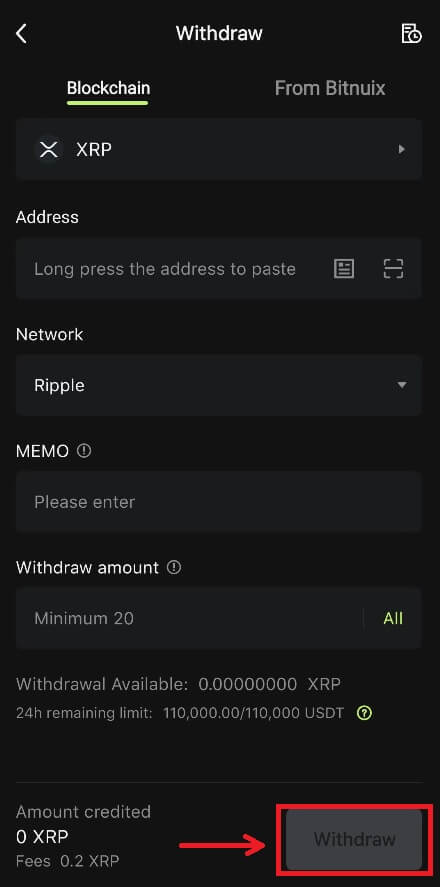
4. Пацвердзіце сетку, адрас і суму, націсніце [Пацвердзіць]. 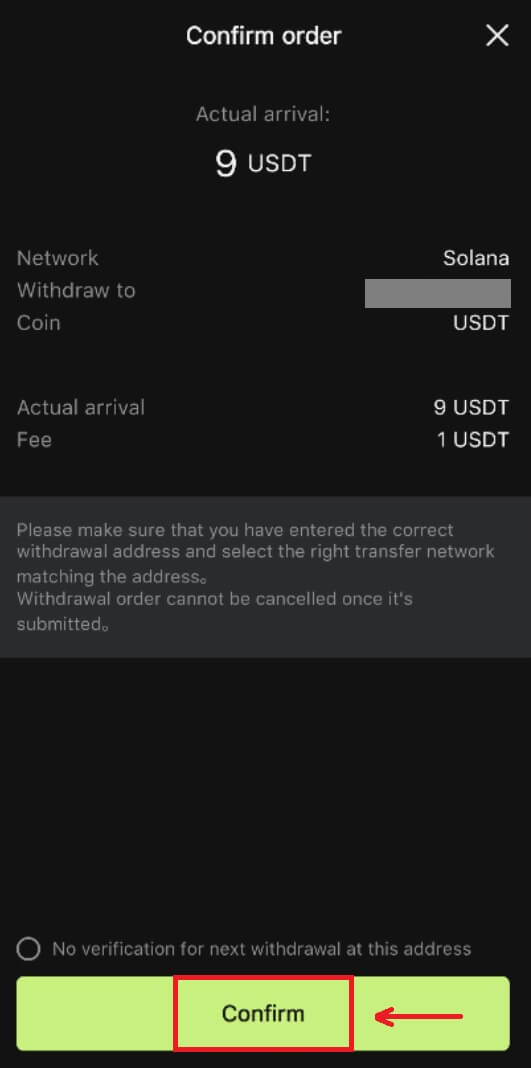
5. Завяршыце праверку бяспекі і націсніце [Адправіць].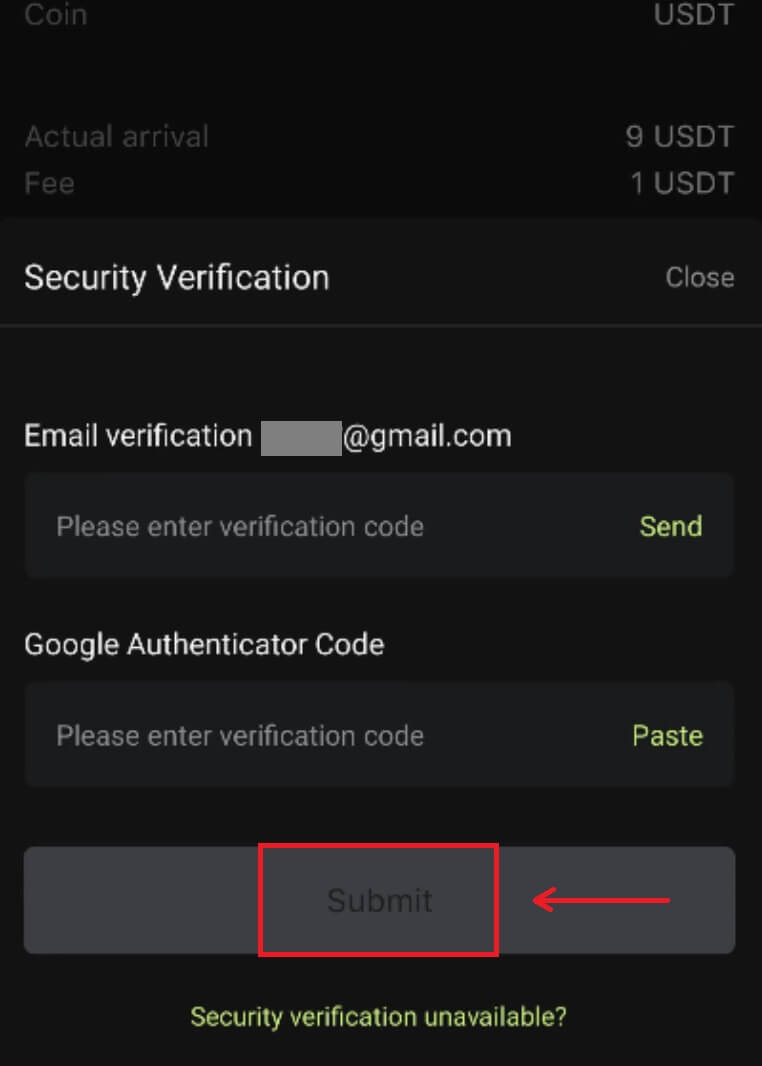 6. Цярпліва дачакайцеся пацверджання ад сеткі, перш чым дэпазіт будзе пацверджаны.
6. Цярпліва дачакайцеся пацверджання ад сеткі, перш чым дэпазіт будзе пацверджаны.
Заўвага
Калі ласка, яшчэ раз праверце актывы, якія вы збіраецеся вывесці, сетку, якую вы збіраецеся выкарыстоўваць, і адрас, на які вы збіраецеся вывесці грошы. Для такіх токенаў, як XRP, патрабуецца MEMO.
Калі ласка, нікому не паведамляйце свой пароль, код спраўджання або код Google Authenticator.
Вывад спачатку трэба будзе пацвердзіць у сетцы. Гэта можа заняць 5-30 хвілін у залежнасці ад стану сеткі.
Часта задаюць пытанні (FAQ)
Рахунак
Якія перавагі Bitunix для пачаткоўцаў
Bitunix прапануе серыю эксклюзіўных заданняў для новых зарэгістраваных карыстальнікаў, у тым ліку заданні па рэгістрацыі, заданні па дэпазітах, заданні па гандлі і гэтак далей. Выконваючы заданні ў адпаведнасці з інструкцыямі, новыя карыстальнікі змогуць атрымаць перавагі на суму да 5500 долараў ЗША.
Як праверыць заданні і перавагі пачаткоўцаў
Адкрыйце вэб-сайт Bitunix і націсніце Вітальны бонус у верхняй частцы панэлі навігацыі, а потым праверце статус сваёй задачы. 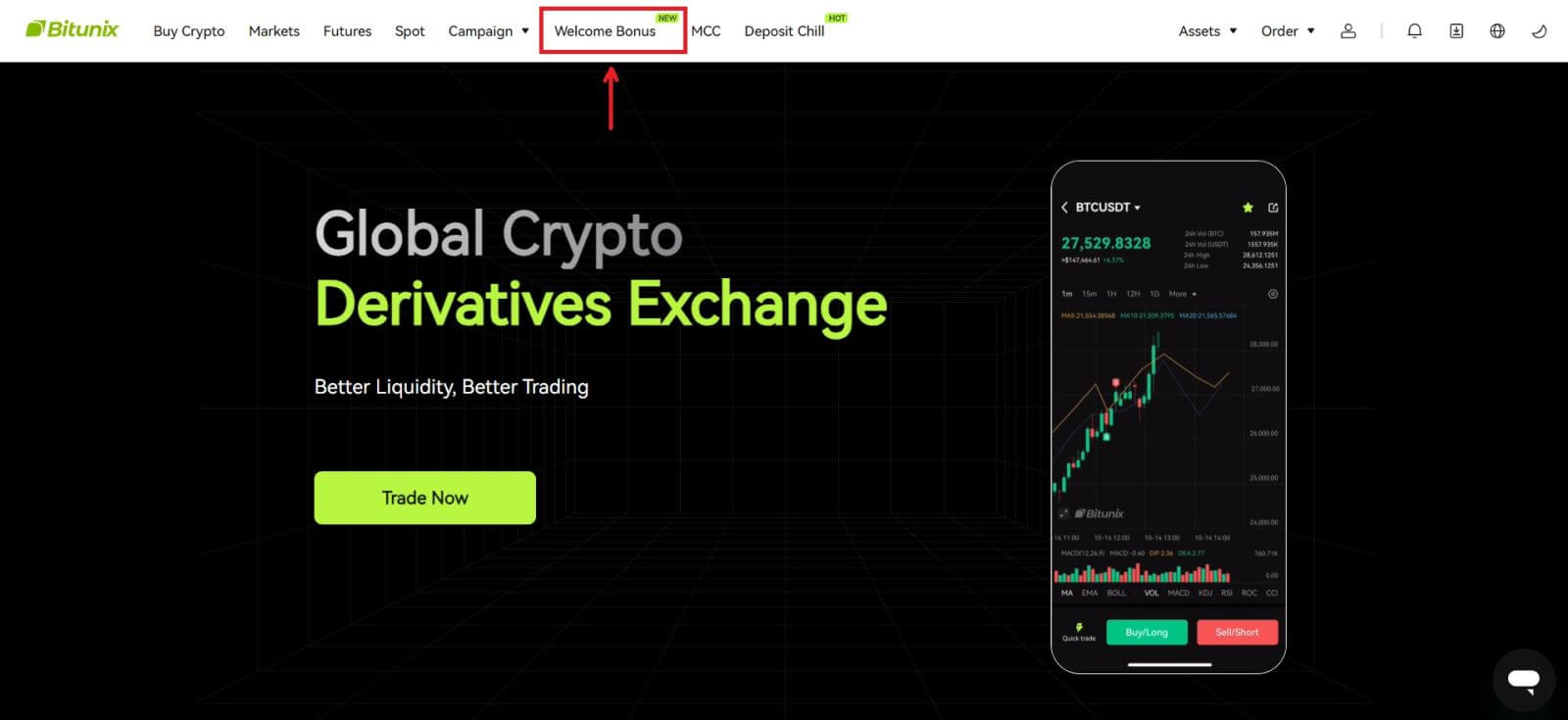
Задачы Mystery Box
Яны ўключаюць поўную рэгістрацыю, поўны дэпазіт, поўную праверку сапраўднага імя і поўны гандаль. Узнагароды таямнічай скрыні: уключаюць USDT, ETH, BTC, ф'ючэрсны бонус і г.д.
Каб адкрыць таямнічую скрыню: націсніце «Адкрыць таямнічую скрыню», каб прыняць удзел у розыгрышы. Каб адкрыць таямнічую скрыню, вам трэба спачатку зарабіць запіс. Чым больш задач вы выканаеце, тым больш запісаў вы атрымаеце, каб адкрыць скрыню. 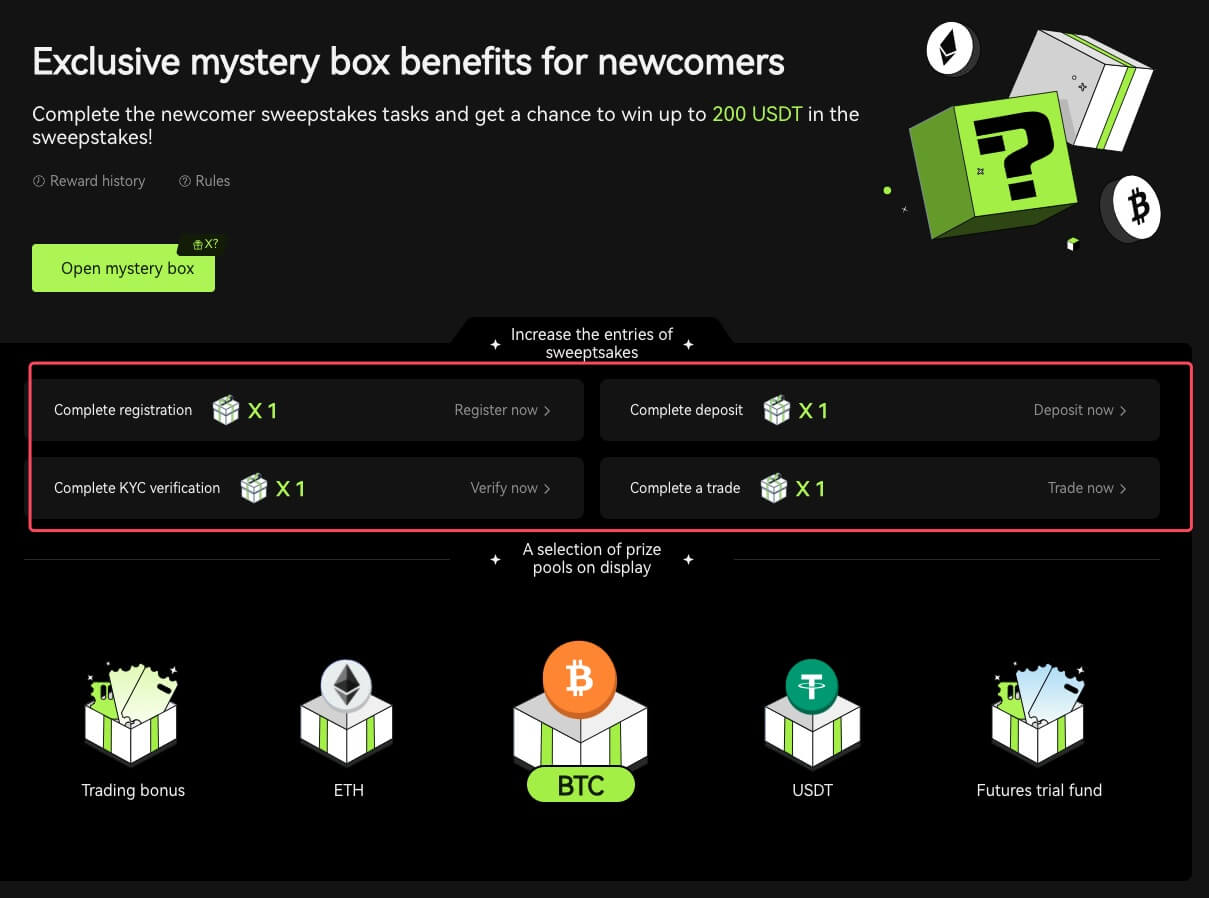
Гандлёвая задача для пачаткоўцаў
Пасля завяршэння рэгістрацыі і таргоў ф'ючэрсамі сістэма аўтаматычна падлічыць назапашаны аб'ём таргоў ф'ючэрсамі. Чым вышэй сукупны аб'ём ф'ючэрсных таргоў, тым большы ф'ючэрсны бонус вы можаце атрымаць.
 Чаму я не магу атрымаць коды праверкі SMS
Чаму я не магу атрымаць коды праверкі SMS
Калі вы не можаце ўключыць аўтэнтыфікацыю SMS, калі ласка, праверце наш глабальны спіс пакрыцця SMS, каб даведацца, ці ахоплена ваша месцазнаходжанне. Калі ваша месцазнаходжанне не паказваецца, выкарыстоўвайце аўтэнтыфікацыю Google у якасці асноўнай двухфактарнай аўтэнтыфікацыі.
Калі вы актывавалі аўтэнтыфікацыю SMS або жывяце ў краіне ці рэгіёне, якія ўваходзяць у наш глабальны спіс пакрыцця SMS, але па-ранейшаму не можаце атрымліваць SMS-коды, выканайце наступныя дзеянні:
1. Праверце, ці мае ваш тэлефон моцны сігнал сеткі.
2. Адключыце любы антывірус, брандмаўэр і/ці праграмнае забеспячэнне для блакіроўкі выклікаў на вашым мабільным тэлефоне, якія могуць блакіраваць наш нумар SMS-кодаў.
3. Перазагрузіце смартфон.
4. Выкарыстоўвайце галасавую праверку.
Праверка
Навошта мне правяраць асобу майго ўліковага запісу?
Карыстальнікі павінны пацвердзіць сваю асобу ў Bitunix, прайшоўшы наш працэс KYC. Пасля праверкі вашага ўліковага запісу карыстальнікі могуць падаць заяўку на павышэнне ліміту зняцця для пэўнай манеты, калі бягучы ліміт не можа задаволіць іх патрэбы.
З пацверджаным уліковым запісам карыстальнікі таксама могуць атрымліваць асалоду ад больш хуткага і бесперабойнага дэпазіту і зняцця сродкаў. Праверка ўліковага запісу таксама з'яўляецца важным крокам для павышэння бяспекі вашага ўліковага запісу.
Якія ўзроўні і перавагі KYC
Палітыка KYC (добра ведай свайго кліента) - гэта ўзмоцненая праверка ўладальнікаў рахункаў і з'яўляецца інстытуцыйнай асновай для барацьбы з адмываннем грошай, якая выкарыстоўваецца для прадухілення карупцыі, і ўяўляе сабой шэраг працэдур, з дапамогай якіх фінансавыя ўстановы і біржы крыптавалют правяраюць асобу сваіх кліентаў як патрабуецца. Bitunix выкарыстоўвае KYC для ідэнтыфікацыі кліентаў і аналізу іх профілю рызыкі. Гэты працэс сертыфікацыі дапамагае прадухіліць адмыванне грошай і фінансаванне незаконнай дзейнасці, у той час як сертыфікацыя KYC таксама патрабуецца для карыстальнікаў, каб павялічыць ліміт на зняцце BTC.
У наступнай табліцы пералічаны ліміты зняцця сродкаў на розных узроўнях KYC.
| Узровень KYC | KYC 0 (без KYC) | KYC Узровень 1 | KYC, узровень 2 (пашыраны KYC) |
| Сутачны ліміт зняцця сродкаў* | ≦500 000 долараў ЗША | ≦2 000 000 долараў ЗША | ≦5 000 000 долараў ЗША |
| Штомесячны ліміт зняцця сродкаў** | - | - | - |
*Дзённы ліміт зняцця сродкаў абнаўляецца кожныя 00:00 па UTC
**Штомесячны ліміт зняцця сродкаў = штодзённы ліміт зняцця сродкаў * 30 дзён
Распаўсюджаныя прычыны і рашэнні няўдач праверкі KYC
Ніжэй прыведзены агульныя прычыны і спосабы рашэння няўдач праверкі KYC:
| Прычына адмовы | Магчымы сцэнарый | Рашэнні Парады |
| Няправільны ідэнтыфікатар | 1. Сістэма выявіла, што ваша поўнае імя/дата нараджэння ў профілі няправільныя, адсутнічаюць або нечытэльныя. 2. У загружаным дакуменце няма фота вашага твару або фота вашага твару невыразнае. 3. У загружаным пашпарце няма вашага подпісу. |
1. Ваша поўнае імя, дата нараджэння і тэрмін дзеяння павінны быць паказаны выразна і разборліва. 2. Рысы вашага твару павінны быць выразна адлюстраваны. 3. Калі вы загружаеце выяву пашпарта, пераканайцеся, што на пашпарце ёсць ваш подпіс. Да прымаемых дакументаў, якія пацвярджаюць асобу, адносяцца: пашпарт, нацыянальнае пасведчанне асобы, від на жыхарства, вадзіцельскія правы; Да непрымаемых дакументаў, якія пацвярджаюць асобу, адносяцца: студэнцкая віза, рабочая віза, турыстычная віза |
| Няправільнае фота дакумента | 1. Якасць загружаных дакументаў можа быць размытай, абрэзанай або вы замаскіравалі вашу ідэнтыфікацыйную інфармацыю. 2. Загружаныя недарэчныя фатаграфіі дакументаў, якія сведчаць асобу, або пацверджання адрасу. |
1. Ваша поўнае імя, дата нараджэння і тэрмін дзеяння павінны быць разборлівымі і пераканайцеся, што ўсе куты дакумента выразна паказаны. 2. Паўторна загрузіце любыя прымальныя дакументы, якія сведчаць асобу, такія як пашпарт, нацыянальнае пасведчанне асобы або вадзіцельскія правы. |
| Няправільнае пацверджанне адрасу | 1. Прадстаўленае пацвярджэнне адраса не было на працягу апошніх трох месяцаў. 2. У прадастаўленым пацверджанні адраса замест вашага імя паказана імя іншага чалавека. 3. Прадстаўлены непрымальны дакумент, які пацвярджае адрас. |
1. Пацвярджэнне адрасу павінна быць датавана/выдадзена на працягу апошніх трох месяцаў (дакументы, старэйшыя за тры месяцы, будуць адхілены). 2. Ваша імя павінна быць выразна паказана на дакументах. 3. Гэта не можа быць той самы дакумент, што і дакумент, які сведчыць асобу. Прымаюцца дакументы, якія пацвярджаюць адрас: рахункі за камунальныя паслугі, афіцыйныя банкаўскія выпіскі, дакументы, якія пацвярджаюць месца жыхарства, выдадзеныя ўрадам, рахункі за інтэрнэт/кабельнае тэлебачанне/хатні тэлефон, падатковыя дэкларацыі/рахункі для камунальных падаткаў. Да непрымаемых дакументаў, якія пацвярджаюць адрас, адносяцца: пасведчанне асобы, вадзіцельскія правы, пашпарт, выпіска з мабільнага тэлефона, арэнда пагадненне, страхавы дакумент, медыцынскія рахункі, банкаўская транзакцыя, рэкамендацыйны ліст ад банка або кампаніі, рукапісны рахунак-фактура, квітанцыя аб пакупках, памежныя пропускі |
| Скрыншот / Неарыгінальны дакумент | 1. Сістэма выяўляе непрымальныя скрыншот, адсканаваную копію або раздрукаваны дакумент. 2. Сістэма вызначае папяровую копію замест арыгінала дакумента. 3. Сістэма вызначае чорна-белыя фатаграфіі дакументаў. |
1. Калі ласка, пераканайцеся, што загружаны дакумент мае арыгінальны фармат файла/PDF. 2. Калі ласка, пераканайцеся, што загружанае фота не было адрэдагавана з дапамогай праграм для апрацоўкі малюнкаў (Photoshop і г.д.), і гэта не скрыншот. 3. Калі ласка, загрузіце каляровы дакумент/фота. |
| Адсутнічае старонка дакумента | Некаторыя старонкі з запампаваных дакументаў адсутнічаюць. | Калі ласка, загрузіце новае фота дакумента з бачнымі ўсімі чатырма кутамі і новае фота дакумента (асабовы і адваротны бакі). Пераканайцеся, што старонка дакумента з важнымі звесткамі ўключана. |
| Пашкоджаны дакумент | Якасць запампаванага дакумента дрэнная або пашкоджана. | Пераканайцеся, што ўвесь дакумент бачны або даступны для чытання; не пашкоджаны і на фота няма блікаў. |
| Пратэрмінаваны дакумент | Тэрмін дзеяння загружанага дакумента, які сведчыць асобу, пратэрмінаваны. | Пераканайцеся, што тэрмін дзеяння дакумента, які сведчыць асобу, яшчэ не скончыўся. |
| Нераспазнаная мова | Дакумент запампаваны на непадтрымоўваных мовах, такіх як арабская, сінгальская і г.д. | Калі ласка, загрузіце іншы дакумент з лацінскімі літарамі або ваш замежны пашпарт. |
Дэпазіт
Што рабіць, калі я ўнясу грошы па няправільным адрасе?
Актывы будуць залічаны непасрэдна на адрас атрымальніка пасля пацверджання транзакцыі ў сетцы блокчейн. Калі вы ўносіце грошы на старонні адрас кашалька або ўносіце грошы праз няправільную сетку, Bitunix не зможа аказаць далейшую дапамогу.
Сродкі не залічваюцца пасля дэпазіту, што рабіць?
Транзакцыя ў блокчейне павінна прайсці 3 этапы: запыт - праверка - залічэнне сродкаў
1. Запыт: калі статус зняцця сродкаў на баку адпраўшчыка паказвае «завершана» або «паспяхова», гэта азначае, што транзакцыя была апрацавана і адпраўлена на сетка блокчейн для праверкі. Аднак гэта не значыць, што сродкі былі паспяхова залічаны на ваш кашалёк на Bitunix.
2. Праверка: блокчейну патрабуецца час для праверкі кожнай транзакцыі. Сродкі будуць адпраўлены на платформу атрымальніка толькі пасля атрымання неабходных пацверджанняў токена. Калі ласка, цярпліва чакайце працэсу.
3. Сродкі залічаны: толькі калі блокчейн пацвердзіць транзакцыю і будзе дасягнуты неабходны мінімум пацверджанняў, сродкі паступяць на адрас атрымальніка.
Забыўся запоўніць тэг або памятку
Пры зняцці такіх валют, як XRP і EOS, карыстальнікі павінны запоўніць тэг або памятку ў дадатак да адраса атрымальніка. Калі тэг або памятка адсутнічаюць або няправільныя, валюта можа быць знята, але, верагодна, не прыйдзе на адрас атрымальніка. У гэтым выпадку вам трэба адправіць білет, правільны тэг або памятку, TXID у тэкставым фармаце і скрыншоты транзакцыі на платформе адпраўніка. Калі прадстаўленая інфармацыя будзе праверана, сродкі будуць залічаны на ваш рахунак уручную.
Унясіце токен, які не падтрымліваецца ў Bitunix
Калі вы ўнеслі непадтрымоўваныя токены на Bitunix, адпраўце запыт і падайце наступную інфармацыю:
Электронная пошта і UID вашага ўліковага запісу Bitunix
Назва лексемы
Сума дэпазіту
Адпаведны TxID
Адрас кашалька, на які вы ўносіце грошы
Гандаль
Што такое свячны графік?
Падсвечнік - гэта тып графіка коштаў, які выкарыстоўваецца ў тэхнічным аналізе і адлюстроўвае максімум, мінімум, кошт адкрыцця і закрыцця каштоўнай паперы за пэўны перыяд. Ён шырока ўжываецца для тэхнічнага аналізу акцый, ф'ючэрсаў, каштоўных металаў, крыптавалют і г. д.Высокая, нізкая цана, цана адкрыцця і закрыцця з'яўляюцца чатырма ключавымі дадзенымі свячнога графіка, якія паказваюць агульную цэнавую тэндэнцыю. На аснове розных часовых інтэрвалаў існуюць аднахвілінныя, аднагадзінныя, аднадзённыя, тыднёвыя, месячныя, гадавыя свячныя дыяграмы і гэтак далей.
Калі цана закрыцця вышэй, чым цана адкрыцця, падсвечнік будзе чырвоным/белым (мяркуючы, што чырвоны азначае рост, а зялёны - падзенне, што можа адрознівацца ў залежнасці ад розных звычаяў), што сведчыць аб тым, што цана расце; у той час як падсвечнік будзе ў зялёным/чорным колеры, калі параўнанне коштаў наадварот, што паказвае на мядзведжую цану.
Як праглядзець гісторыю транзакцый
1. Увайдзіце ў свой уліковы запіс на сайце Bitunix, націсніце [Гісторыя транзакцый] у раздзеле [Актывы].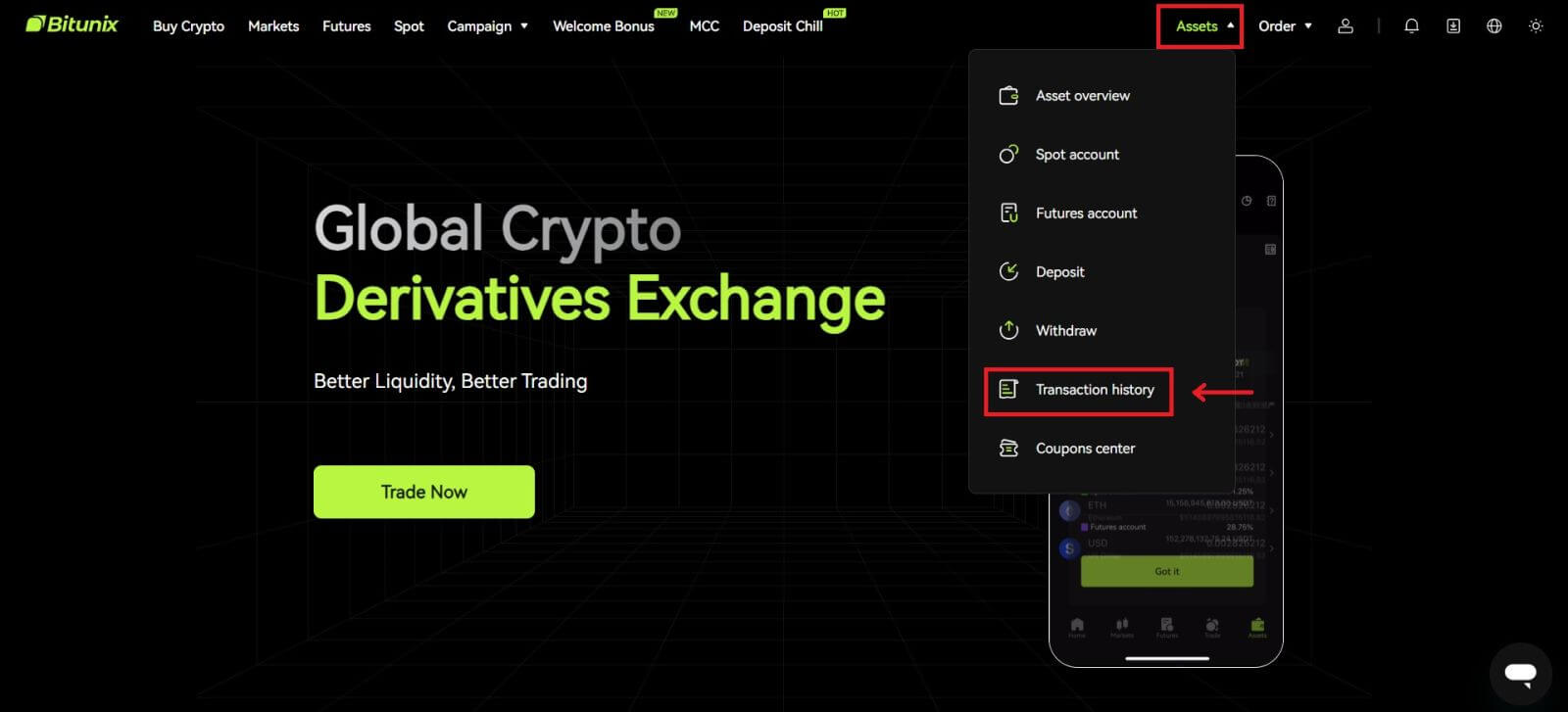 2. Націсніце [Spot], каб праглядзець гісторыю транзакцый для спотавага рахунку.
2. Націсніце [Spot], каб праглядзець гісторыю транзакцый для спотавага рахунку. 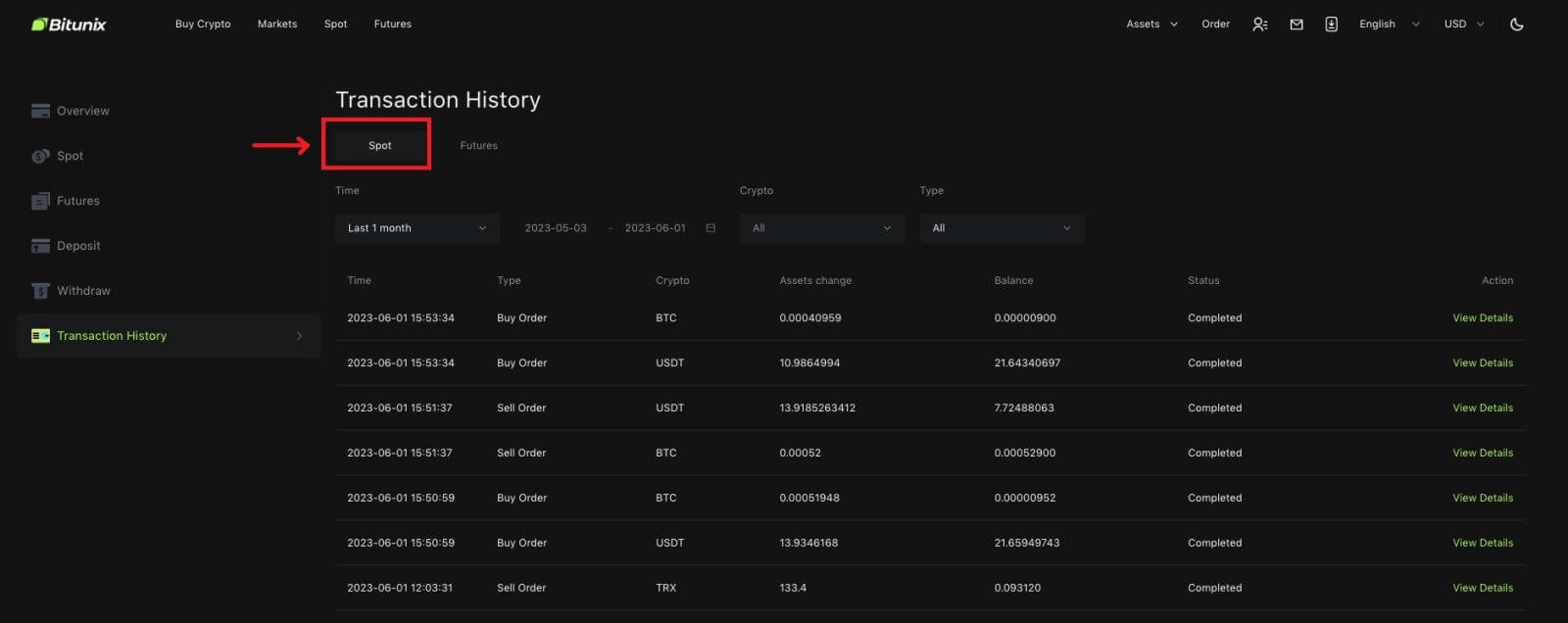 3. Карыстальнікі могуць выбраць час, крыпта і тып транзакцыі для фільтрацыі.
3. Карыстальнікі могуць выбраць час, крыпта і тып транзакцыі для фільтрацыі. 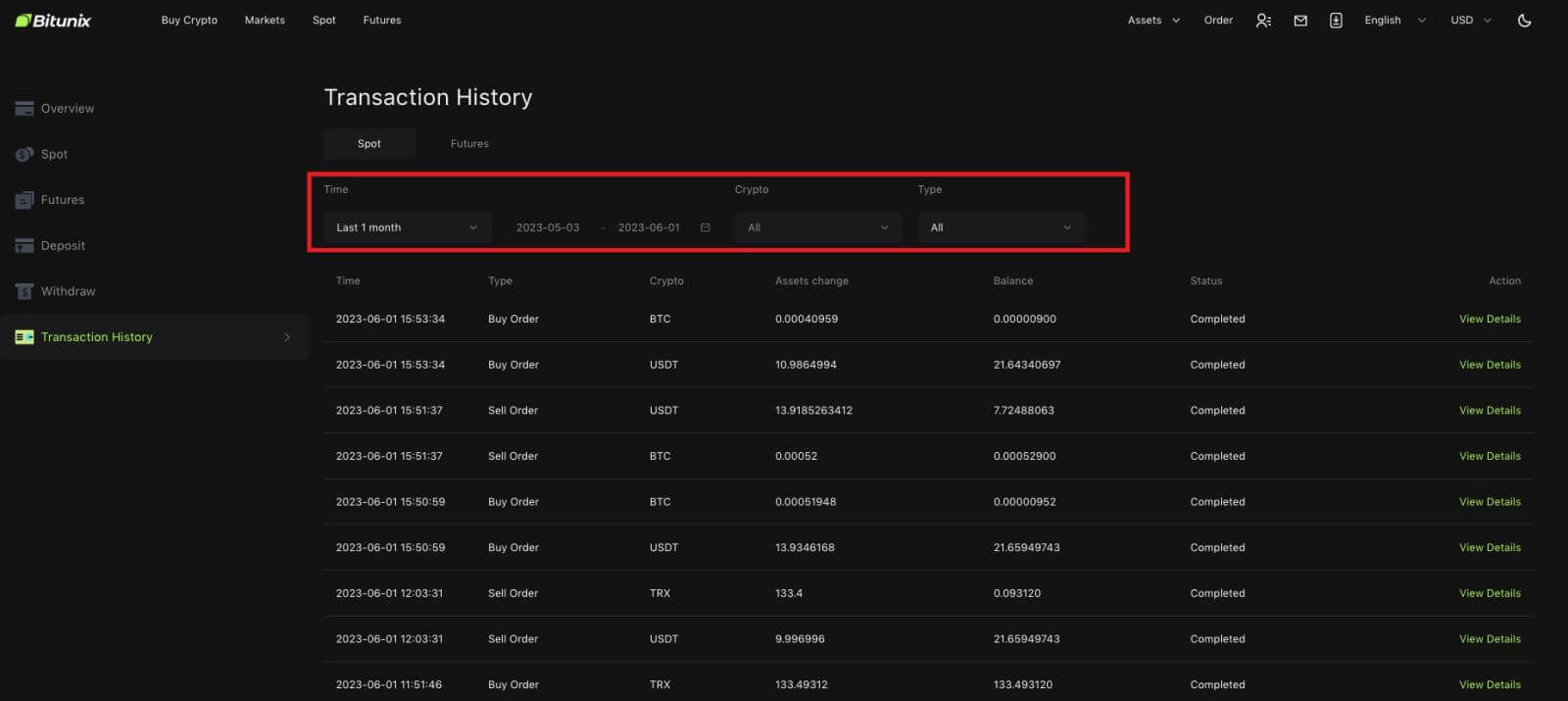
4. Націсніце [Праглядзець падрабязнасці], каб праверыць падрабязнасці канкрэтнага перакладу.
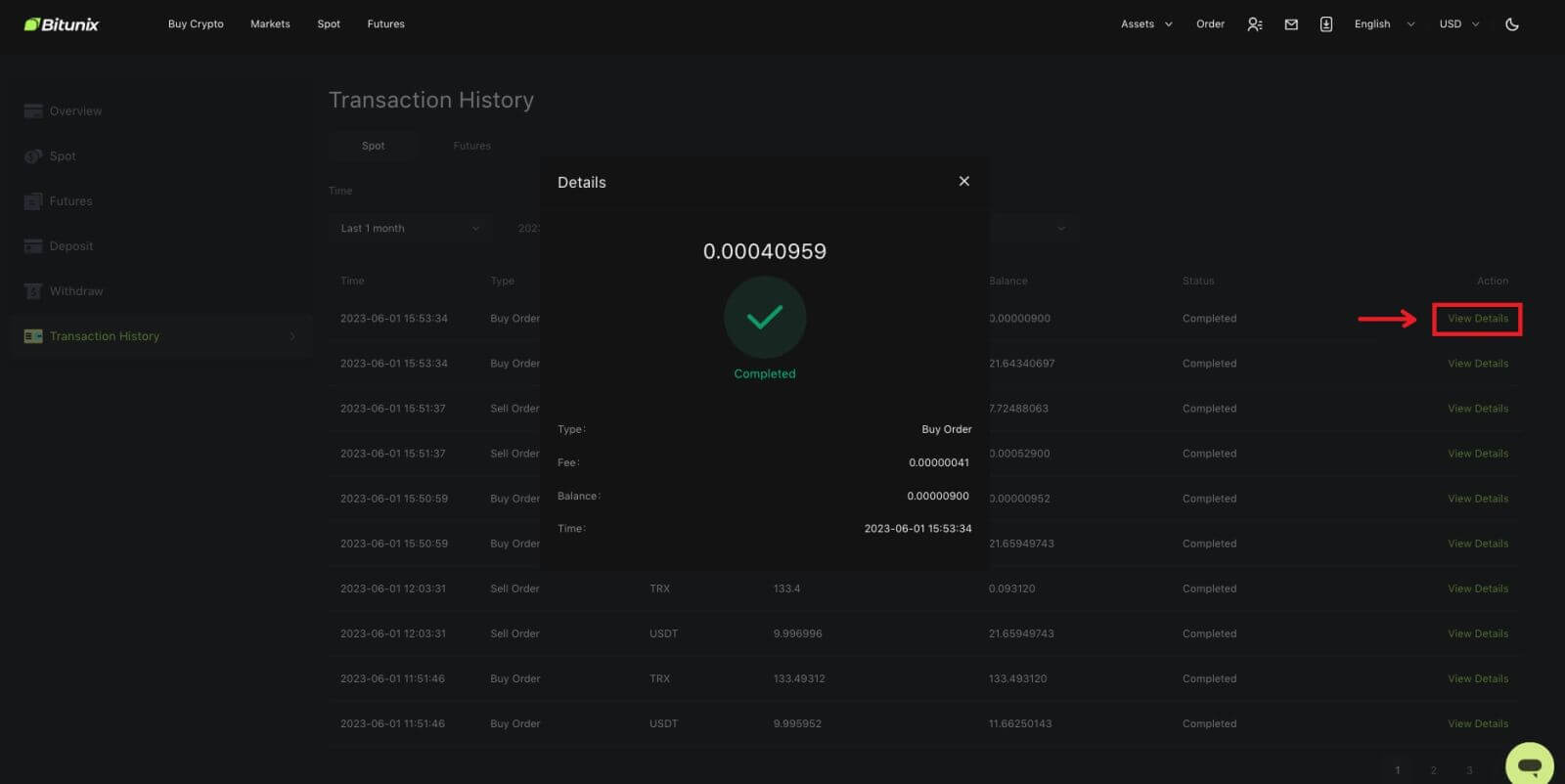
Зняцце
Я ўвёў няправільны адрас для зняцця сродкаў
Калі правілы адрасу выкананы, але адрас няправільны (чужы адрас або неіснуючы адрас), у запісе аб зняцці будзе пазначана «Выканана». Выведзеныя актывы будуць залічаны на адпаведны кашалёк у адрасе зняцця. З-за незваротнасці блокчейна мы не можам дапамагчы вам вярнуць актывы пасля паспяховага зняцця, і вам трэба звязацца з атрымальнікам адраса для перамоваў.
Як вывесці токены, якія выключаны з спісу?
Звычайна Bitunix робіць аб'яву аб выдаленні пэўных токенаў. Нават пасля выдалення з лістынга Bitunix будзе па-ранейшаму прадастаўляць паслугі па зняцці сродкаў на працягу пэўнага часу, звычайна 3 месяцы. Калі ласка, адпраўце запыт, калі вы спрабуеце вывесці такія токены пасля завяршэння службы вываду.
Знятыя токены не падтрымліваюцца платформай атрымальніка
Bitunix толькі пацвярджае, ці правільны фармат адраса, але не можа гарантаваць, ці падтрымлівае адрас атрымальніка знятую валюту. Каб знайсці рашэнні, вам трэба звязацца з платформай атрымальніка. Калі платформа атрымальніка пагадзілася вярнуць сродкі, вы можаце паведаміць яму свой адрас дэпазіту Bitunix.
Калі яны згодныя вярнуць сродкі толькі на адрас адпраўніка, і ў гэтым выпадку сродкі не могуць быць пераведзены непасрэдна на ваш уліковы запіс Bitunix, калі ласка, звяжыцеся з атрымальнікам, каб запытаць TxID транзакцыі. Затым адпраўце запыт на Bitunix з TxID, запісам сувязі вас і платформы атрымальніка, вашым UID Bitunix і адрасам дэпазіту. Bitunix дапаможа вам перавесці сродкі на ваш рахунак. Калі на платформе атрымальніка ёсць іншыя рашэнні, якія патрабуюць нашай дапамогі, адпраўце запыт або пачніце жывы чат з нашай службай падтрымкі, каб паведаміць нам пра гэта.
Чаму мая сума, якую можна зняць, меншая за фактычны баланс
Звычайна існуюць 2 ўмовы, пры якіх сума, якую можна зняць, будзе меншай за ваш фактычны баланс:
A. Нявыкананыя ордэры на рынку: выкажам здагадку, што ў вашым кашальку ёсць 10 ETH, а ў вас таксама ёсць 1 ETH для ордэра на продаж на рынку. У гэтым выпадку 1 ETH будзе замарожаны, што робіць яго недаступным для вываду.
B. Недастаткова пацверджанняў для вашага дэпазіту: калі ласка, праверце, ці ёсць дэпазіты, якія чакаюць дадатковых пацверджанняў для выканання патрабаванняў Bitunix, для гэтых дэпазітаў патрабуецца дастаткова неабходных пацверджанняў, каб сума, якую можна зняць, адпавядала іх фактычнаму балансу.